Page 1
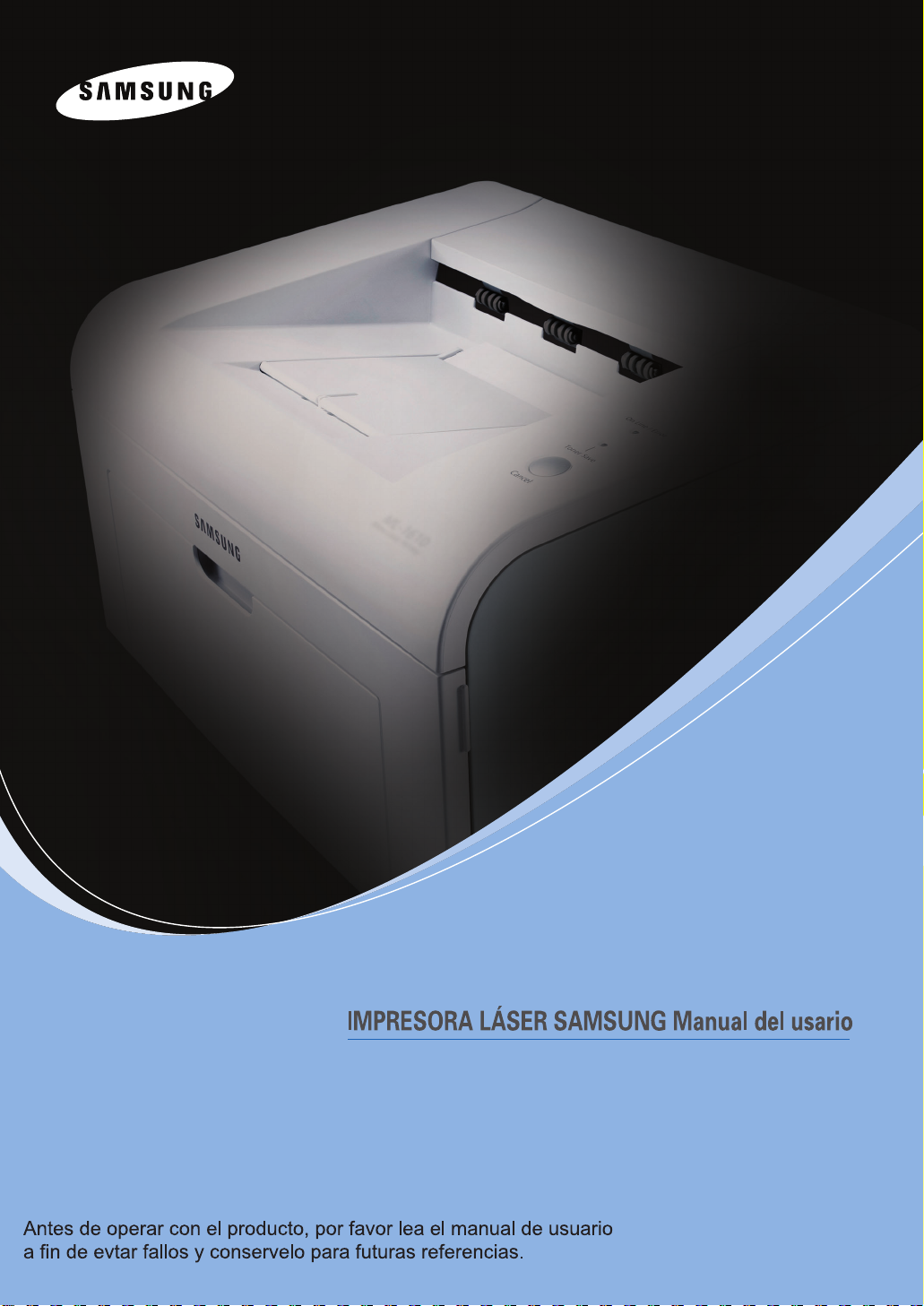
ML-2010 Series
Page 2
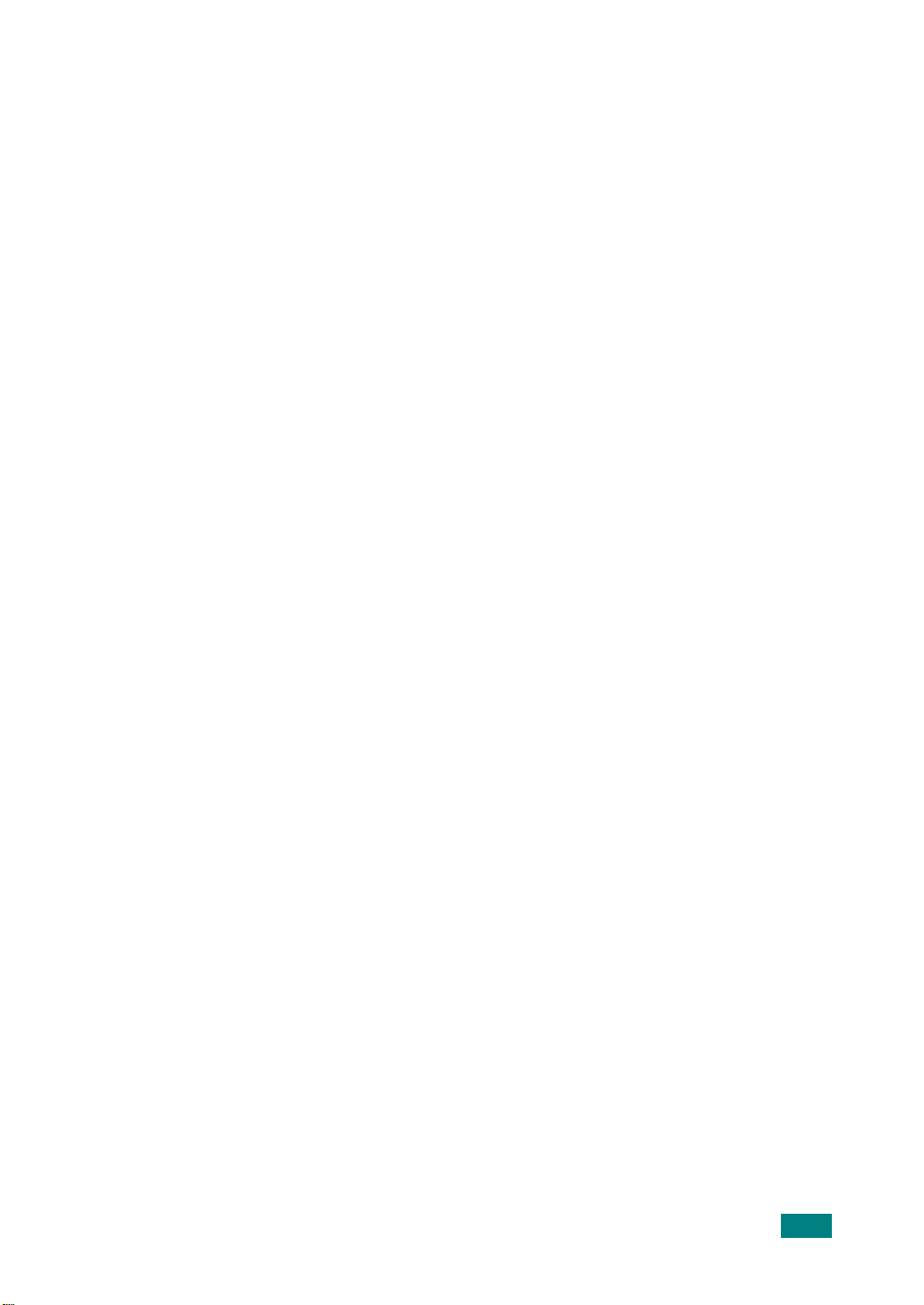
Acerca del Manual del usuario
Esta Guía del usuario proporciona la información necesaria para instalar la impresora. También
proporciona instrucciones detalladas para utilizar la impresora e información para efectuar el
mantenimiento de la impresora y solucionar problemas.
El
Guia del usuario de software
información necesaria para instalar el software proporcionado y utilizar sus funciones.
, que comprende la segunda sección de este manual, brinda
nual se proporciona únicamente con fines informativos. Toda la información contenida en este
manual está sujeta a cambios sin previo aviso. Samsung Electronics no se responsabiliza de
ningún daño, directo o consecuente, resultante del uso de este manual o relacionado con el mismo.
© 2005 Samsung Electronics Co., Ltd. Reservados todos los derechos.
• ML-2010 son nombres de modelos de Samsung Electronics Co., Ltd.
• SAMSUNG y el logotipo de Samsung son marcas comerciales de Samsung Electronics
Co., Ltd.
•
Centronics es una marca comercial de Centronics Data Computer Corporation.
•
IBM e IBM PC son marcas comerciales de International Business Machines Corporation.
•
Microsoft, Windows, Windows 98, Window Me, Windows 2000, Windows NT y Windows XP son
marcas registradas de Microsoft Corporation.
• Apple, AppleTalk, TrueType, Laser Writer y Macintosh son marcas comerciales de Apple
Computer, Inc.
•
El resto de las marcas o nombres de productos son marcas comerciales de sus respectivas
empresas u organizaciones.
1
Page 3
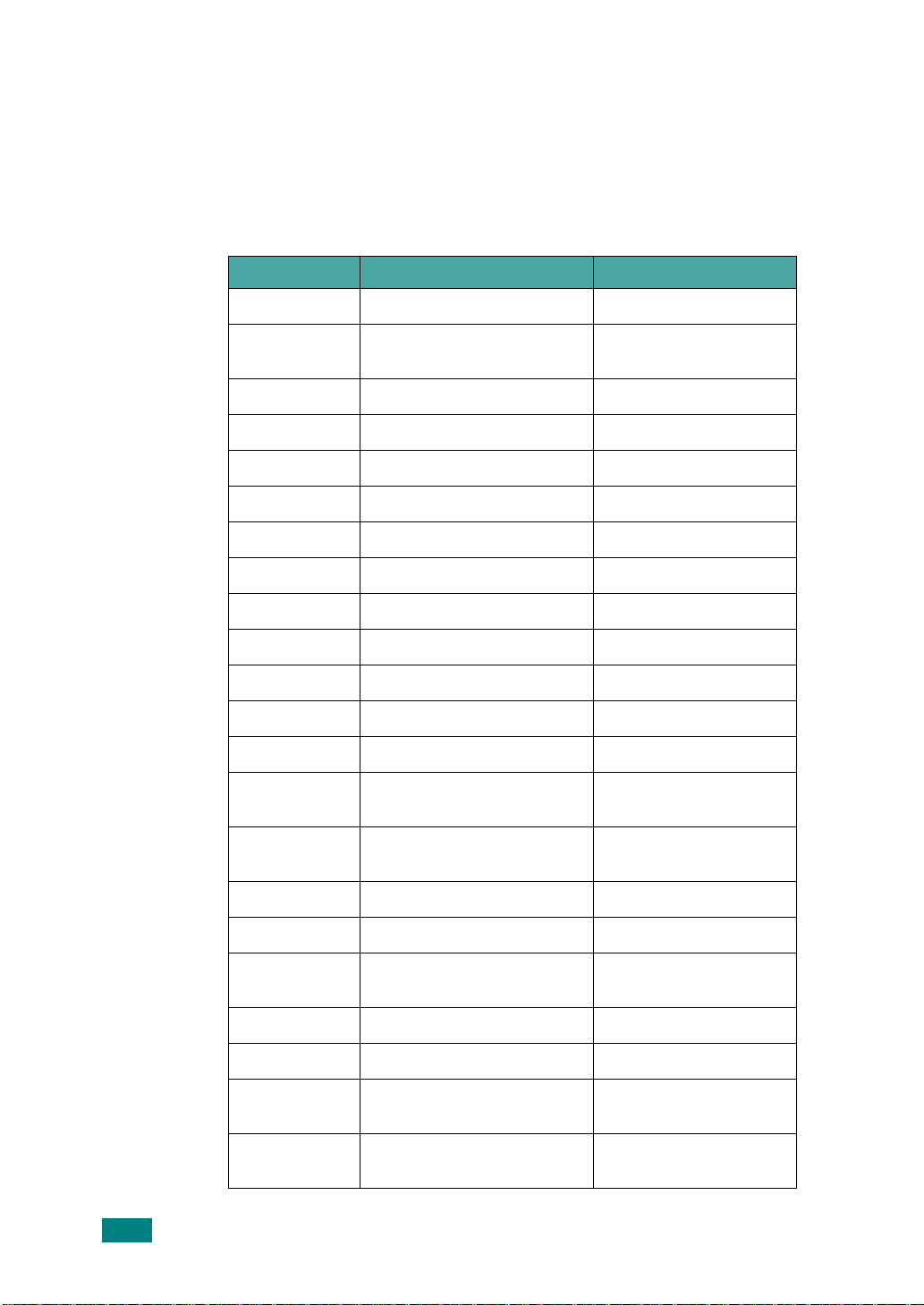
Contact SAMSUNG WORLD
WIDE
If you have any comments or questions regarding Samsung products, contact
the SAMSUNG customer care center.
Country Customer Care Center Web Site
CANADA 1-800-SAMSUNG (7267864) www.samsung.com/ca
MEXICO 01-800-SAMSUNG
(7267864)
U.S.A 1-800-SAMSUNG (7267864) www.samsung.com
ARGENTINE 0800-333-3733 www.samsung.com/ar
BRAZIL 0800-124-421 www.samsung.com/br
CHILE 800-726-7864 (SAMSUNG) www.samsung.com/cl
COSTA RICA 0-800-507-7267 www.samsung.com/latin
ECUADOR 1-800-10-7267 www.samsung.com/latin
EL SALV ADO R 800-6225 www.samsung.com/latin
GUA T EMALA 1-800-299-0013 www.samsung.com/latin
JAMAICA 1-800-234-7267 www.samsung.com/latin
PANAMA 800-7267 www.samsung.com/latin
PUERTO RICO 1-800-682-3180 www.samsung.com/latin
REP.
DOMINICA
TRINIDAD &
TOBAGO
1-800-751-2676 www.samsung.com/latin
1-800-7267-864 www.samsung.com/latin
www.sam sung. com / mx
VENEZUELA 1-800-100-5303 www .sam sung.com/ latin
BELGIUM 02 201 2418 www.samsung.com/be
CZECH
REPUBLIC
DENMARK 38 322 887 www.samsung.com/dk
FINLAND 09 693 7 9 554 www.samsung.com/fi
FRANCE 08 25 08 65 65
GERMANY 01805 - 121213
844 000 844 www.samsung.com/cz
www.sam sung. com / fr
(€ 0,15/min)
www.sam s ung.d e
(€ 0,12/min)
2
Page 4
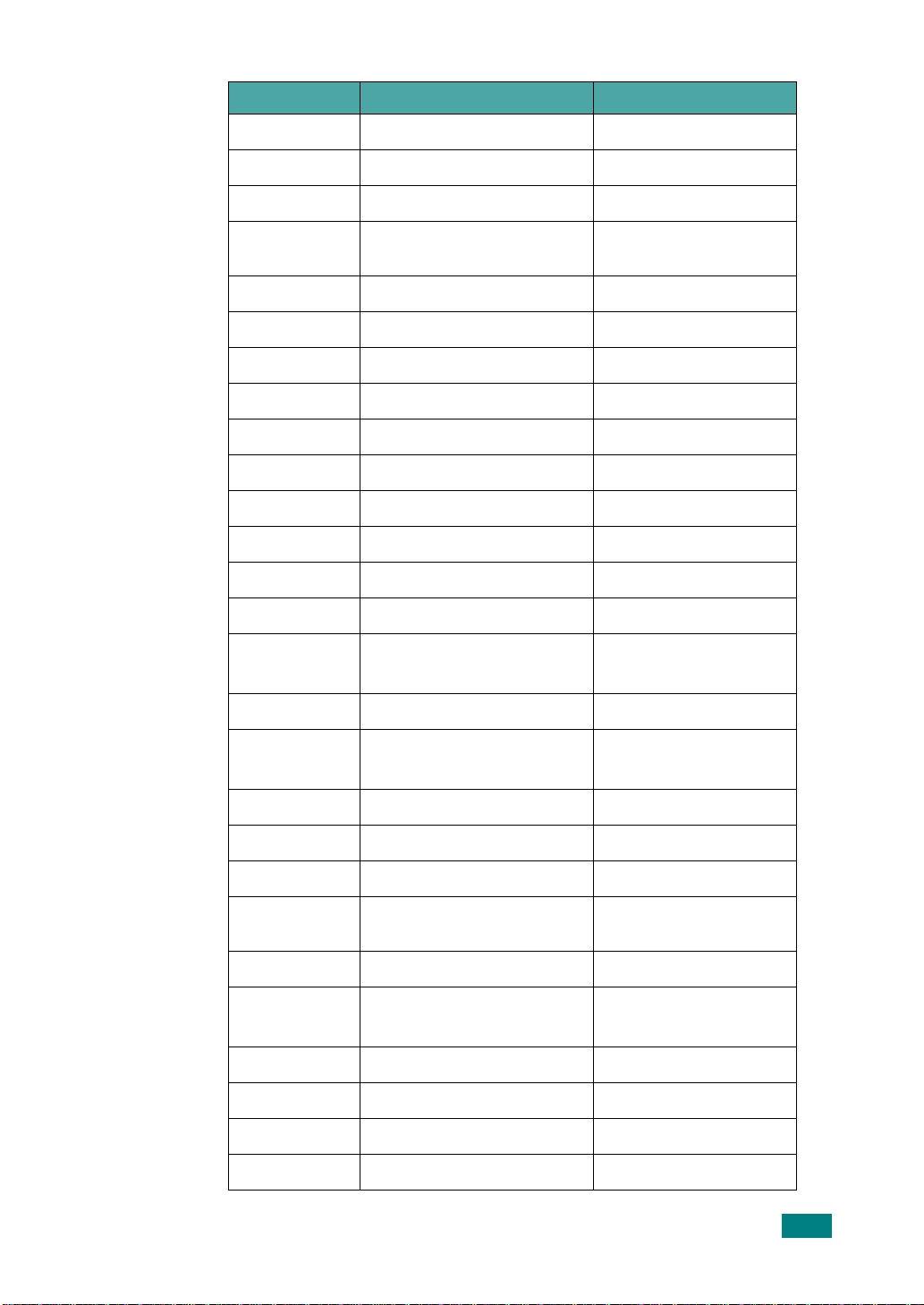
Country Customer Care Center Web Site
HUNGARY 06 40 985 985 www.samsung.com/ hu
ITALIA 199 153 153 www.samsung.com/it
LUXEMBURG 02 261 03 710 www.samsung.lu
NETHERLANDS 0900 20 200 88
(€ 0,10/min)
NORWAY 231 627 22 www.samsung.com/no
POLAND 0 801 801 881 www.samsung.com/pl
PORTUGAL 80 8 200 128 www.samsung.com/pt
SLOVAKIA 0850 123 989 www.samsung.com/sk
SPAIN 902 10 11 30 www. samsung.com/es
SWEDEN 08 585 367 87 www.samsung.com/se
U.K 0870 242 0303 www.samsung.com/uk
RUSSIA 8-800-200-0400 www.samsung.ru
UKRAINE 8-800-502-0000 www.samsung.com/ur
AUSTRALIA 1300 362 603 www.samsung.com/au
CHINA 800-810-5858
010- 6475 1880
HONG KONG 2862 6001 www.samsung.com/hk
INDIA 3030 8282
1600 1100 11
www.sam sung. com / nl
www.samsung.com.cn
www.sam sung. com / in
INDONESIA 0800-112-8888 www.samsung.com/id
JAPAN 0120-327-527 www.samsung.com/jp
MALAYSIA 1800-88-9999 www.samsung.com/my
PHILIPPINES 1800-10-SAMSUNG
(7267864)
SINGAPORE 180 0-SAMSU NG (7267864) www.samsung.com/sg
THAILAND 1800-29-3232
02-689-3232
TAIWAN 080 0-329 -999 www.samsung.com/tw
VIETNAM 1 800 588 889 www.samsung.com/vn
SOUTH AFRICA 0860 7267864 (SAMSU NG) www.samsung.com/za
U.A.E 800SAMSUNG (7267864) www.samsung.com/mea
www.sam sung. com / ph
www.sam sung. com / th
3
Page 5
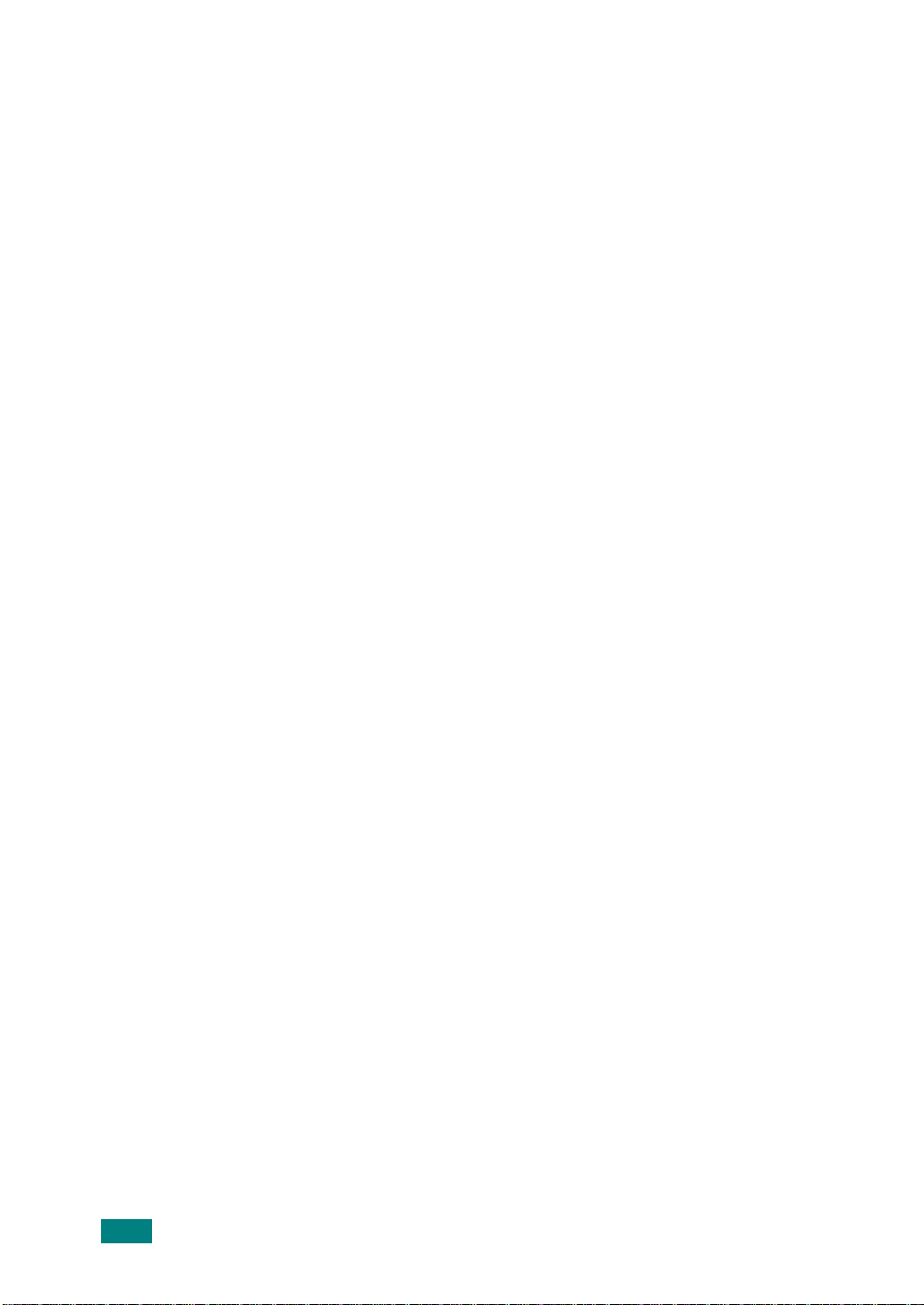
ÍNDICE
Capítulo 1:
Capítulo 2:
INTRODUCCIÓN
Funciones especiales ...................................................................... 1.2
Funciones del controlador de la impresora ..................................... 1.3
Componentes de la impresora ........................................................ 1.4
Vista frontal ............................................................................... 1.4
Vista posterior ........................................................................... 1.5
Descripción del panel de control ..................................................... 1.6
Indicadores LED On Line/Error y Toner Save .......................... 1.6
Botón Cancelar ......................................................................... 1.7
INSTALACIÓN DE LA IMPRESORA
Desembalaje ................................................................................... 2.2
Selección de la ubicación ......................................................... 2.3
Instalación del cartucho de tóner .................................................... 2.4
Carga de papel ................................................................................ 2.7
Conexión de un cable de impresora ................................................ 2.9
Encendido de la impresora ............................................................ 2.10
Impresión de una página de prueba .............................................. 2.11
Instalación del software de impresión ........................................... 2.12
Requisitos del sistema ............................................................ 2.13
4
Capítulo 3:
UTILIZACIÓN DE LOS MATERIALES DE IMPRESIÓN
Elección del tipo de papel y otros materiales de impresión ............ 3.2
Tipos de papel, bandeja de alimentación y capacidades ......... 3.3
Directrices sobre el papel y los materiales especiales ............. 3.3
Verificación de la ubicación de salida ............................................. 3.6
Carga de papel ................................................................................ 3.6
Utilización de la bandeja ........................................................... 3.6
Uso de la bandeja manual ........................................................ 3.7
Impresión en materiales especiales ................................................ 3.8
Cancelación de un trabajo de impresión ....................................... 3.10
Page 6
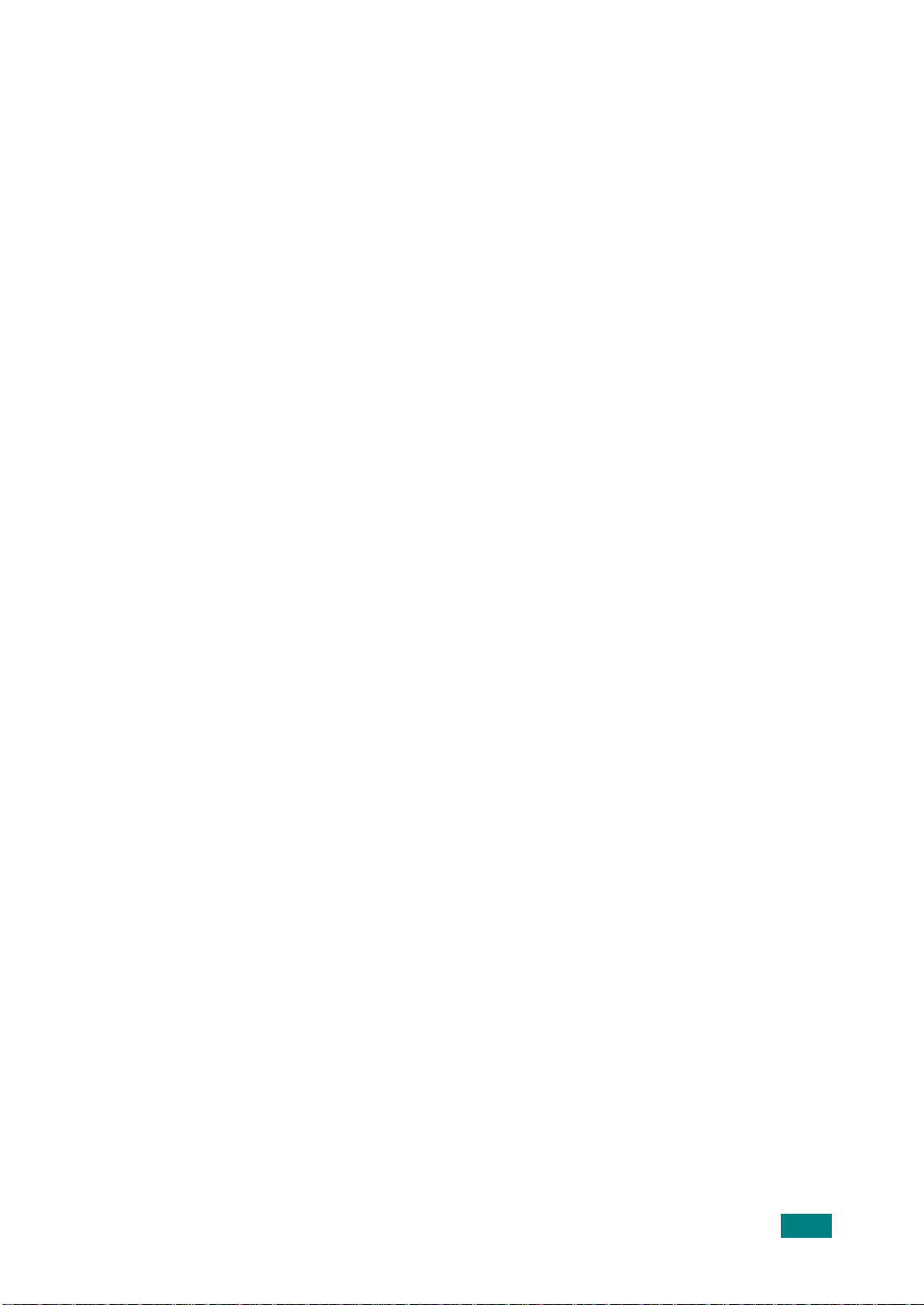
Capítulo 4:
MANTENIMIENTO DE LA IMPRESORA
Mantenimiento del cartucho de tóner .............................................. 4.2
Redistribución del tóner ............................................................ 4.3
Sustitución del cartucho de tóner .............................................. 4.5
Uso del modo de Ahorro de tóner ................................................... 4.5
Limpieza de la impresora ................................................................ 4.6
Limpieza de la superficie externa ............................................. 4.6
Limpieza del interior del equipo ................................................ 4.6
Consumibles y piezas de repuesto ................................................. 4.9
Capítulo 5:
Capítulo 6:
SOLUCIÓN DE PROBLEMAS
Lista de comprobación de solución de problemas .......................... 5.2
Solución de problemas generales de impresión ............................. 5.3
Eliminación de atascos de papel ..................................................... 5.6
En el área de salida de papel ................................................... 5.6
En el área de alimentación del papel ........................................ 5.8
En la bandeja manual ............................................................... 5.9
En la zona del cartucho de tóner .............................................. 5.9
Consejos para evitar atascos de papel ................................... 5.11
Solución de problemas de calidad de impresión ........................... 5.11
Lista de comprobación de la calidad de impresión ................. 5.11
Solución de problemas de calidad de impresión ................... 5.12
Mensajes de error para solucionar problemas .............................. 5.17
Problemas más comunes en Windows ........................................ 5.18
Problemas más comunes de Macintosh .................................. 5.18
Problemas más comunes en Linux ............................................... 5.19
ESPECIFICACIONES
Especificaciones de la impresora .................................................... 6.2
Especificaciones de papel ............................................................... 6.3
Descripción general .................................................................. 6.3
Tamaños de papel admitidos .................................................... 6.4
Directrices para el uso de papel ............................................... 6.5
Especificaciones de papel ........................................................ 6.6
Capacidad de salida de papel ................................................... 6.6
Condiciones ambientales de almacenamiento de la impresora y del
papel ......................................................................................... 6.7
5
Page 7
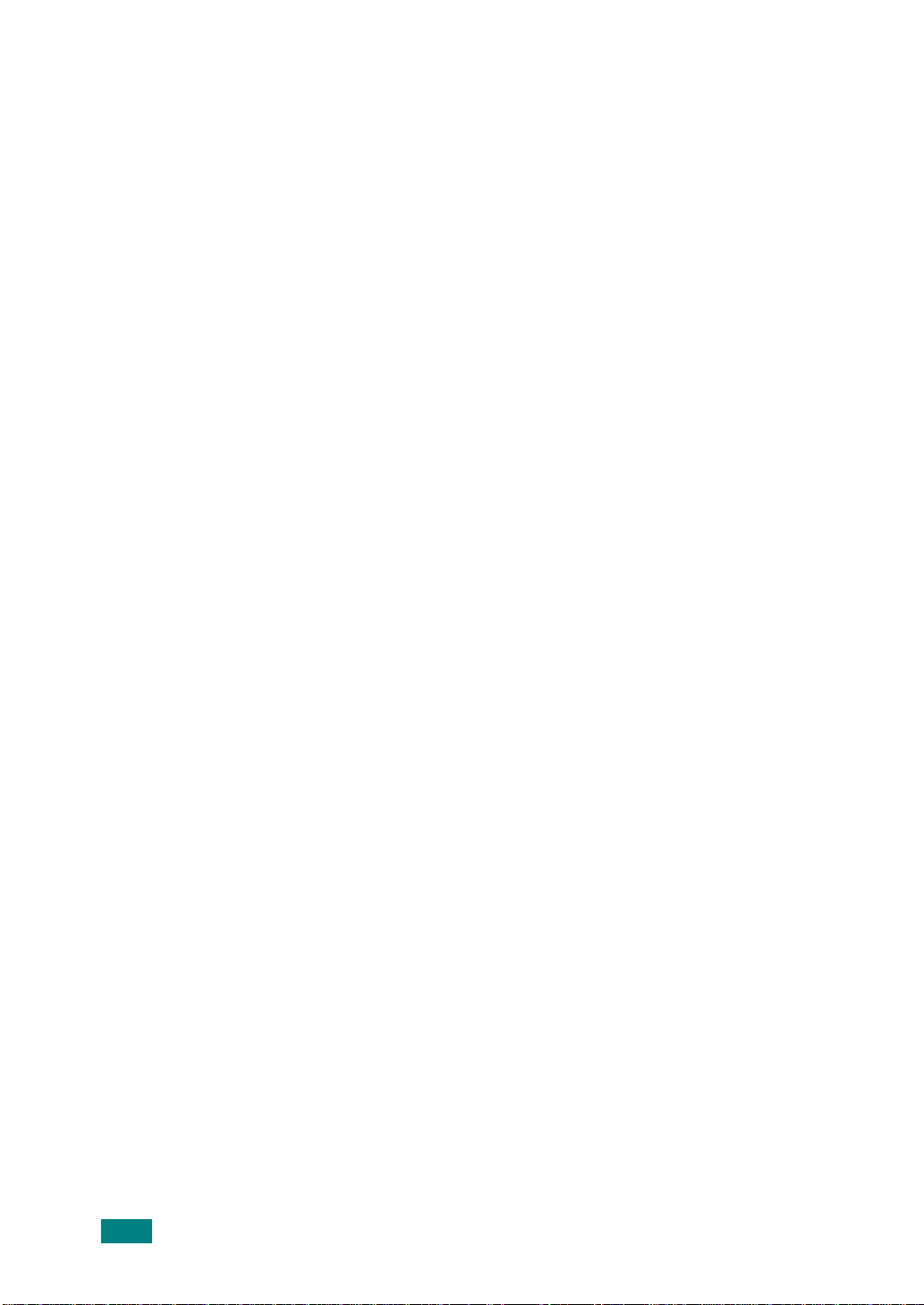
Precauciones importantes e información sobre seguridad
Al utilizar este equipo, deberán observarse siempre las precauciones básicas de seguridad, para
reducir el riesgo de incendio, descarga eléctrica y lesiones a personas:
1
Lea detenidamente todas las instrucciones.
2
Siempre que maneje aparatos eléctricos, use el sentido común.
3
Siga todas las advertencias e instrucciones indicadas en el equipo y en la
documentación.
4
Si alguna instrucción de uso entra en conflicto con la información sobre
seguridad, haga lo que indica esta última. Es posible que haya entendido mal la
instrucción de uso. Si no puede resolver el conflicto, póngase en contacto con un
distribuidor autorizado para obtener ayuda.
5
Desconecte el equipo de la toma de CA antes de limpiarlo. No utilice limpiadores
líquidos ni aerosoles. Para limpiar el equipo, utilice sólo un paño húmedo.
6
No coloque el equipo sobre una mesa o soporte inestable, pues podría caer al
suelo y dañarse.
7
No coloque nunca el equipo sobre un radiador, un calefactor, un aparato de aire
acondicionado o un conducto de ventilación, así como tampoco cerca de estos
elementos.
8
Compruebe que no haya nada que se apoye en la toma de corriente. Coloque el
equipo en un lugar donde los cables no puedan pisarse.
9
No sobrecargue las tomas de corriente y los cables extensores. El rendimiento
podría verse afectado y existe riesgo de incendio o descarga eléctrica.
10
No permita que las mascotas mordisqueen los cables de CA ni del PC.
11
No introduzca nunca objetos de ningún tipo por las aberturas de la estructura del
equipo. Podrían entrar en contacto con zonas eléctricas y provocar un incendio o
descarga eléctrica. No derrame líquido de ningún tipo sobre el equipo ni en su
interior.
12
Para reducir el riesgo de descarga eléctrica, no desmonte el equipo. Si el equipo
necesita reparación, llévelo a un servicio técnico autorizado. Si abre o quita
cubiertas del equipo, puede exponerse a voltajes elevados u otros riesgos. Si
monta los componentes de forma incorrecta, pueden producirse descargas
eléctricas cuando utilice el equipo.
6
Page 8
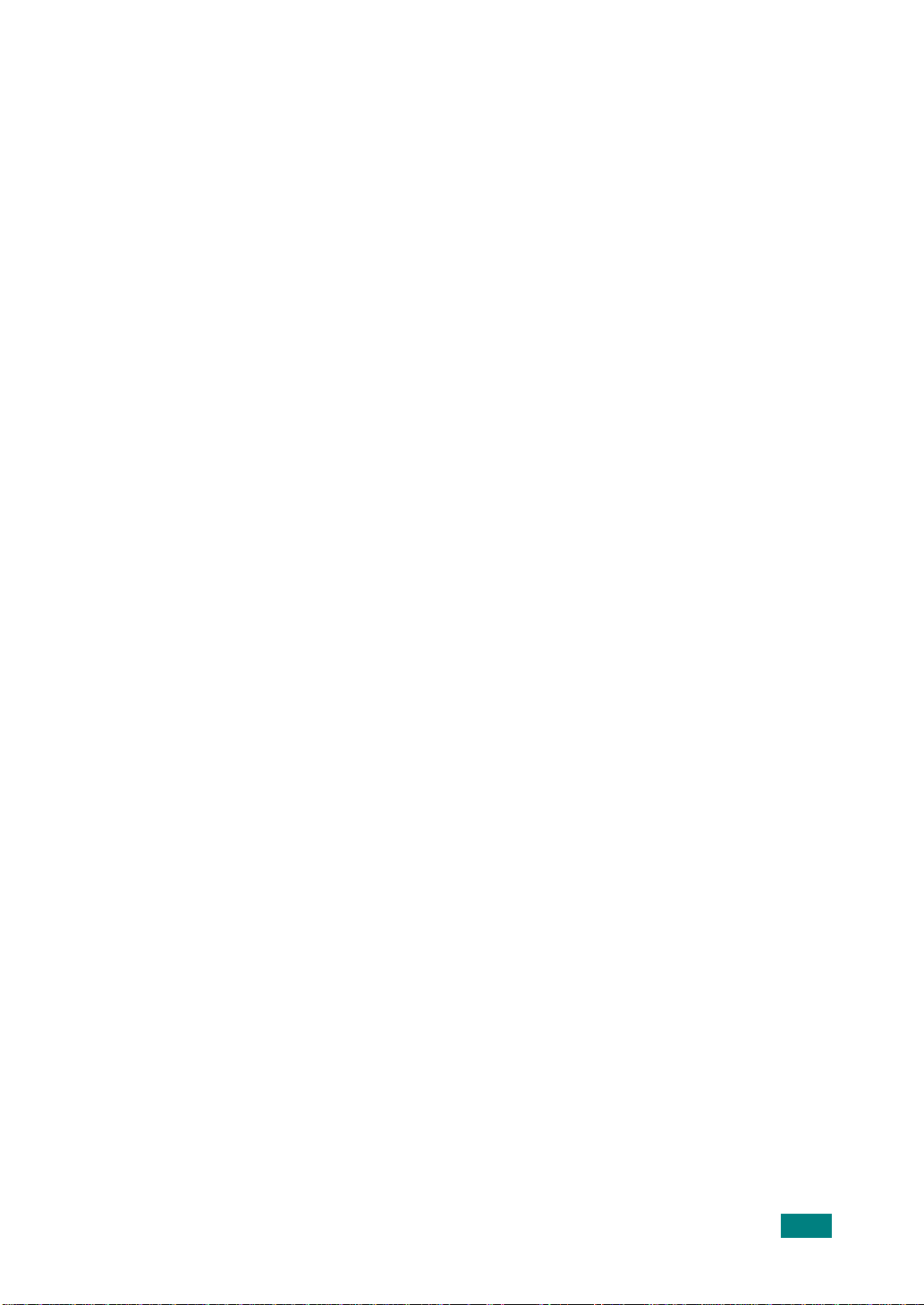
13
Desconecte el equipo de la toma de CA y de PC y deje que el personal cualificado
proceda a la realización del servicio:
•Cuando cualquier parte del cable de corriente, enchufe o cable conector esté
dañada o gastada.
•Si se ha derramado líquido sobre el equipo.
•Si el equipo ha quedado expuesto a la lluvia o al agua.
•Si el equipo no funciona correctamente tras seguir las instrucciones del manual.
•Si el equipo ha caído al suelo o el chasis está dañado.
•Si el equipo sufre un brusco cambio en su funcionamiento.
14
Ajuste sólo los controles descritos en las instrucciones de funcionamiento. El
ajuste inadecuado de otros controles puede provocar daños y necesitar la
intervención de un técnico para restablecer el funcionamiento normal del equipo.
15
No utilice el equipo durante una tormenta eléctrica. Existe un pequeño riesgo de
recibir una descarga. Si es posible, desconecte la toma de CA durante las
tormentas.
16
Si imprime muchas páginas seguidas, la superficie de la bandeja de salida podría
calentarse. Tenga cuidado de no tocar la superficie y mantenga a los niños
alejados de ella.
17
GUARDE ESTAS INSTRUCCIONES.
Samsung declara, bajo su responsabilidad, que este aparato cumple con lo dispuesto
en la Directiva 99/05/CE, del Parlamento Europeo y del Consejo de 9 de Marzo de
1999, transpuesta a la legislación española mediante el Real Decreto 1890/2000, de
20 de Noviembre.
7
Page 9

Consideraciones medioambientales y de seguridad
Notificación de seguridad del láser
Esta impresora ha obtenido en los Estados Unidos la certificación que garantiza el
cumplimiento de los requisitos establecidos en DHHS 21 CFR, capítulo 1, Sección J,
para productos láser de Clase I(1). En el resto de los países, la impresora está
certificada como producto láser de Clase I, lo que garantiza el cumplimiento de los
requisitos de IEC 825.
Los productos láser de la Clase I no se consideran peligrosos. El sistema láser y la
impresora han sido diseñados de forma que las personas no puedan estar expuestas
a radiaciones de láser superiores al nivel de Clase I durante el funcionamiento
normal, el mantenimiento por parte del usuario o en las condiciones de reparación y
mantenimiento prescritas.
ADVERTENCIAS
No utilice ni realice operaciones de mantenimiento en la impresora sin la cubierta de
protección del dispositivo láser/escáner. El rayo reflejado, aunque invisible, puede
provocar daños en los ojos.
Al utilizar este producto, deberán observarse siempre las precauciones básicas de
seguridad, para reducir el riesgo de incendio, descarga eléctrica y lesiones a personas:
8
Page 10
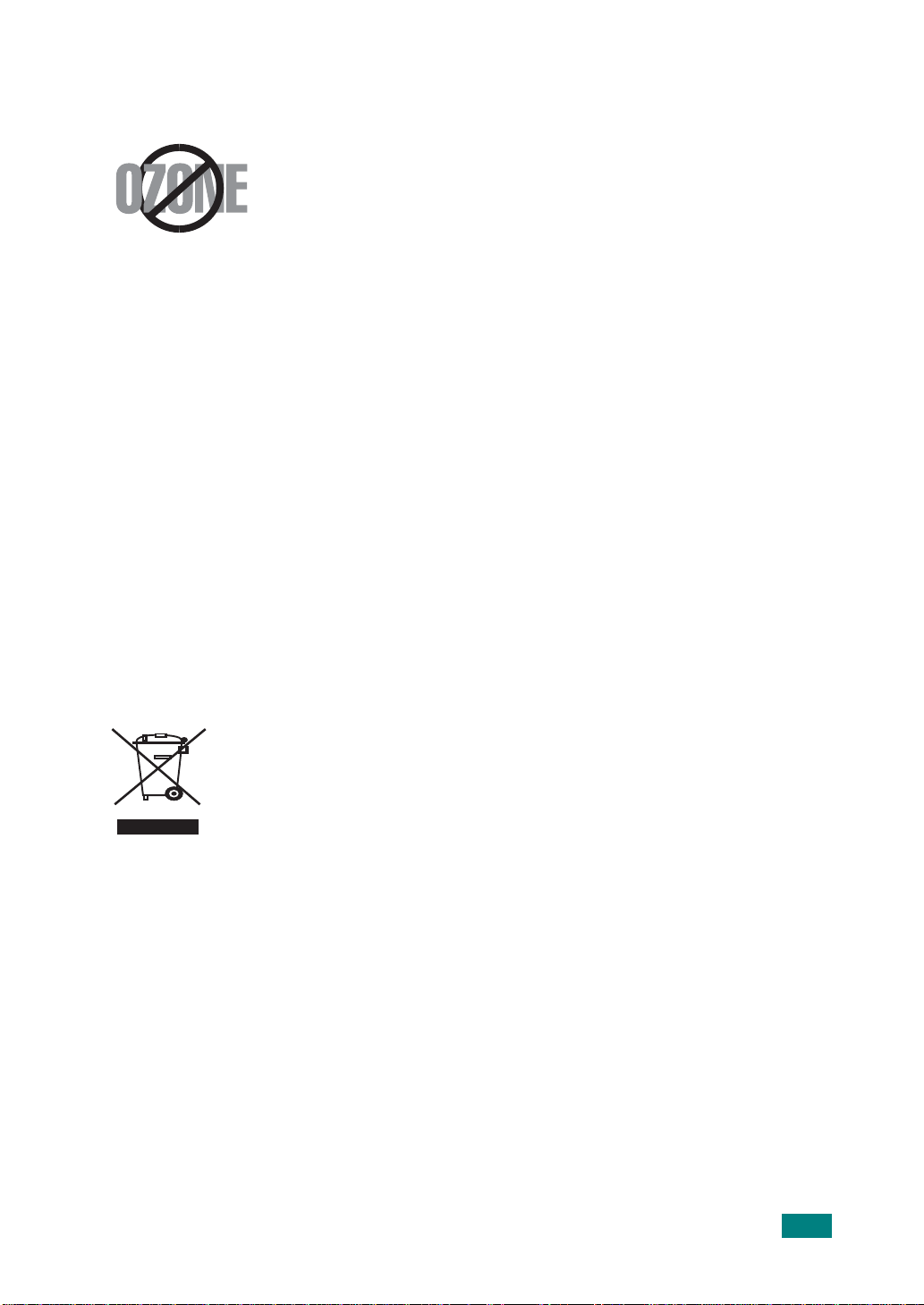
Seguridad frente al ozono
Duran te su funci onam iento norm al, es ta má quina gene ra o zono ,
lo cual no representa ningún peligro para el operador de la
máquina. Sin embargo, es aconsejable que la máquina esté
ubicada en un área bien ventilada.
Si desea obtener información adicional acerca del ozono, póngase
en contact o co n su distri b u i dor de Samsu n g m ás cercano .
Función de ahorro de energíaEsta impresora incorpora una
tecnología avanzada de ahorro de energía que permite
reducir el consumo de energía cuando la impresora no está
en uso.
Cuando la impresora no recibe datos durante un largo período de tiempo, el consumo
de energía se reduce automáticam ente.
El emblema de Energy Star no implica la responsabilidad por parte de EPA de ningún
producto ni servicio.
Eliminación correcta de este producto
(material eléctrico y electrónico de descarte)
(Aplicable en la Unión Europea y en países europeos con sistenmas de
recogida selectiva de residuos)
La presencia de esta marca en el producto o en el material informativo
que lo acompaña, indica que al finalizar su vida útil no deberá
eliminarse junto con otros residuos domésticos. Para evitar los posibles
daños al medio ambiente o a la salud humana que representa la
eliminación incontrolada de residuos, separe este produc to de otr o s
tipos de residuos y recíclelo correctamente para promover la
reutilización sostenible de recursos materiales.
Los usuarios particulares pueden contactar con el establecimiento donde adquirieron
el producto, o con las autoridades locales pertinentes, para informarse sobre cómo y
dónde pueden llevarlo para que sea sometido a un reciclaje ecológico y seguro.
Los usuarios comerciales pueden contactar con su proveedor y consultar las
condiciones del contrato de compra. Este producto no debe eliminarse mezclado con
otros residuos comerciales.
9
Page 11
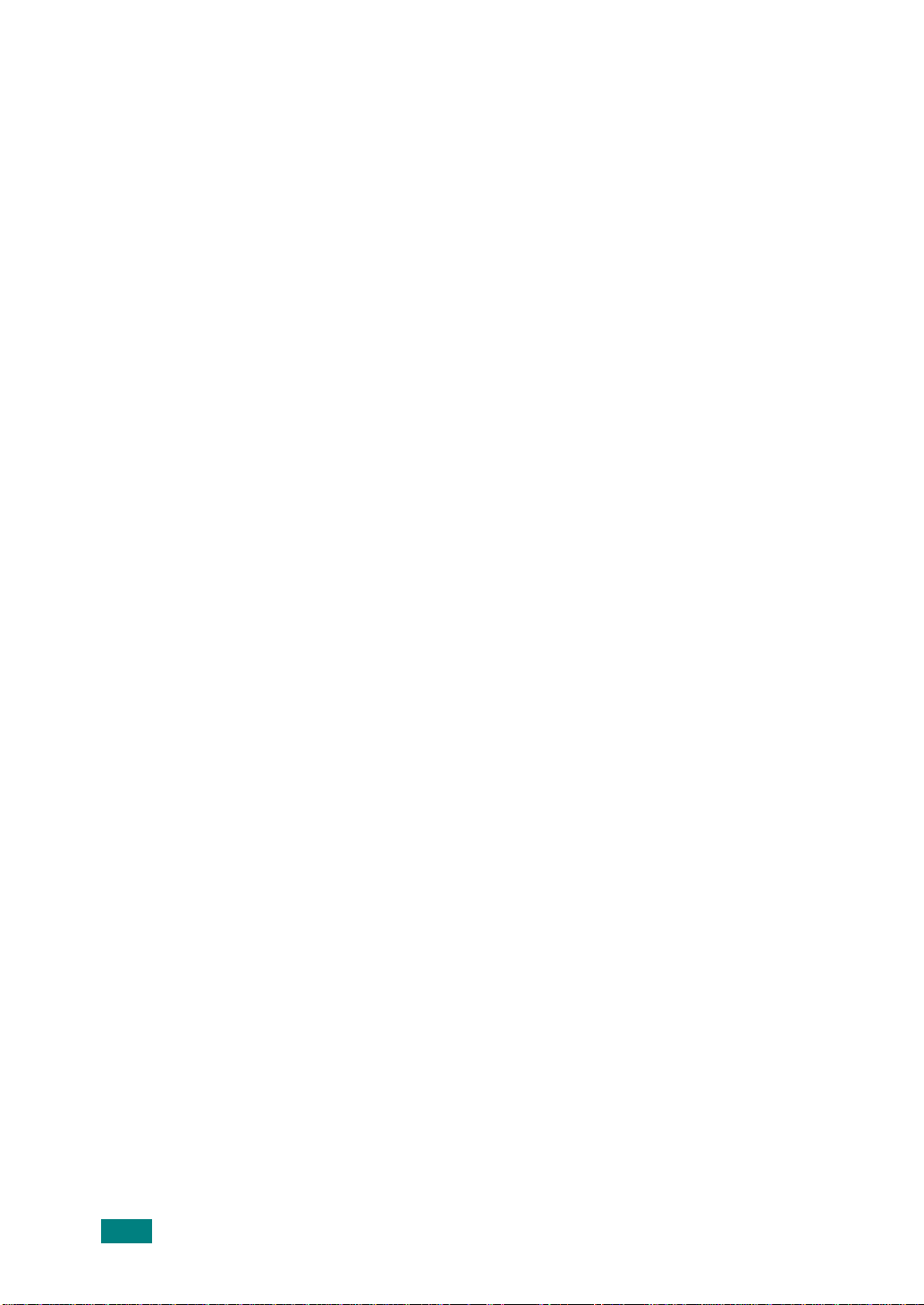
Emisiones de radiofrecuencia
Regulaciones FCC
Este dispositivo ha sido probado y cumple los límites establecidos para dispositivos
digitales de Clase B, de conformidad con el Apartado 15 de las normas de la FCC.
Estos límites se establecen para garantizar una protección razonable frente a
interferencias perjudiciales en entornos residenciales. Este equipo genera, utiliza y
puede emitir energía de radiofrecuencia y, si no se instala y utiliza de acuerdo con las
instrucciones, puede producir interferencias perjudiciales en las comunicaciones por
radio. Sin embargo, no existe garantía de que no se produzcan interferencias en una
instalación en particular. En caso de que este equipo produzca interferencias
perjudiciales para la recepción de radio o televisión, lo cual puede determinarse
encendiendo y apagando el equipo, se recomienda al usuario que trate de corregir
las interferencias adoptando una o más de las siguientes medidas:
1
Cambiar la orientación o la colocación de la antena receptora.
2
Aumentar la separación entre el equipo y el receptor.
3
Conectar el equipo en una toma de un circuito distinto del que está conectado el
receptor.
4
Consultar a su distribuidor o solicitar los servicios de un técnico cualificado en
radio/TV.
PRECAUCIÓN:
consentimiento del fabricante responsable del cumplimiento podría invalidar el
permiso del usuario para trabajar con el equipo.
Todos los cambios o modificaciones que se efectúen sin el
Normativa sobre radio-interferencias para Canadá
Este aparato digital no excede los límites de la Clase B sobre la emisión de ruidos en
las señales de radio producidos por aparatos digitales, tal y como se expone en las
normativas sobre radio-interferencias del Ministerio de Industria de Canadá, ICES-003.
Cet appareil numérique respecte les limites de bruits radioélectriques applicables aux
appareils numériques de Classe B prescrites dans la norme sur le matériel brouilleur :
"Appareils Numériques", ICES-003 édictée par l'Industrie et Sciences Canada.
10
Page 12
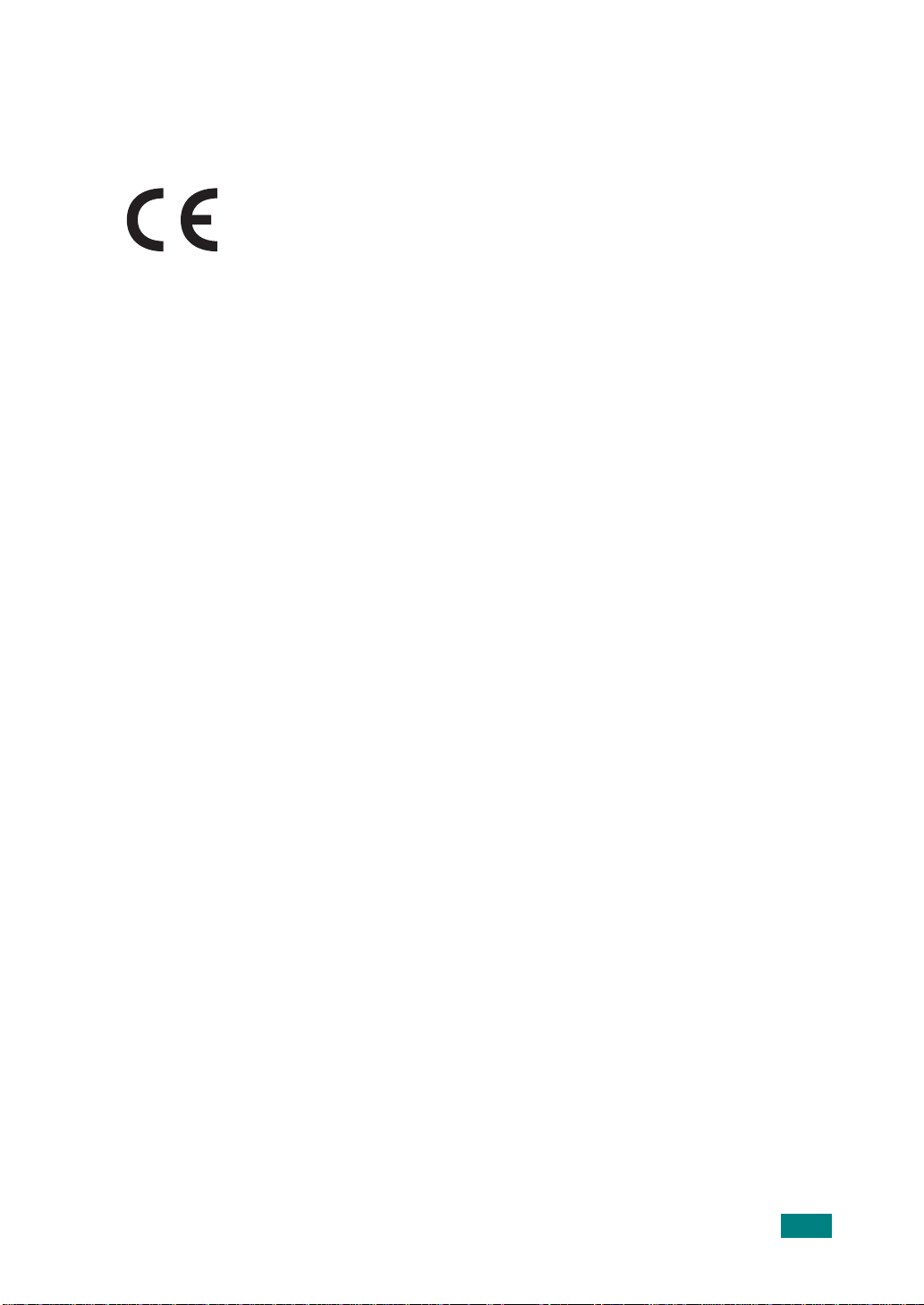
Declaración de conformidad (países europeos)
Aprobaciones y certificaciones
La marca CE aplicada a este producto simboliza la Declaración de
conformidad de Samsung Electronics Co., Ltd. con la siguiente
directiva aplicable 93/68/EEC de la Unión europea de las fechas
indicadas:
01.01.95: Directiva del Consejo 73/23/EEC Aproximación de las leyes de los estados
miembros relacionadas con equipos de bajo voltaje.
01.01.96: Directiva del Consejo 89/336/EEC(92/31/EEC), aproximación de las leyes
de los estados miembros relacionadas con la compatibilidad electromagnética.
09.03.99: Directiva del Consejo 1999/5/EC sobre equipo de radio y equipo de
terminales de telecomunicaciones y el reconocimiento mutuo de su conformidad.
Una declaración completa que define las directivas relevantes y los estándares
mencionados se puede obtener del representante de Samsung Electronics Co., Ltd.
11
Page 13
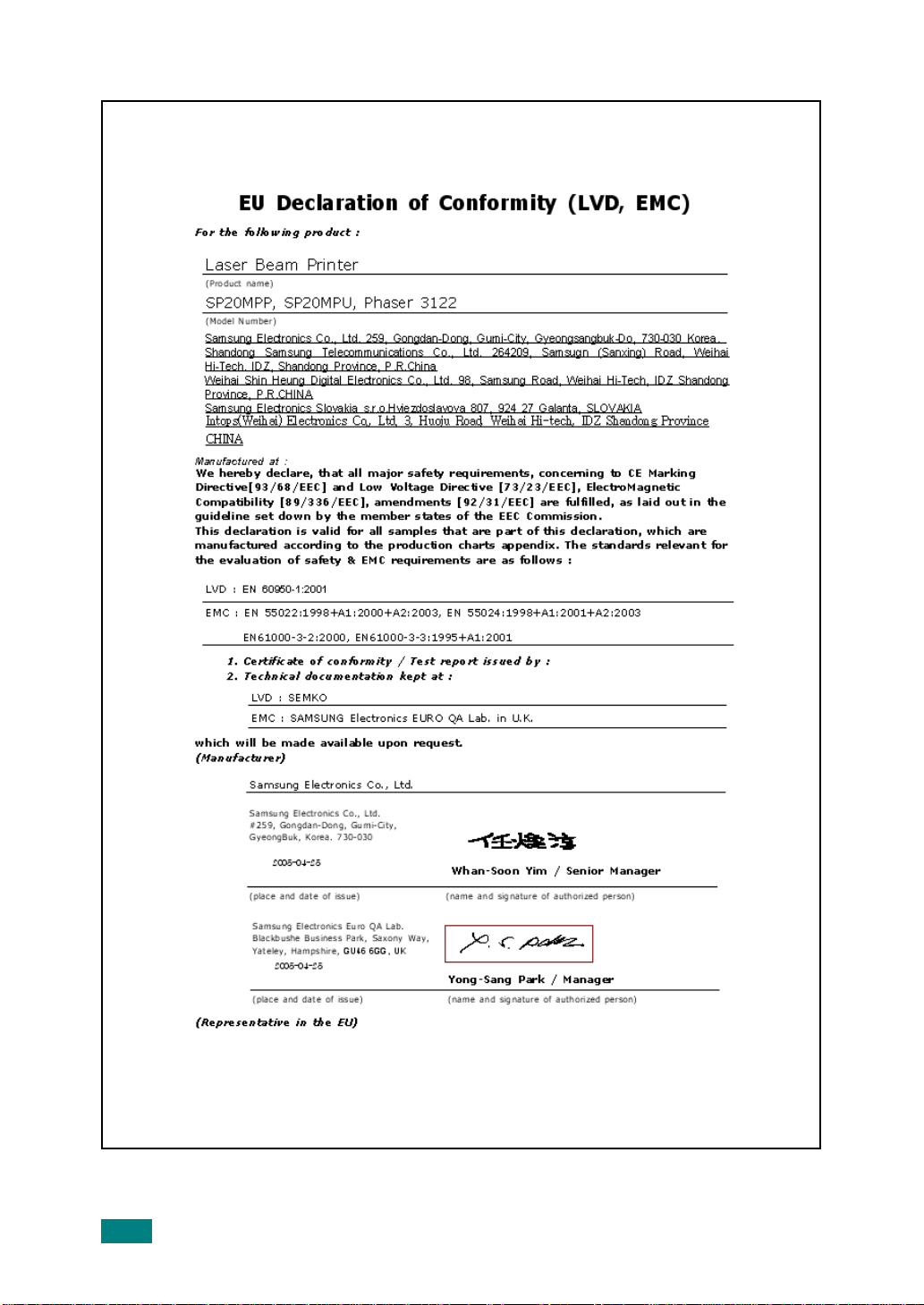
12
Page 14
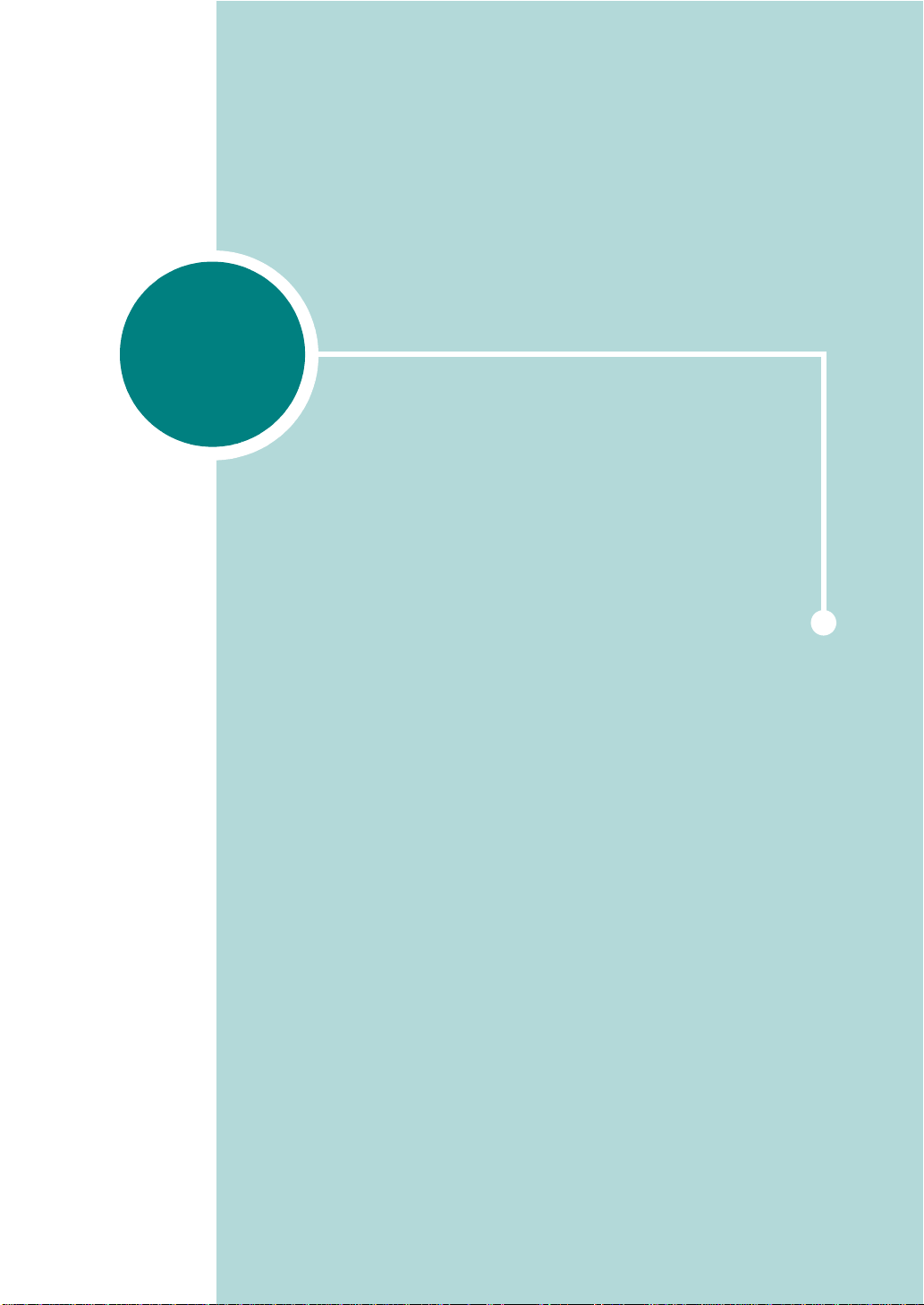
1
Introducción
¡Enhorabuena por haber adquirido esta impresora!
Este capítulo incluye:
• Funciones especiales
• Funciones del controlador de la impresora
• Componentes de la impresora
• Descripción del panel de control
Page 15
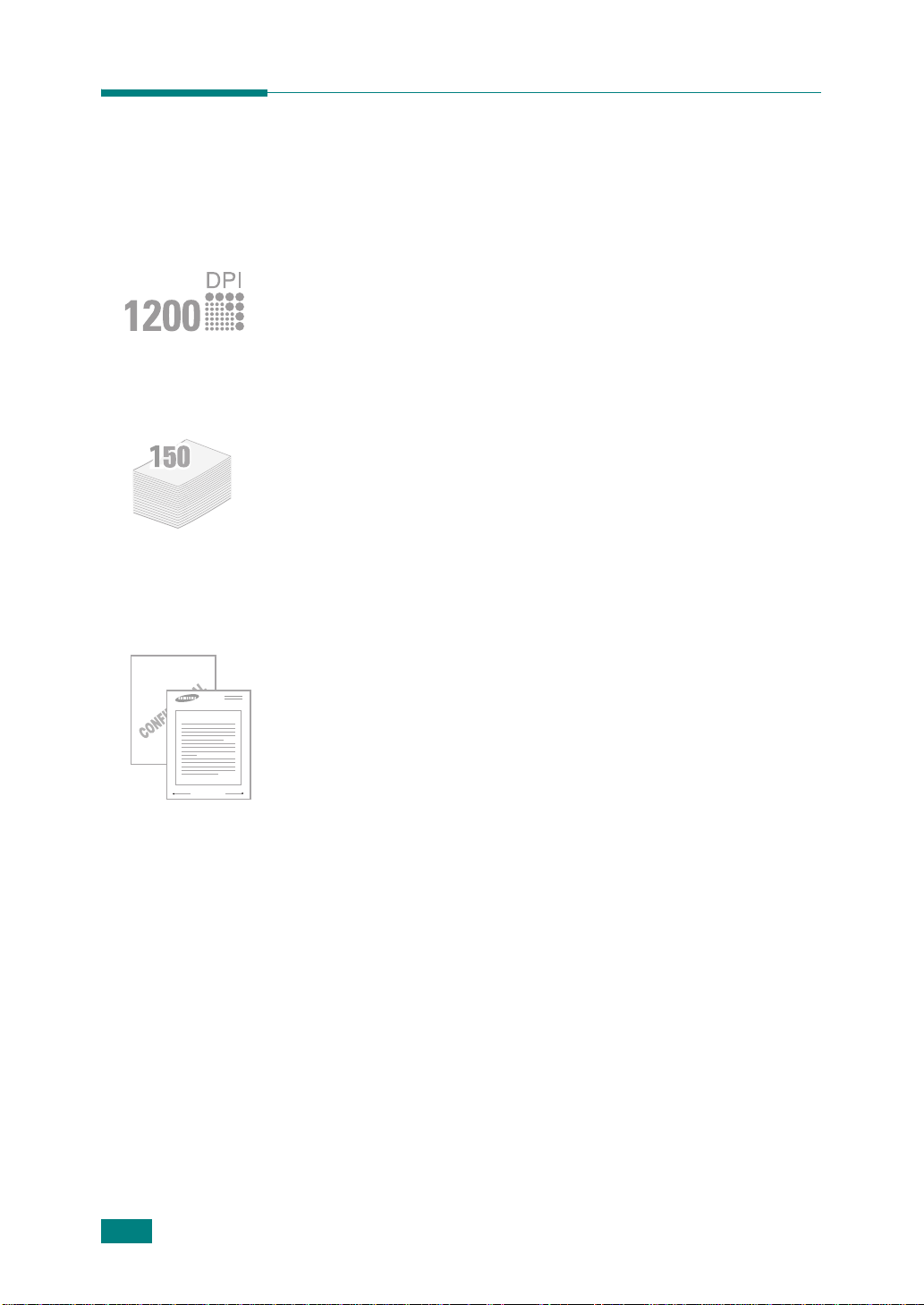
Funciones especiales
Su nueva impresora está equipada con funciones especiales que le
permitirán obtener una mejor calidad de impresión y un alto nivel de
competitividad. Esta impresora ofrece:
Impresión con una calidad superior y a alta velocidad
•
Puede imprimir con una resolución de
pulgada
•
Hasta
Letter
.
20 páginas por minuto con papel A4 (22 ppm con papel
).
Flexibilidad en la carga de papel
•La
bandeja manual
transparencias, materiales de tamaño personalizado, postales y
papel de gran gramaje.
permite utilizar sobres, etiquetas,
• La bandeja estándar de 150 hojas
de papel.
•
La bandeja de salida de 100 hojas proporciona una gran facilidad de
acceso.
Creación de documentos profesionales
1200 x 600 puntos por
admite diversos tamaños y tipos
Dear ABC
Regards
WORLD BEST
•
Se pueden personalizar los documentos usando
marcas de agua
como por ejemplo "Confidencial." Para obtener más información,
consulte la
•
Impresión de
Guía del usuario de software
pósters
. El texto y los gráficos de cada página del
.
documento se amplían e imprimen a lo largo de la hoja de papel
seleccionada. Una vez impreso el documento, recorte los bordes
blancos de cada hoja. Pegue las hojas para formar un póster. Para
obtener más información, consulte la
Guía del usuario de software
Ahorro de tiempo y dinero
•
Le permite usar el modo de
más información, consulte la
página 4.5.
•
Le permite imprimir varias páginas en una cara del papel para ahorrar
papel (
Impresión varias en 1
consulte la
•
Puede usar formularios preimpresos y membretes en papel común.
Guía del usuario de software
Para obtener más información, consulte la
software
•
Esta impresora cumple las directrices de
.
rendimiento energético.
Ahorro de tóner
para ahorrar tóner. Para
Guía del usuario de software
). Para obtener más información,
.
Guía del usuario de
Energy Star
relativas al
en la
,
.
1.2
I
NTRODUCCIÓN
Page 16
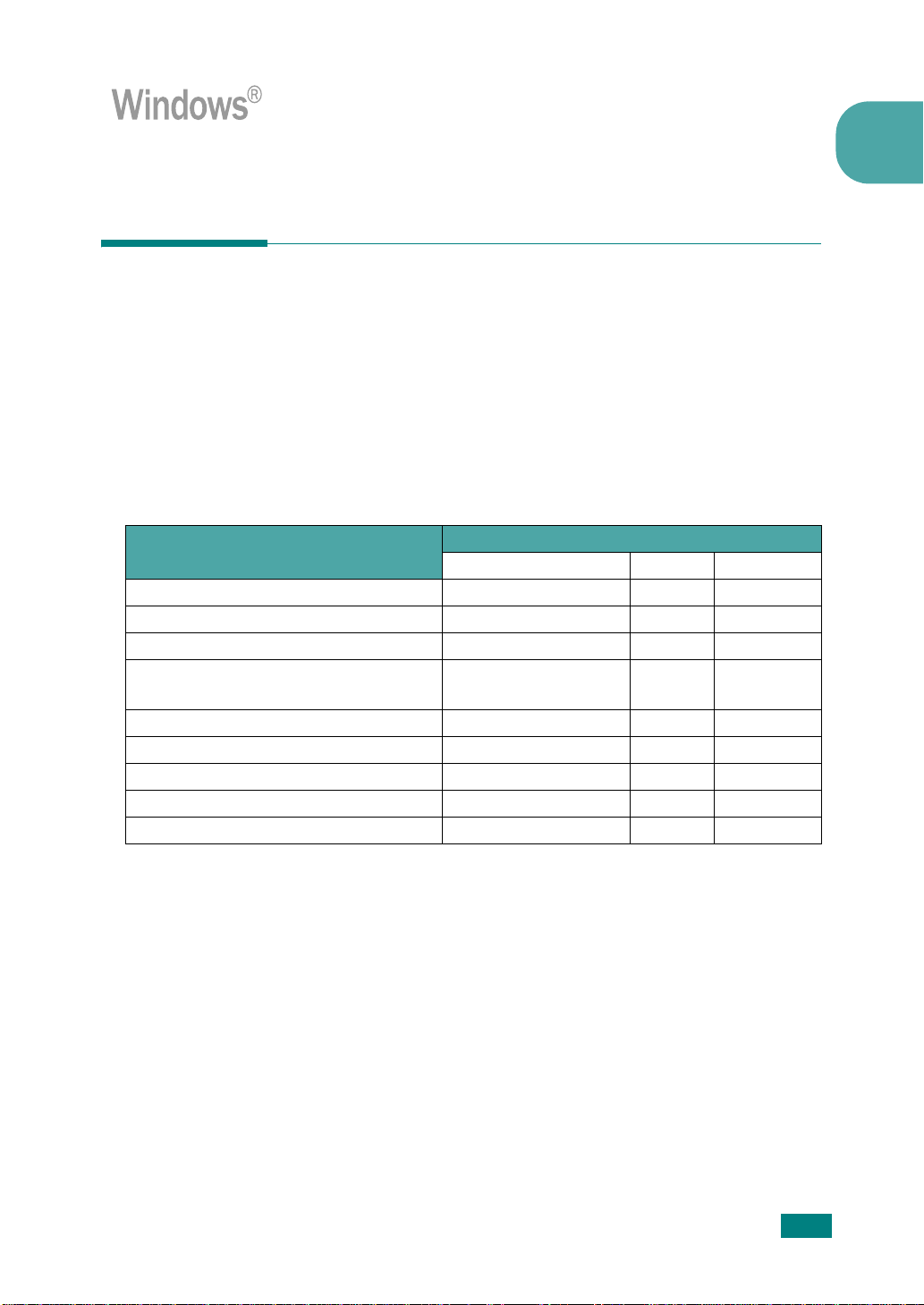
Impresión en diferentes entornos
•
Puede imprimir en
• El equipo es compatible con diversos sistemas operativos
Macintosh 10.3
•
La impresora dispone de una interfaz
Windows 98/Me/2000/XP
.
USB
.
Linux
y
.
Funciones del controlador de la impresora
Los
controladores de impresora
siguientes:
•
Selección de origen de papel
•
Tamaño del papel, orientación y tipo de material
•
Número de copias
La tabla siguiente muestra las funciones admitidas por los controladores
de
la impresora
.
incluyen las funciones estándar
1
Función
Ahorro de tóner S S N
Opción de calidad de impresión S S S
Impresión de pósters S N N
Impresión por las dos caras del papel
(dúplex manual)
Varias páginas por hoja (N+) S S (2,4) S
Impresión con ajuste a la página S S N
Impresión a escala S S S
Marca de agua S N N
Superposición S N N
a
Win 98/Me/2000/XP Linux Macintosh
Controlador de la impresora
SNN
a. Cuando se imprime en las dos caras del papel manualmente, puede cargar hasta
50 hojas de papel en la bandeja manual.
I
NTRODUCCIÓN
1.3
Page 17
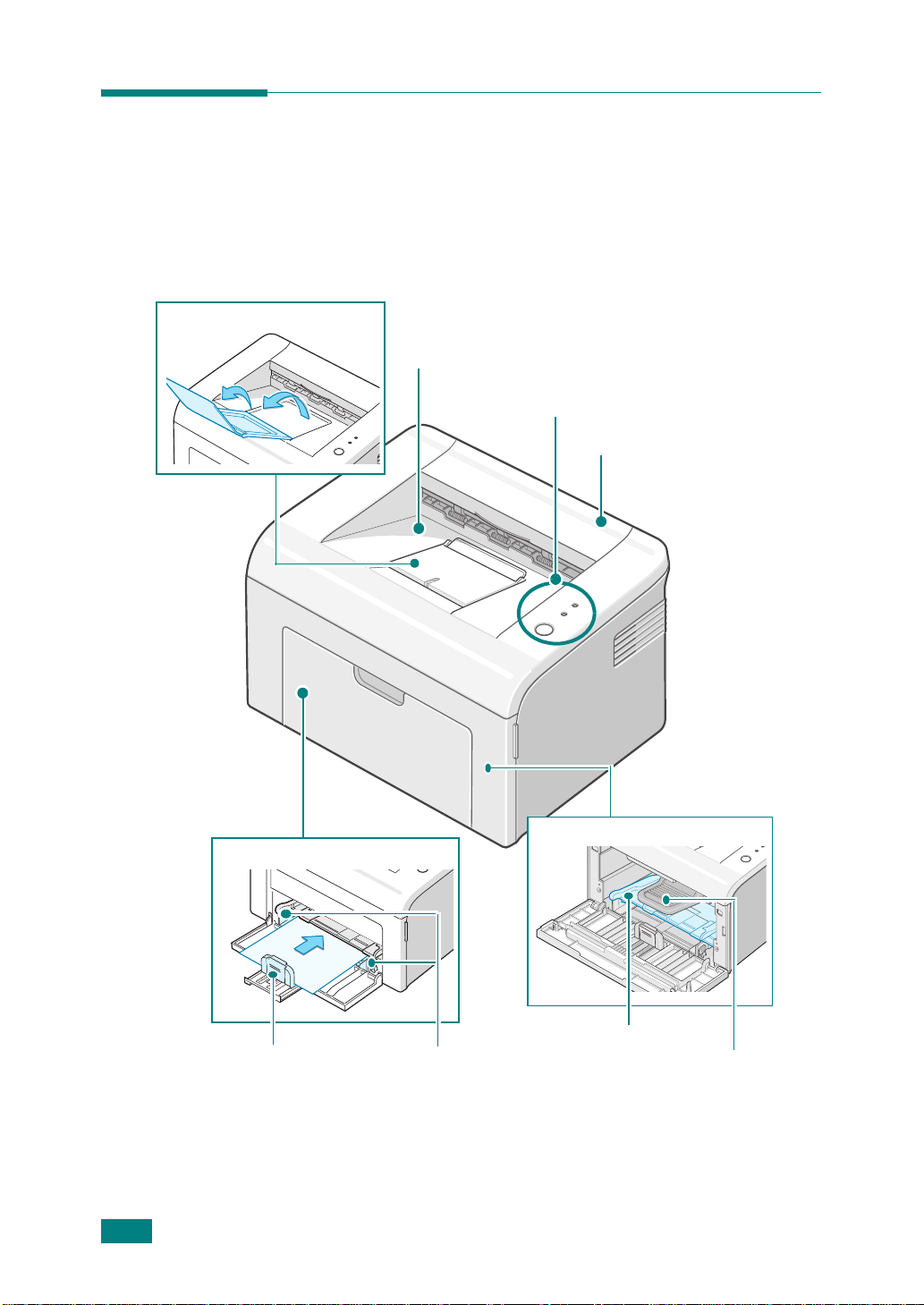
Componentes de la impresora
Vista frontal
Soporte de salida
Bandeja de entrada de papel
Bandeja de salida de papel
(cara abajo)
Panel de control
Cubierta superior
Cubierta frontal
1.4
Guía posterior
I
NTRODUCCIÓN
Guía lateral
Bandeja manual
Cartucho de tóner
Page 18
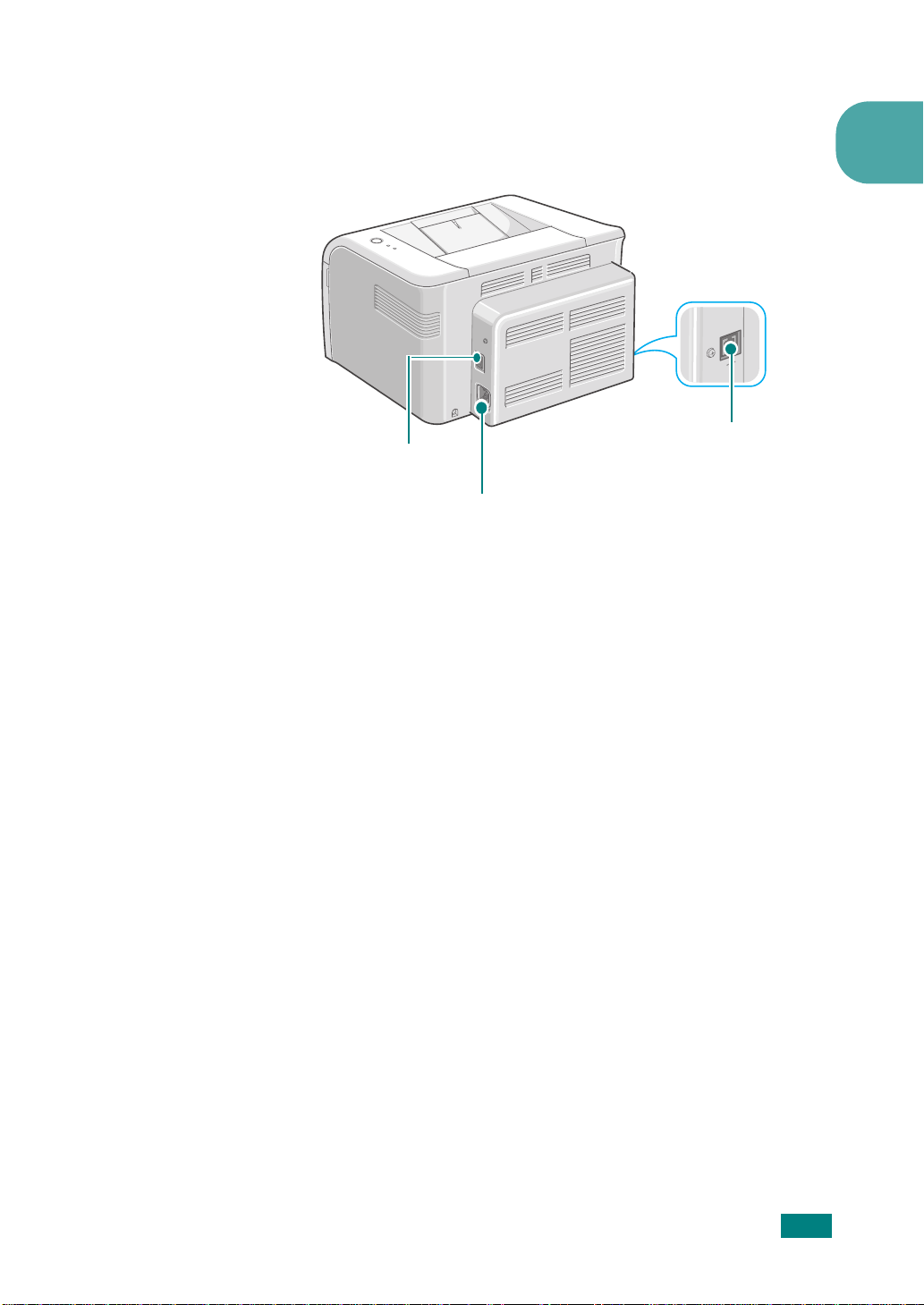
Vista posterior
1
Interruptor de
alimentación
Toma de alimentación
Puerto USB
I
NTRODUCCIÓN
1.5
Page 19
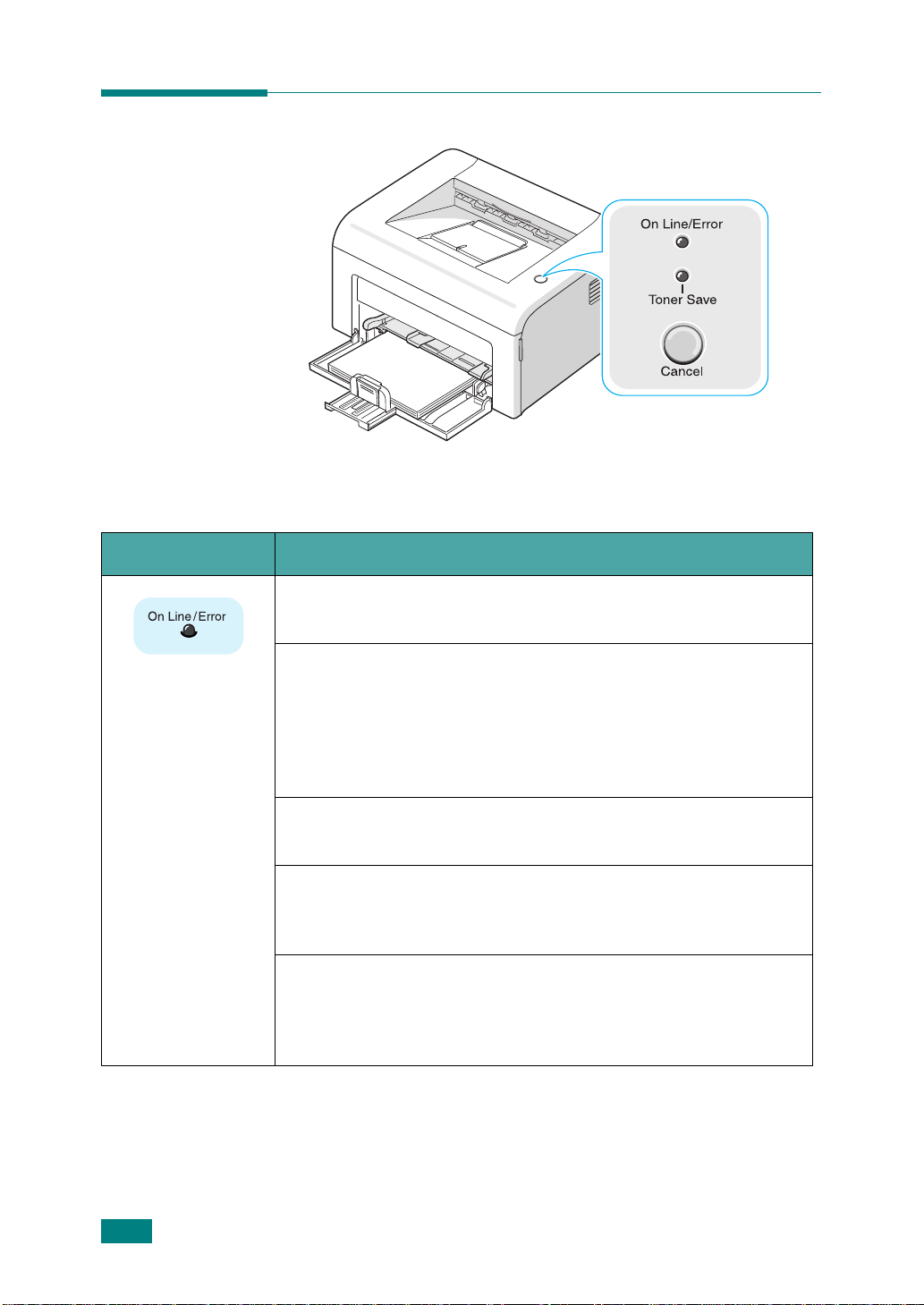
Descripción del panel de control
Indicadores LED On Line/Error y Toner Save
LED Descripción
Si el indicador
lista para imprimir.
Si el indicador
en la impresora, como por ejemplo atasco de papel, falta
papel, cubierta superior o delantera abierta o cartucho de
tóner vacío.
Consulte la la sección "Mensajes de error para solucionar problemas"
en la página 5.17.
Si pulsa el botón
On Line/Error
En modo de Alimentación manual, si no hay papel en la bandeja, el
On Line/Error
LED
LED dejará de parpadear.
Si la impresora recibe datos, el LED
parpadeará lentamente.
Si la impresora imprime los datos recibidos, el LED
estará verde y parpadeará rápidamente.
On Line/Error
On Line/Error se ilumina en rojo, hay un error
Cancel
parpadea en rojo mientras cancela la impresión.
parpadea en rojo. Cargue papel en la bandeja y el
se ilumina en verde, la impresora está
mientras la impresora recibe datos, el LED
On Line/Error
estará verde y
On Line/Error
1.6
I
NTRODUCCIÓN
Page 20
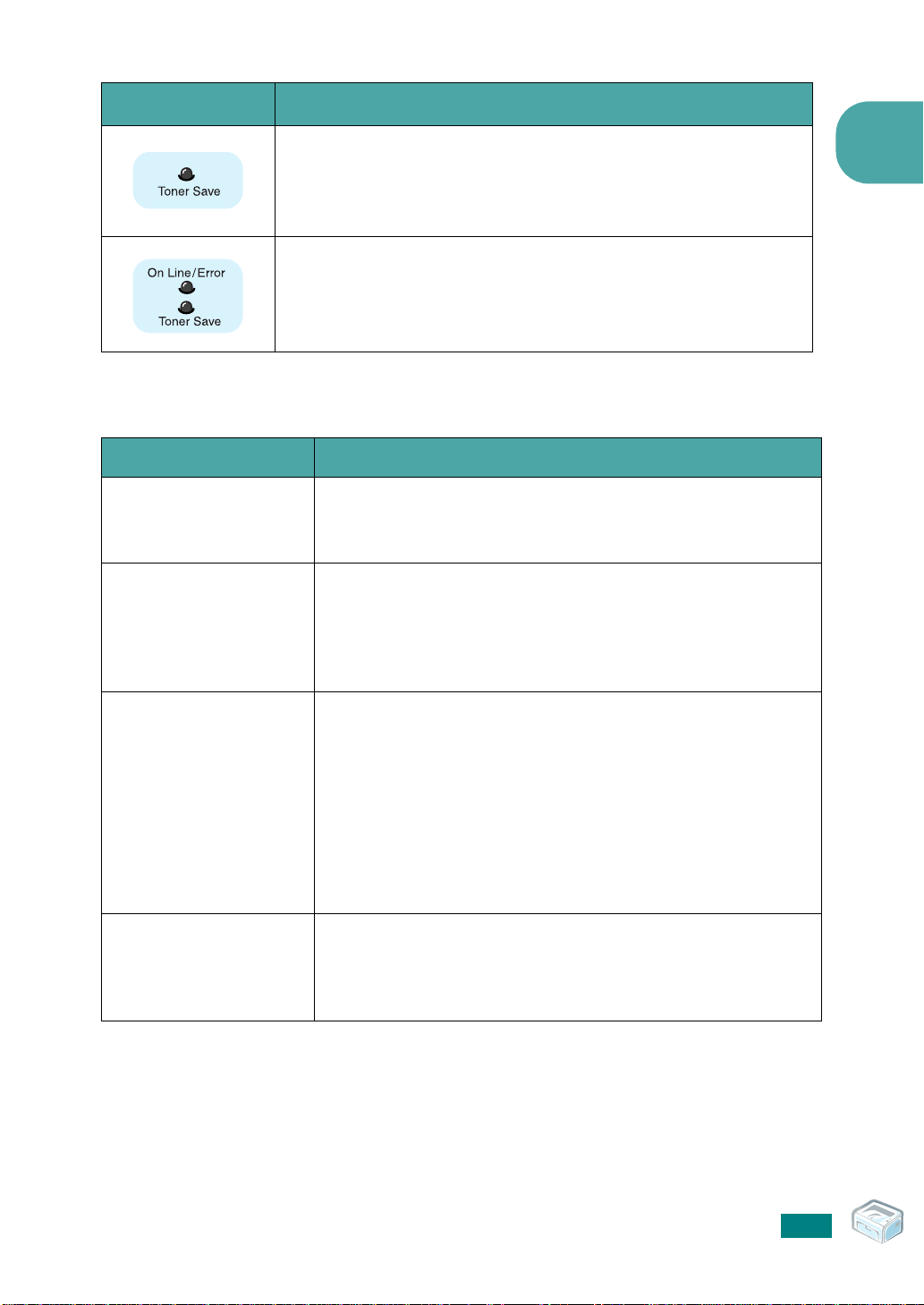
LED Descripción
Botón Cancelar
Función Descripción
Impresión de la página
de demostración
Alimentación manual
Si pulsa el botón
y se activa el modo de Ahorro de tóner.
Si pulsa de nuevo este botón, se apaga este LED y se desactiva el
modo de Ahorro de tóner.
Si parpadean los dos LED,
tiene problemas.
Para solucionar el problema, consulte la sección "Mensajes de error
para solucionar problemas" en la página 5.17.
En modo Preparado, pulse y mantenga pulsado este botón durante
unos 2 segundos hasta que todos los LED parpadeen lentamente y,
a continuación, suéltelo.
Pulse este botón cada vez que cargue una hoja de papel en la
bandeja
manual
Para obtener información más detallada, consulte la sección "Uso
de la bandeja manual" en la página 3.7.
Cancel
manual
como
, cuando haya seleccionado
Origen del papel
en el modo Preparado, se enciende este LED
On Line/Error
y
Toner Save
en la aplicación de software.
, el sistema
Alimentación
1
Cancelación de una
tarea de impresión
Activación y
desactivación del
modo de Ahorro de
tóner
Pulse este botón durante la impresión. El LED
parpadea mientras se cancela el trabajo de impresión en la
impresora y en el ordenador y seguidamente vuelve al modo
Preparado. Esta acción puede tardar un tiempo, en función del
volumen de la tarea de impresión.
En modo de Alimentación manual, no se puede cancelar el trabajo
de impresión pulsando este botón.
Para obtener información más detallada, consulte la sección "Uso
de la bandeja manual" en la página 3.7.
En el modo Preparado, pulse este botón para activar o desactivar el
modo de Ahorro de tóner.
Para obtener información más detallada, consulte la
usuario de software
en la página 4.5.
On Line/Error
Guía del
I
NTRODUCCIÓN
1.7
Page 21
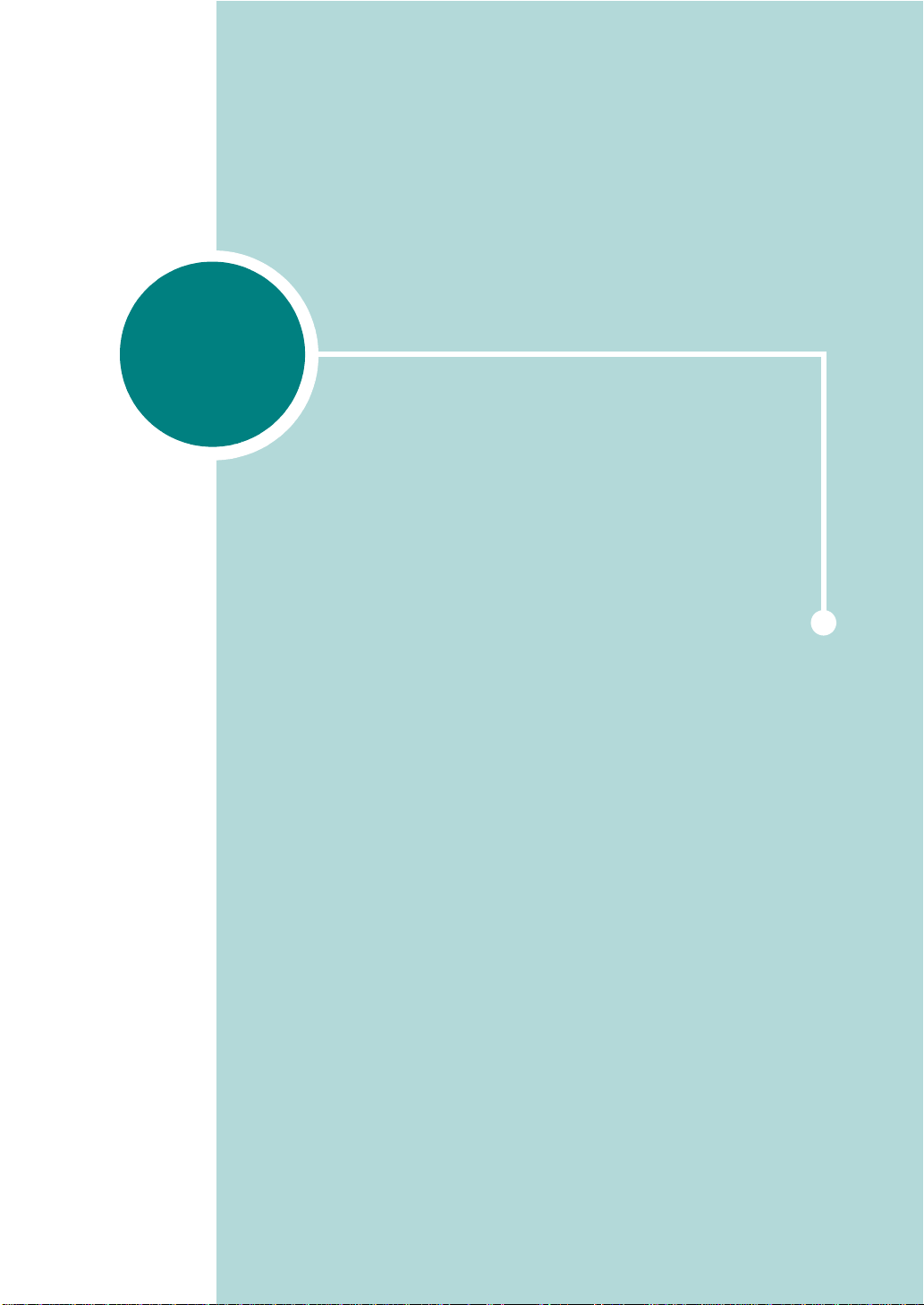
2
Instalación de la impresora
En este capítulo se proporciona información detallada acerca de la
instalación de la impresora.
Este capítulo incluye:
• Desembalaje
• Instalación del cartucho de tóner
• Carga de papel
• Conexión de un cable de impresora
• Encendido de la impresora
• Impresión de una página de prueba
• Instalación del software de impresión
Page 22
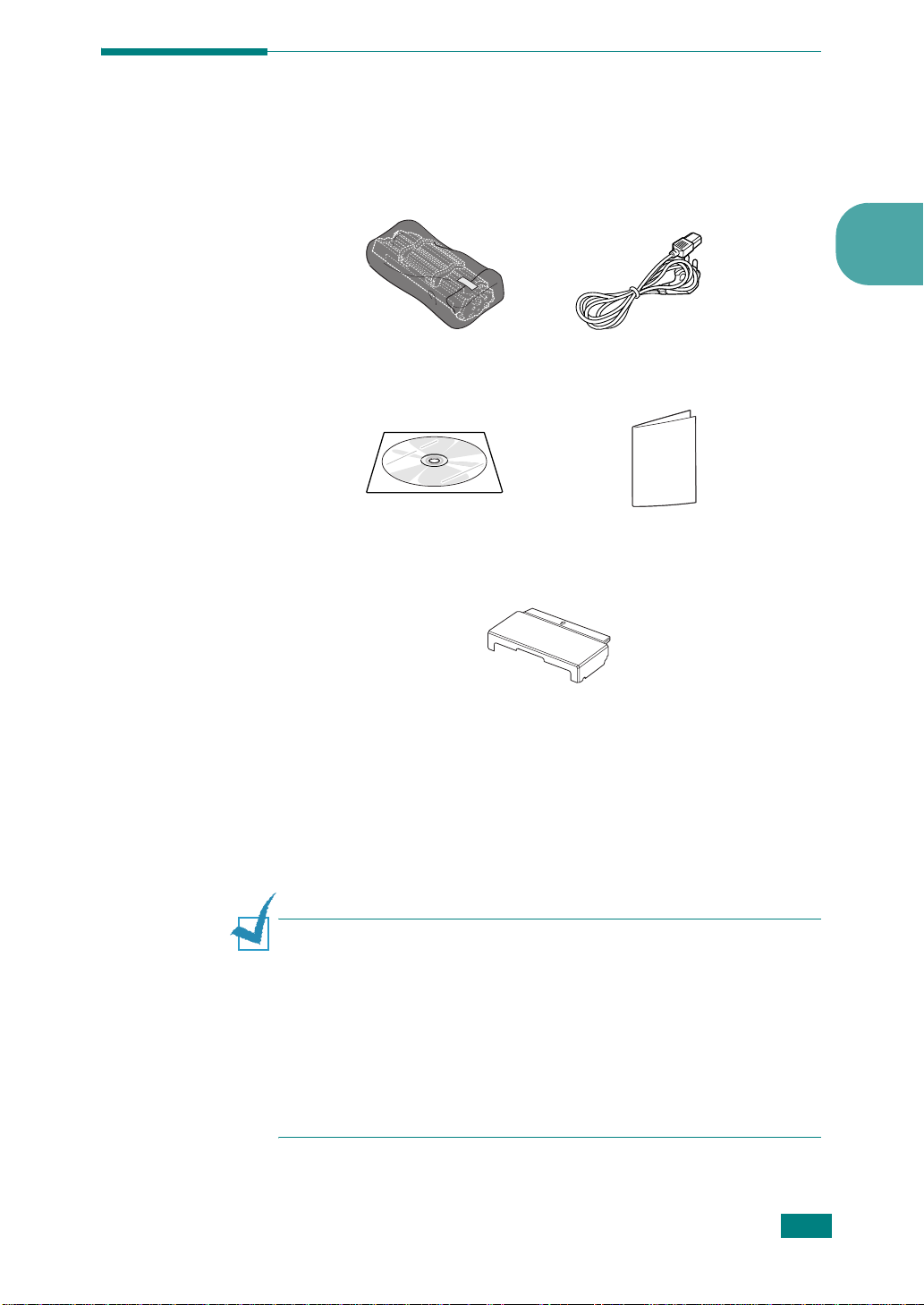
Desembalaje
1
Extraiga del embalaje la impresora y los accesorios. Asegúrese de
que, junto con la impresora, se encuentran los accesorios
siguientes:
2
Cartucho de tóner
CD-ROM
Cubierta para papel
a.
La cubierta para papel sirve para que el polvo y la humedad
no afecten el papel que se cargó en la bandeja. Cuando tenga que abrir el equipo (por ejemplo, para limpiar el interior
del equipo, para eliminar un atasco de papel o para instalar
el cartucho de tóner), quite la cubierta para papel del equipo.
Cable de alimentación
Guía de instalación rápida
a
Notas:
• Si falta o está deteriorado alguno de los componentes, póngase en
contacto inmediatamente con su distribuidor.
• Los componentes que se incluyen con la impresora pueden ser
diferentes dependiendo del país.
•
El diseño del cable de alimentación difiere dependiendo del
país.
• El CD-ROM contiene el controlador de impresora, el manual de usuario y
el programa Adobe Acrobat Reader.
I
NSTALACIÓN DE LA IMPRESORA
2.2
Page 23
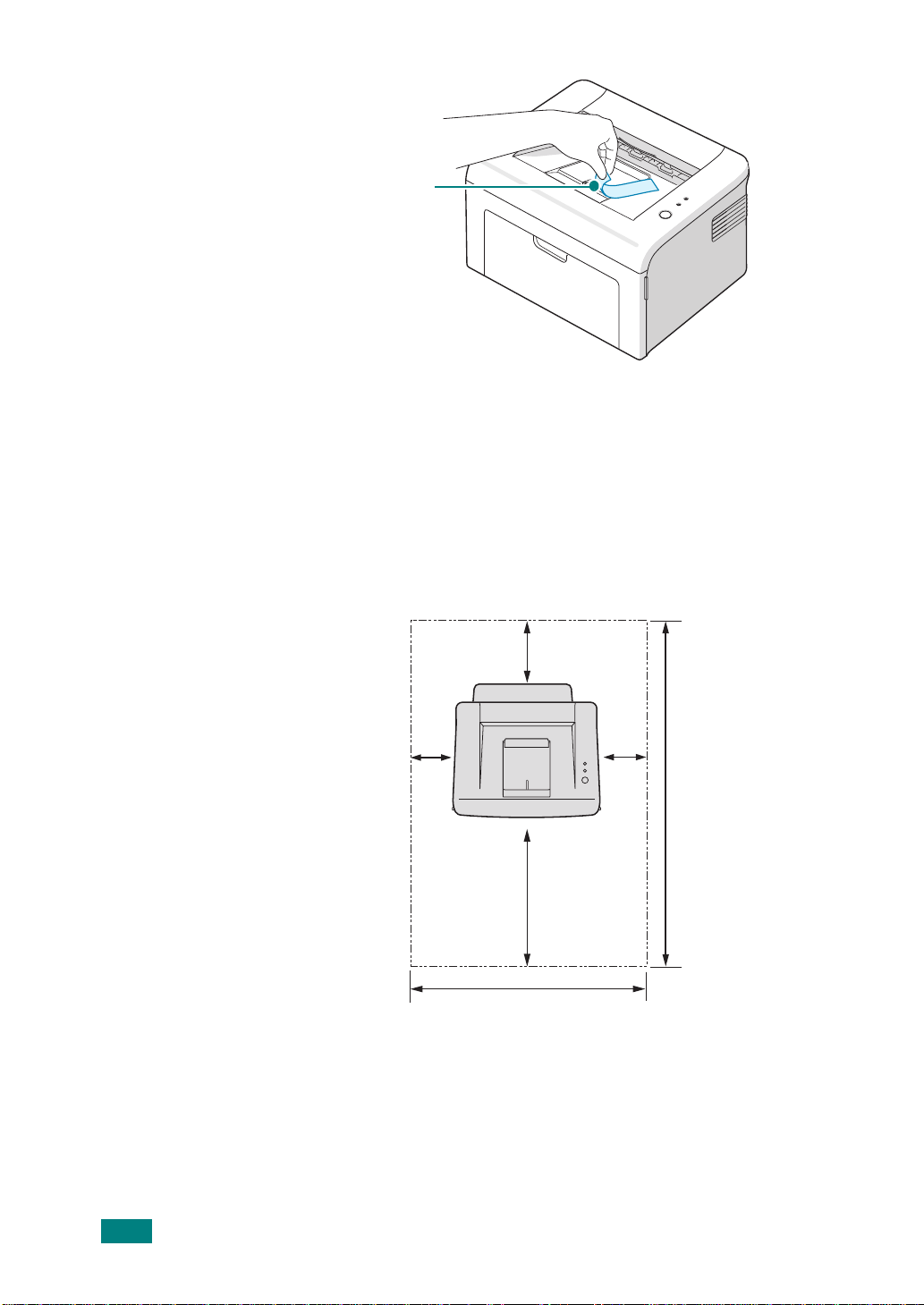
2
Retire con cuidado toda la cinta de embalaje de la impresora.
Cinta de embalaje
Selección de la ubicación
Seleccione un lugar estable y plano que disponga del espacio suficiente
para que el aire circule correctamente. Deje suficiente espacio para abrir
la cubierta y la bandeja. Esta zona debe estar bien ventilada y alejada de
la luz solar directa o de cualquier fuente de calor, frío y humedad. La
imagen siguiente muestra el espacio necesario. ¡No coloque la impresora
cerca del borde del escritorio o de la mesa!
Espacio necesario
100 mm
(3.9 in.)
•
Parte frontal
: 482,6 mm (espacio suficiente para poder abrir la
bandeja de entrada de papel)
•
Parte posterior
: 100 mm (espacio suficiente para una ventilación
correcta)
•
Parte derecha
: 100 mm (espacio suficiente para una ventilación
correcta)
•
Parte izquierda
: 100 mm (espacio suficiente para una ventilación
correcta)
100 mm
(3.9 in.)
482.6 mm(18.8 in.)
552 mm(21.7 in.)
100 mm
(3.9 in.)
954.6 mm(37.5 in.)
2.3
I
NSTALACIÓN DE LA IMPRESORA
Page 24
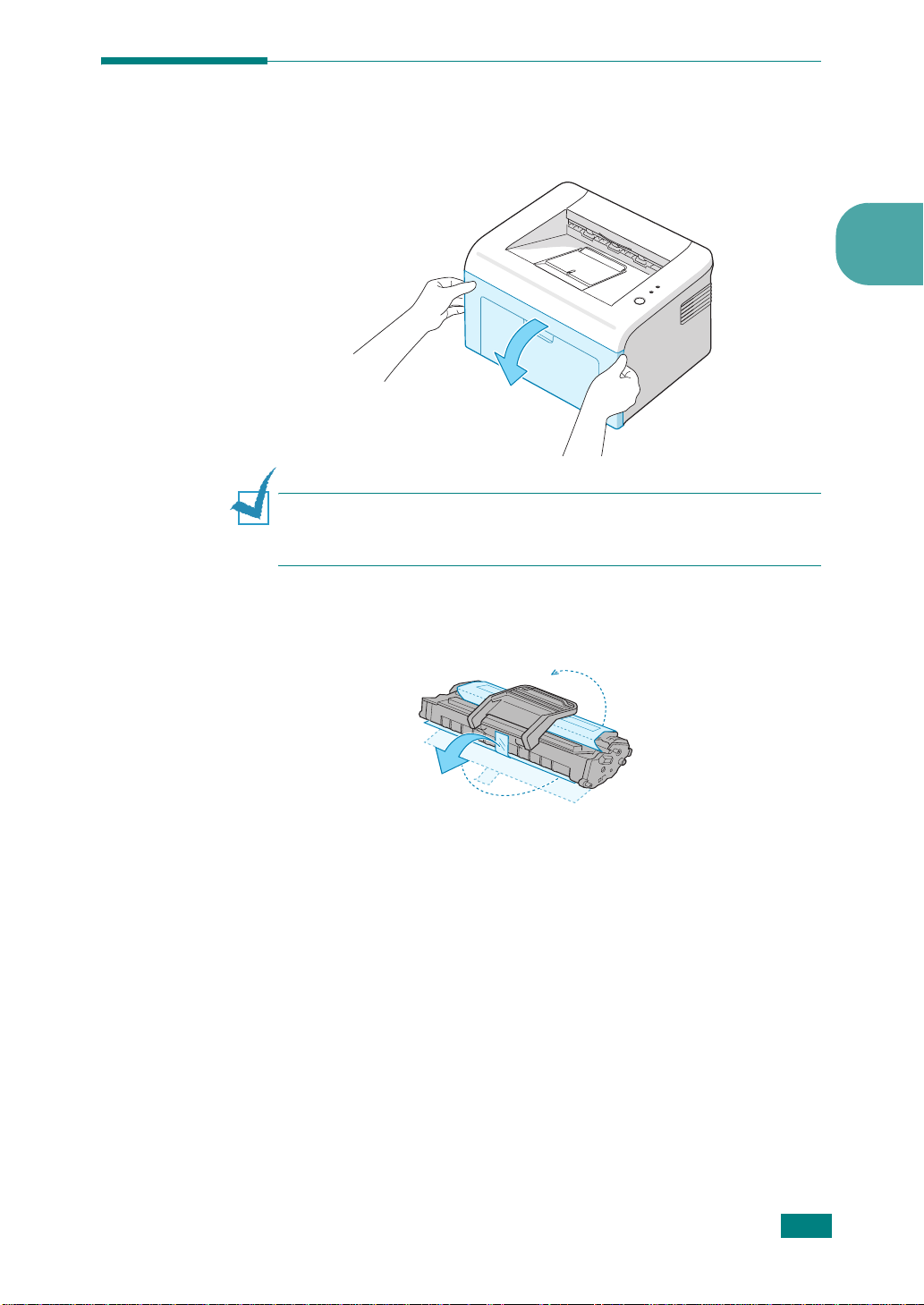
Instalación del cartucho de tóner
1
Sostenga la cubierta frontal y tire de ella hacia usted para abrirla.
Nota:
Puesto que la impresora es muy ligera, se puede mover cuando está
en uso; por ejemplo, al abrir/cerrar la bandeja o al instalar/quitar el cartucho
de tóner. Tenga cuidado de no mover la impresora.
2
2
Extraiga el cartucho de tóner del envoltorio y tire de la cinta
adhesiva para quitar el papel que lo cubre.
I
NSTALACIÓN DE LA IMPRESORA
2.4
Page 25
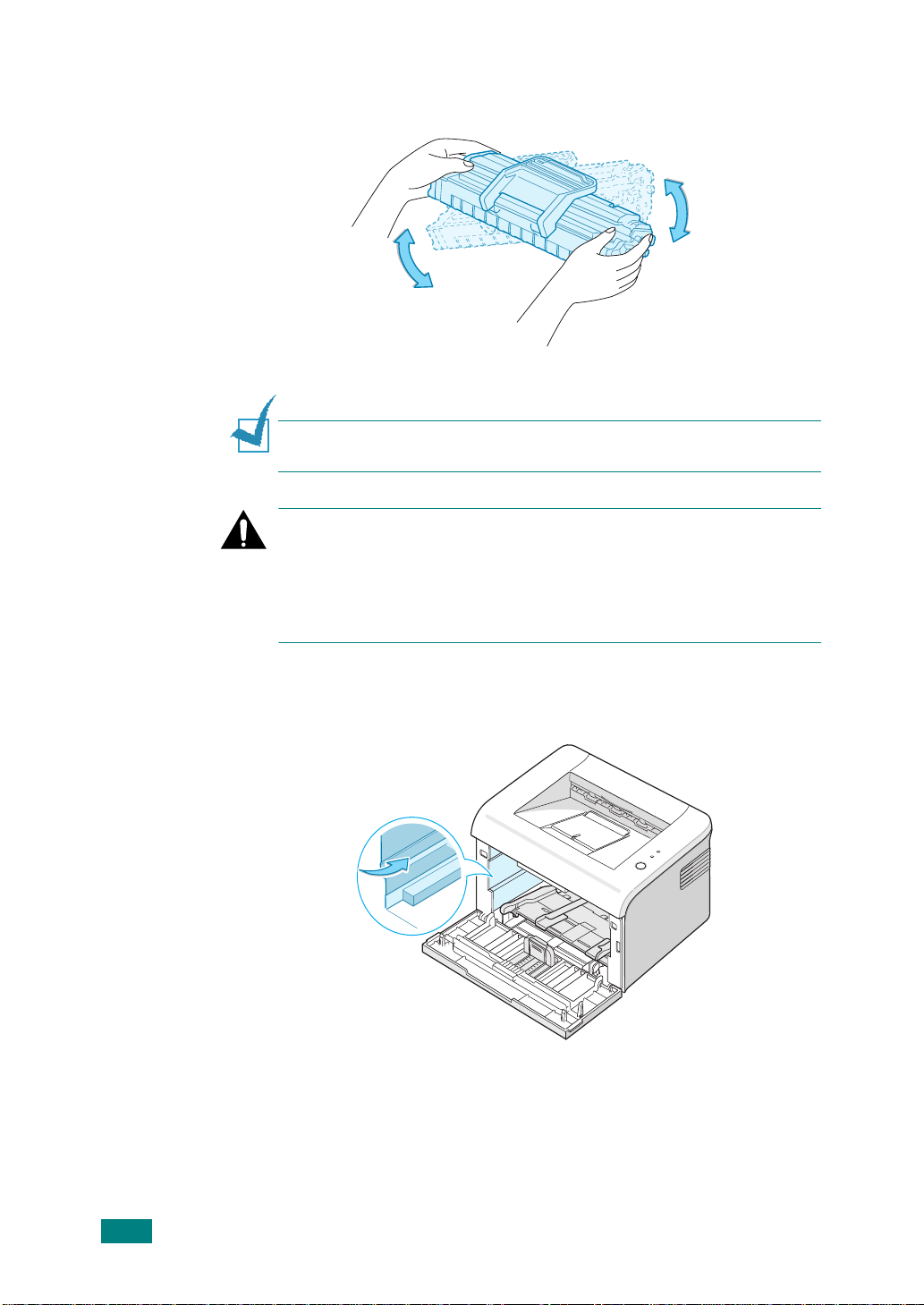
3
Gire suavemente el cartucho 5 ó 6 veces para distribuir el tóner de
manera uniforme.
El girar el cartucho varias veces garantizará el máximo número de
copias por cartucho.
Nota:
Si se mancha la ropa con tóner, límpiela con un paño seco y
lávela con agua fría. El agua caliente fija el tóner en los tejidos.
P
RECAUCIONES
• Para evitar daños, no exponga el cartucho de tóner a la luz durante
un período prolongado. Si va a quedar expuesto a la luz durante un
tiempo, cúbralo con una hoja de papel.
• No toque la parte verde bajo el cartucho de tóner. Use el asa del
cartucho para evitar tocar esta zona.
:
4
Localice las ranuras del compartimento del cartucho en el interior de
la impresora (hay una a cada lado).
2.5
I
NSTALACIÓN DE LA IMPRESORA
Page 26
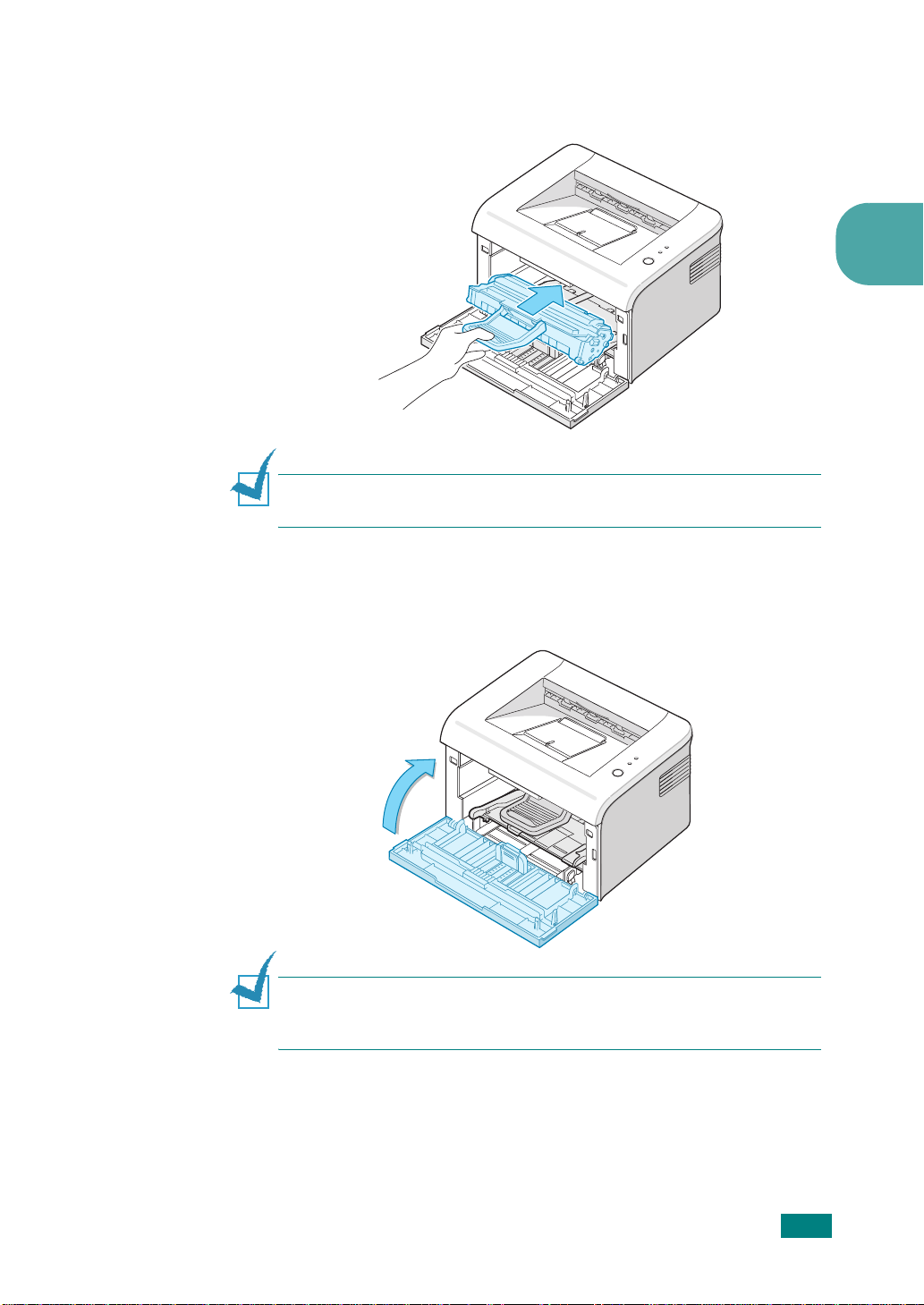
5
Sujete el cartucho de tóner por el asa. Inserte el cartucho en la
impresora hasta que quede en la posición correcta.
Nota:
Introduzca cuidadosamente o extraiga el cartucho de tóner
sin que rasque la impresora.
6
Cierre la cubierta frontal. Asegúrese de que la cubierta quede bien
cerrada. Si no está bien cerrada, pueden producirse errores al
imprimir.
2
Nota:
Si el texto se imprime con un 5% de cobertura, el cartucho de tóner
tendrá una duración aproximada de 3.000 páginas (1.000 páginas si se trata
del cartucho de tóner que se entrega con la máquina).
I
NSTALACIÓN DE LA IMPRESORA
2.6
Page 27
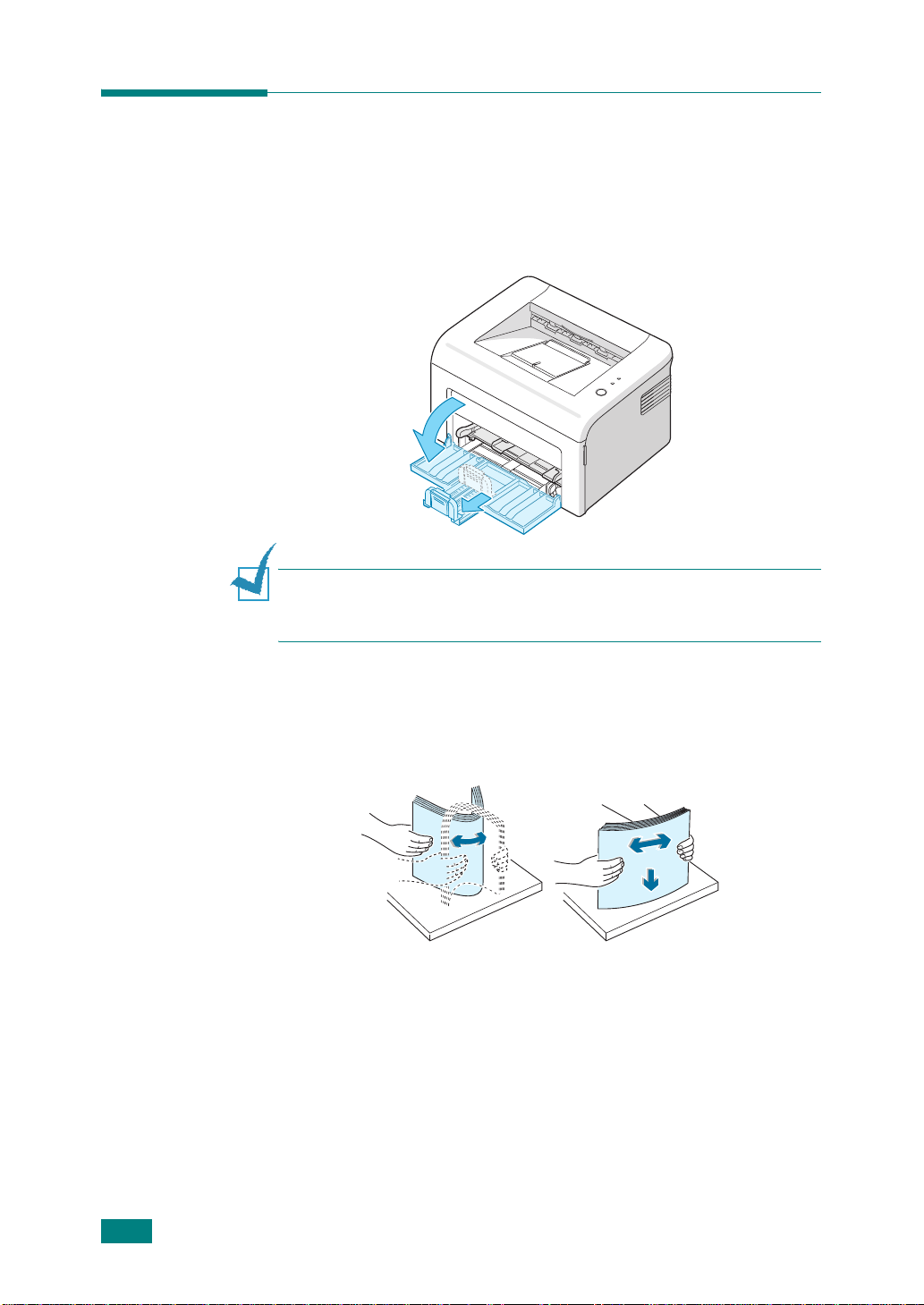
Carga de papel
Puede cargar aproximadamente 150 hojas de papel en la bandeja.
1
Sujete la bandeja de entrada de papel y tire de ella hacia usted para
abrirla.Tire de la guía posterior para alargar la bandeja.
Nota:
Puesto que la impresora es muy ligera, se puede mover cuando está
en uso; por ejemplo, al abrir/cerrar la bandeja o al instalar/quitar el cartucho
de tóner. Tenga cuidado de no mover la impresora.
2
Prepare una pila de papel para cargarla en la impresora, doblándola
previamente hacia adelante y hacia atrás o abanicándola. Iguale los
extremos en una superficie plana.
2.7
I
NSTALACIÓN DE LA IMPRESORA
Page 28
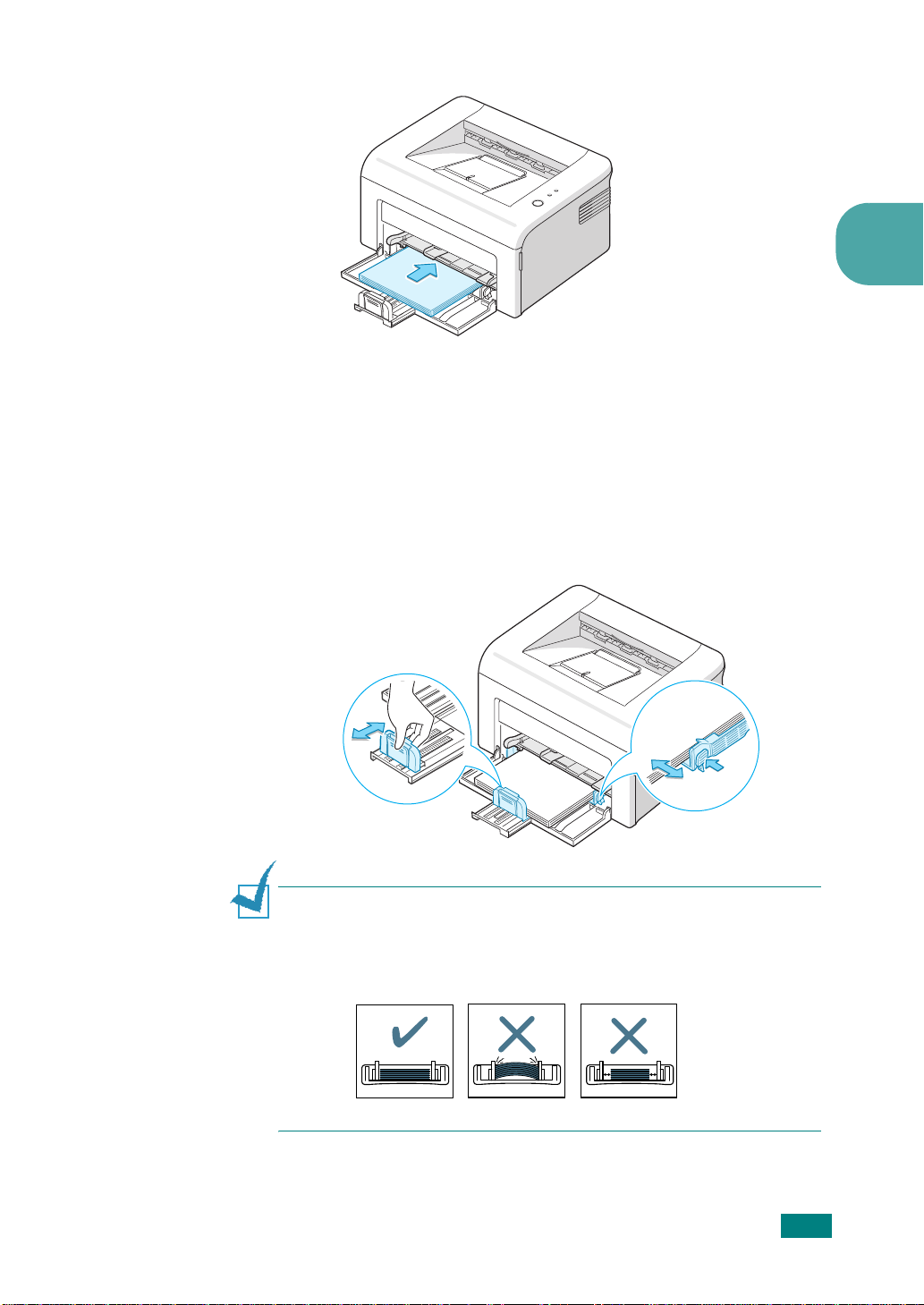
3
Cargue el papel con la
Asegúrese de que, en la bandeja, las cuatro esquinas del papel no
estén dobladas.
4
Tenga cuidado en no sobrecargar papel. El papel se puede atascar
si coloca demasiadas hojas.
5
Tire de la guía posterior para ajustar la longitud del papel y deslice la
guía lateral hacia la izquierda hasta hacer tope en el papel.
cara de impresión hacia arriba
.
2
Notas:
• Ajuste la guía de anchura sólo lo necesario ya que el papel podría
deformarse.
• Si no ajusta la guía de anchura, se podría producir un atasco de papel.
I
NSTALACIÓN DE LA IMPRESORA
2.8
Page 29
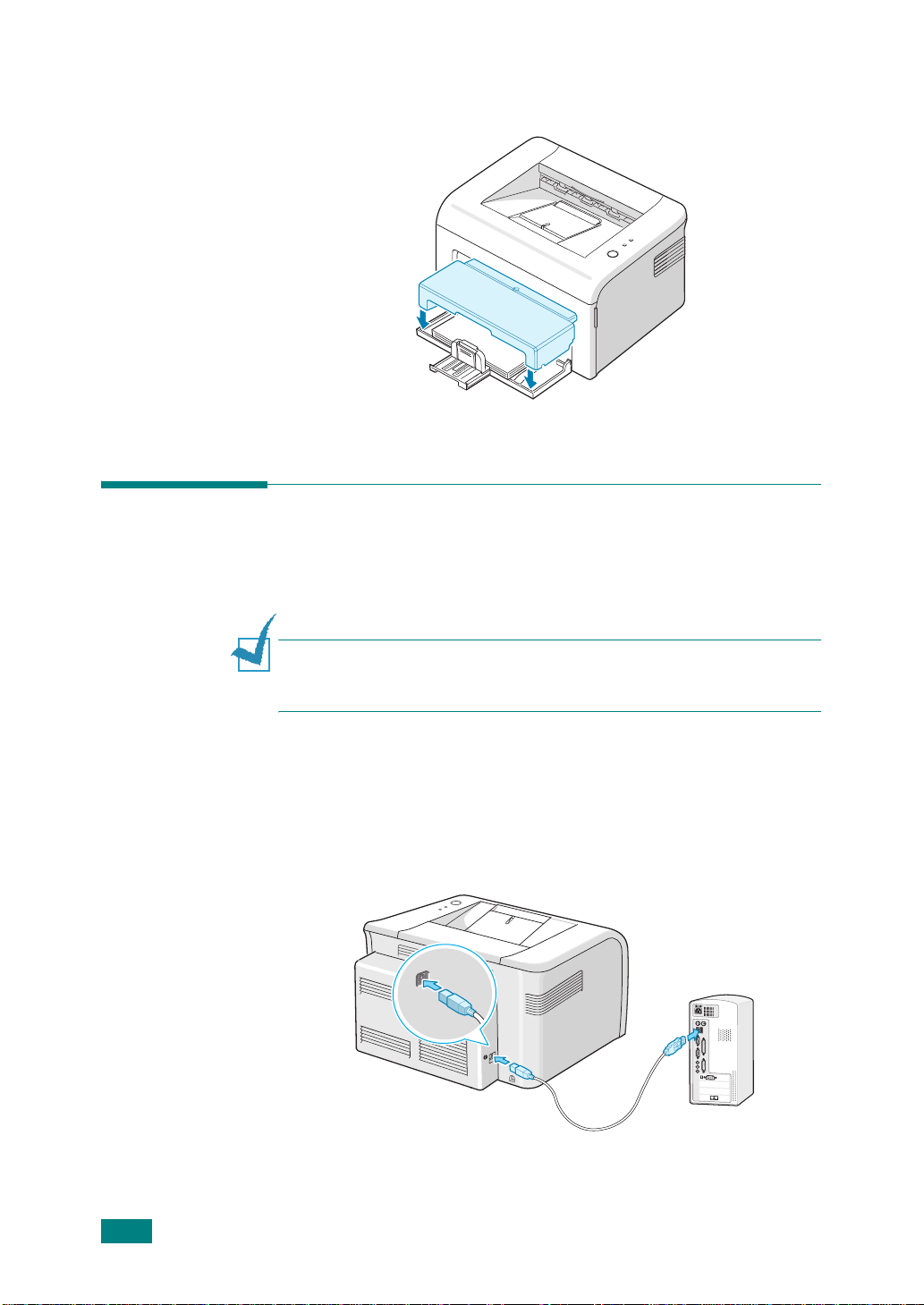
6
De ser necesario, cierre la cubierta para papel a fin de evitar que
ingrese polvo en el papel cargado en la bandeja.
Conexión de un cable de impresora
Para imprimir desde el ordenador, tiene que conectar la impresora al
mismo mediante un cable USB (Universal Serial Bus).
Nota:
Para conectar la impresora al puerto USB del ordenador, es necesario
contar con un cable USB debidamente certificado. Es necesario adquirir un
cable compatible con USB 1.1 de 3 m de largo.
1
Asegúrese de que tanto la impresora como el ordenador estén
apagados.
2
Enchufe el cable USB al conector situado en la parte posterior de la
impresora.
Al puerto USB del ordenador
2.9
I
NSTALACIÓN DE LA IMPRESORA
Page 30
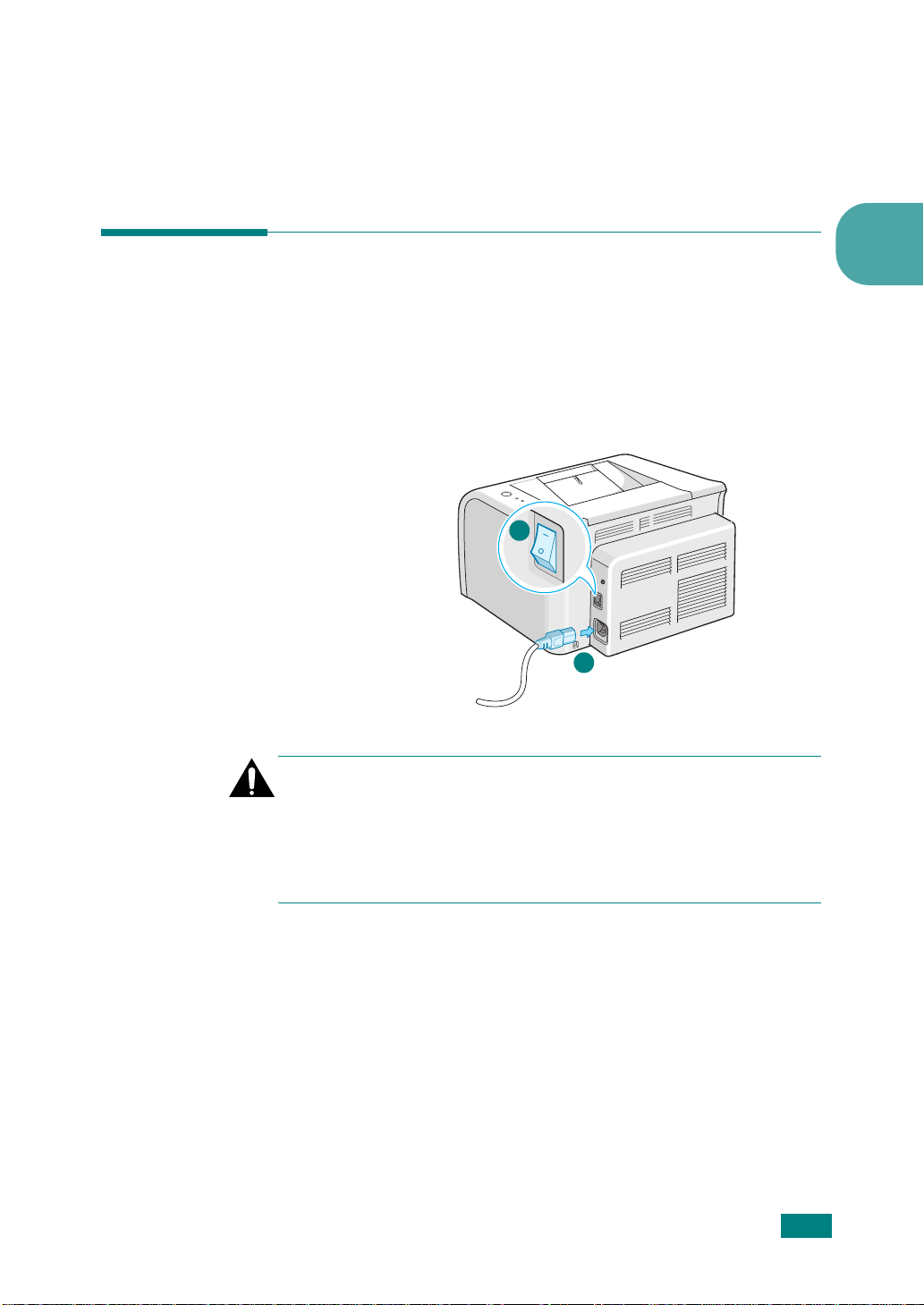
3
Conecte el otro extremo del cable al puerto USB del ordenador.
Para obtener información adicional, consulte el manual del usuario
del ordenador.
Encendido de la impresora
1
Enchufe un extremo del cable de alimentación a la toma de
alimentación situada en la parte posterior de la impresora.
2
Enchufe el otro extremo a una toma de CA con conexión a tierra y
encienda la impresora utilizando el interruptor de alimentación.
2
1
A la toma de CA
2
Precauciones:
• El área de fusión situada en la parte posterior del interior de la impresora
se calienta cuando la impresora está en funcionamiento. Tenga cuidado
para no quemarse al acceder a esta área.
• No desmonte la impresora cuando esté conectada. De lo contrario, podría
sufrir una descarga eléctrica.
I
NSTALACIÓN DE LA IMPRESORA
2.10
Page 31

Impresión de una página de prueba
Imprima una página de prueba para asegurarse de que la impresora está
funcionando correctamente.
1
Pulse y mantenga pulsado el botón
durante unos 2 segundos para imprimir una página de prueba.
2
La página de prueba muestra la configuración actual de la
impresora.
Cancel
del panel de control
2.11
I
NSTALACIÓN DE LA IMPRESORA
Page 32

Instalación del software de impresión
Antes de instalar el software que se incluye en el CD-ROM,
deberá configurar su equipo y conectarlo a la
computadora. Para obtener más información, consulte el
Guía del usuario de software
Si imprime desde Windows
Mediante el CD-ROM, puede instalar el software de impresión siguiente.
• Controlador de impresora
para aprovechar al máximo las funciones de la impresora. Para obtener
más información, consulte la
• Monitor de estado
más información, consulte la
Controlador para Macintosh
El equipo admite la impresión en Macintosh 10.3 o superior.
Controlador para Linux
El equipo permite imprimir y digitalizar en Linux.
permite ver el estado de la impresora. Para obtener
.
para Windows. Utilice este controlador
Guía del usuario de software
Guía del usuario de software
.
.
2
I
NSTALACIÓN DE LA IMPRESORA
2.12
Page 33

Requisitos del sistema
El equipo admite los siguientes sistemas operativos:
Windows
detalla los requisitos de Windows.
Elemento Requisitos
Sistema
operativo
CPU
RAM
Espacio libre
en disco
Internet
Explorer
N
OTA
administrador del sistema.
• Macintosh 10.3: consulte el Manual del usuario de software.
• Varios sistemas operativos Linux: consulte el
software
98/Me/2000/XP
Windows 98/Me/2000/XP
Windows 98/Me/2000 Pentium II 400 Mhz o superior
Windows XP Pentium III 933 Mhz o superior
Windows 98/Me/2000 64 MB o superior
Windows XP 128 MB o superior
Windows 98/Me/2000 300 MB o superior
Windows XP 1 GB o superior
5.0 o posterior
: En Windows 2000/XP, el software debe ser instalado por el
: la tabla que se muestra a continuación
Guía del usuario de
.
2.13
I
NSTALACIÓN DE LA IMPRESORA
Page 34

3
Utilización de los materiales de impresión
En este capítulo se proporciona información sobre los tipos de papel
que se pueden usar con esta impresora y cómo cargar
correctamente el papel en la bandeja para obtener la máxima
calidad de impresión. Este capítulo incluye:
• Elección del tipo de papel y otros materiales de impresión
• Verificación de la ubicación de salida
• Carga de papel
• Impresión en materiales especiales
• Cancelación de un trabajo de impresión
Page 35

Elección del tipo de papel y otros materiales de impresión
Puede imprimir en muchos tipos de material de impresión, como papel
común, sobres, etiquetas, transparencias, etc. Consulte la sección
"Especificaciones de papel" en la página 6.3. Para obtener la máxima
calidad de impresión, utilice sólo papel para fotocopiadora de alta
calidad.
A la hora de seleccionar el material de impresión que vaya a utilizar,
deberá tener en cuenta las cuestiones siguientes:
• Resultados deseados
la impresión que desee realizar.
• Tamaño
sin problemas a los márgenes determinados por las guías de papel de la
bandeja de la impresora.
• Gramaje
indican a continuación:
• Brillo
con una mayor nitidez y contraste.
• Homogeneidad de la superficie
granularidad del papel, se obtendrán copias impresas más o menos
nítidas.
Precaución:
especificaciones indicadas en este manual, puede provocar problemas en la
impresora que requieran la intervención de un técnico. La garantía y los
acuerdos de servicio no cubren este tipo de reparaciones.
: podrá utilizar cualquier tipo de papel cuyo tamaño se ajuste
: la impresora le permitirá utilizar papel de los gramajes que se
•
Papel de 60 a 90 g/m2 para la bandeja
• 60~165 g/m2 si usa la bandeja manual
: los tipos de papel más blanco permiten obtener copias impresas
El uso de material de impresión que no se ajuste a las
: el papel que elija deberá ser el adecuado para
.
: dependiendo de la homogeneidad o
3.2
U
TILIZACIÓN DE LOS MATERIALES DE IMPRESIÓN
Page 36

Tipos de papel, bandeja de alimentación y capacidades
Tipo de papel
Papel común
Sobres
Etiquetas
Transparencias
Cartulinas
a. La capacidad máxima puede variar dependiendo del grosor del papel.
b. Si se producen atascos de papel, introduzca las hojas de a una en la bandeja
b
b
b
b
manual.
Origen de entrada / Capacidad
Bandeja de papel
150 1
Bandeja manual
- 1
- 1
-
-
a
1
1
Directrices sobre el papel y los materiales especiales
Al seleccionar o cargar papel, sobres u otros tipos de materiales
especiales, siga estas instrucciones:
•
Si intenta imprimir en papel que presenta humedad, abarquillamiento,
arrugas o rasgaduras, pueden producirse atascos de papel y
obtenerse una baja calidad de impresión.
•
Utilice sólo papel de copiadora de alta calidad para obtener los
mejores resultados.
•
Procure no utilizar papel que tenga letras en relieve, perforaciones o
una textura demasiado suave o demasiado áspera. Pueden
producirse atascos de papel.
•
Conserve el papel en su envoltorio hasta que lo vaya a utilizar.
Coloque las cajas en palés o estanterías y no en el suelo. No coloque
objetos pesados encima del papel, tanto si éste se encuentra
embalado como si no. Manténgalo alejado de la humedad y otras
condiciones que puedan ocasionar que presente arrugas o
abarquillamiento.
•
Almacene el material no utilizado a una temperatura de entre 15 oC y
o
30
C. La humedad relativa debe estar comprendida entre un 10 y un
70 %.
•
Para guardar el papel, deberá utilizar un envoltorio que lo proteja de la
humedad, como una bolsa de plástico, para evitar que el polvo
contamine el papel.
•
Cuando utilice tipos de papel especiales, cargue las hojas
de a una a través de la bandeja manual a fin de evitar
atascos.
•
Utilice sólo materiales recomendados específicamente para
impresoras láser.
•
Para evitar que los materiales especiales, tales como transparencias y
etiquetas, se adhieran, retírelos conforme se vayan imprimiendo.
3
U
TILIZACIÓN DE LOS MATERIALES DE IMPRESIÓN
3.3
Page 37

•
Para imprimir sobres:
- Utilice sólo sobres que tengan una forma adecuada y pliegues bien
definidos.
- No utilice sobres con cierres.
- No utilice tampoco sobres con ventanas, revestimientos satinados,
sellos autoadhesivos u otros materiales sintéticos.
- No emplee sobres dañados o de baja calidad.
- Utilice sólo el tipo de sobres recomendados específicamente para
impresoras láser. Antes de introducir los sobres en la bandeja,
asegúrese de que estén en perfecto estado y de que no están
adheridos entre sí.
- No cargue sobres con sellos.
•
Para transparencias:
- Colóquelas encima de una superficie plana una vez que las retire de
la impresora.
- No las deje en la bandeja de papel durante mucho tiempo. El polvo y
la suciedad pueden acumularse en ellas y pueden causar manchas
en la impresión.
- Maneje con cuidado las transparencias (y también el papel
satinado) para evitar dejar marcas con los dedos.
- Para evitar que pierdan color, no exponga las transparencias
impresas a la luz solar durante mucho tiempo.
- Utilice sólo transparencias recomendadas específicamente para
impresoras láser.
- Asegúrese de que las transparencias no presenten arrugas,
abarquillamiento o bordes rasgados.
•
Para etiquetas:
- Compruebe que el material adhesivo de las etiquetas tolera la
temperatura de fusión de 180
o
C durante 0,1 segundos.
- Compruebe que no haya ningún material adhesivo entre ellas. De lo
contrario, éste podrían desprenderse durante la impresión,
ocasionando atascos de papel. El material adhesivo podría además
causar daños a componentes de la máquina.
- No cargue una misma hoja de etiquetas en la impresora varias
veces. El material adhesivo de las etiquetas está diseñado para que
se utilice una sola vez en la máquina.
- No utilice etiquetas que se hayan desprendido de la hoja de soporte
o que presenten arrugas, burbujas de aire u otros daños.
- Utilice sólo el tipo de etiquetas recomendado específicamente para
impresoras láser.
3.4
U
TILIZACIÓN DE LOS MATERIALES DE IMPRESIÓN
Page 38

•
Para cartulinas o materiales de tamaño personalizado:
- En esta impresora se pueden imprimir postales, tarjetas de
88 x 148 mm (de archivo) y otros materiales de tamaño
personalizado. El tamaño mínimo es 76 x 127 mm y el máximo,
216 x 356 mm.
-
Introduzca siempre, en primer lugar, el extremo más corto
en la bandeja manual.
realice esta selección en el software. Si primero se inserta el borde
más largo, podría producirse un atasco de papel.
- No intente imprimir en materiales cuyo tamaño sea inferior a 76 mm
de ancho o 127 mm de largo.
•
Para papel preimpreso:
- El papel con membrete debe estar impreso con tintas no
inflamables, resistentes al calor, que no se diluyan, vaporicen o
desprendan emisiones peligrosas cuando se someten a la
temperatura de fusión de la impresora de 205 °C durante
0,1 segundos.
- La tinta de los membretes no debe ser inflamable y no debe afectar
a ninguno de los rodillos de la impresora.
- Los formularios y papeles con membrete deben estar
herméticamente sellados en un envoltorio a prueba de humedad
que evite deformaciones durante su almacenamiento.
- Antes de cargar papel preimpreso como formularios y papel con
membrete, compruebe que la tinta del papel está seca. Durante el
proceso de fusión, si la tinta está húmeda puede desprenderse del
papel preimpreso.
Si desea imprimir en modo horizontal,
3
•
No utilice
de papel puede desprender olores químicos y dañar la impresora.
papel autocopiativo
U
TILIZACIÓN DE LOS MATERIALES DE IMPRESIÓN
ni
papel vegetal
. El uso de estos tipos
3.5
Page 39

Verificación de la ubicación de salida
El papel se apila en la bandeja de salida de la impresora cara abajo, en
el orden correcto.
Notas:
• Si imprime muchas páginas seguidas, la superficie de la bandeja de salida
podría calentarse. Tenga cuidado y no toque la superficie, y en especial
mantenga a los niños alejados de la misma.
• La bandeja frontal de salida puede contener hasta 100 hojas de papel.
Retire las páginas para no sobrecargar la bandeja.
3.6
Carga de papel
La correcta carga del papel le ayudará a evitar problemas de atascos de
papel y garantizará una impresión óptima de los documentos. No retire el
papel de la bandeja durante la impresión. De lo contrario, podría
producirse un atasco de papel. Consulte la sección "Tipos de papel,
bandeja de alimentación y capacidades" en la página 3.3 para conocer
los tamaños de papel y capacidades adecuados para la bandeja.
Utilización de la bandeja
En la bandeja caben 150 hojas de papel. Consulte la sección "Tipos de
papel, bandeja de alimentación y capacidades" en la página 3.3 para
conocer los tamaños de papel y capacidades adecuados de la bandeja.
Cargue una pila de papel en la bandeja e imprima un documento. Para
obtener información detallada acerca de la carga de papel en la bandeja,
consulte la sección "Carga de papel" en la página 2.7.
U
TILIZACIÓN DE LOS MATERIALES DE IMPRESIÓN
Page 40

Uso de la bandeja manual
Si selecciona
papel manualmente en la bandeja manual
papel resulta de gran utilidad si se desea comprobar la calidad de
impresión de cada una de las páginas conforme éstas se van
imprimiendo.
Si se producen atascos en la bandeja manual, introduzca las
hojas de a una
1
Cargue el material de impresión en la bandeja manual
imprimible cara arriba
Alim. manual
.
en la opción
.
Origen
, p
uede cargar el
. La carga manual del
con la cara
3
Ajuste la guía del papel de manera que toque el papel sin doblarlo.
2
Para imprimir un documento, seleccione
Origen
tamaño y el tipo de papel adecuados. Para obtener más
información, consulte la
3
Pulse el botón
Nota: Si no pulsa el botón tras una pausa, el papel se alimentará
automáticamente en la la impresora.
4
Comienza la impresión.
5
Si la impresión comprende varias páginas, cargue la siguiente
página una vez impresa la primera y pulse el botón
Repita este procedimiento para cada página que vaya a imprimir.
en la aplicación de software y, a continuación, seleccione el
Guía del usuario de software
Cancel
en la impresora para iniciar la alimentación.
Alim. manual
Cancel
como
.
.
U
TILIZACIÓN DE LOS MATERIALES DE IMPRESIÓN
3.7
Page 41

Impresión en materiales especiales
1
Abra la bandeja de alimentación de papel.
2
Cargue el material de impresión en la bandeja manual
tipos de papel. Consulte las indicaciones siguientes para cargar los
distintos tipos de material de impresión.
•
Cargue los sobres en la bandeja manual
abajo
.
con la solapa hacia
. No mezcle
La parte izquierda del sobre, donde se coloca el sello
introducirse en la impresora, en primer lugar, en la parte central
de la bandeja manual.
P
RECAUCIONES
superior puede calentarse. Tome las precauciones necesarias.
•
Cargue las etiquetas en la bandeja manual
impresión hacia arriba
: Si imprime 20 sobres seguidos, la superficie de la cubierta
con la cara de
.
, debe
3.8
Nota:
Para evitar que las etiquetas se adhieran entre sí, no las coloque unas
encima de otras a medida que se imprimen.
U
TILIZACIÓN DE LOS MATERIALES DE IMPRESIÓN
Page 42

•
Cargue las transparencias en la bandeja manual
impresión hacia arriba
adhesiva en primer lugar
Notas:
• Para evitar que las transparencias se adhieran entre sí, no las coloque unas
encima de otras a medida que se imprimen.
• Colóquelas encima de una superficie plana una vez que las retire de la
impresora.
•
No utilice etiquetas que se hayan desprendido de la hoja de soporte.
ycon
.
la parte superior de la banda
con la cara de
3
•
Cargue las tarjetas
con el borde corto en primer lugar en la parte central de la
bandeja manual.
Nota
: Si se producen atascos con la alimentación de tarjetas, délas vuelta e
inténtelo nuevamente.
con la cara de impresión hacia arriba
,
U
TILIZACIÓN DE LOS MATERIALES DE IMPRESIÓN
3.9
Page 43

•
Cargue los membretes en la bandeja manual
de impresión hacia arriba
hacia la impresora
3
Ajuste la guía lateral con el borde del material de impresión.
4
Para imprimir en materiales especiales, seleccione
Origen
como
seleccione el tamaño y el tipo de papel adecuados. Para obtener
más información, consulte la
5
Pulse el botón
en la aplicación de software y, a continuación,
Cancel
.
para iniciar la carga.
y el extremo superior
Guía del usuario de software
con la cara
Alim. manual
.
Cancelación de un trabajo de impresión
Existen dos modos de cancelar un trabajo de impresión.
Para cancelar un trabajo de impresión desde el panel de
control
Pulse el botón
La impresora terminará de imprimir la página actual y eliminará el resto
del trabajo de impresión. Al pulsar el botón
trabajo actual. Si existen varios trabajos de impresión en la memoria de
la impresora, deberá pulsar el botón
los trabajos.
Cancel
en el panel de control.
Cancel
Cancel
sólo se cancelará el
una vez para cada uno de
3.10
U
TILIZACIÓN DE LOS MATERIALES DE IMPRESIÓN
Page 44

Para cancelar un trabajo de impresión desde la carpeta
Impresoras
1
En el menú
2
Seleccione
doble clic en el
3
En el menú
(Windows 98/Me) o
En modo de Alimentación manual, no se puede cancelar el trabajo de
impresión pulsando el botón
Inicio
de Windows, seleccione
Impresoras
icono de la impresora
Documento
para abrir la ventana Impresoras y haga
, seleccione
Cancelar
(Windows 2000/XP).
Cancel
Configuración
.
Cancelar impresión
.
.
Para cancelar un trabajo de impresión en el modo de Alimentación
manual:
1
Apague la impresora.
2
Haga doble clic en el icono que aparece en el ángulo inferior
derecho de la ventana.
Haga doble clic en este icono para
ver la cola de trabajos de impresión.
3
Seleccione el trabajo que desee cancelar.
4
En Windows 98/Me, seleccione
Documento
En Windows 2000/XP, seleccione
Documento
.
.
Cancelar impresión
Cancelar
en el menú
en el menú
3
5
Cuando el trabajo se haya eliminado de la lista, encienda la
impresora.
U
TILIZACIÓN DE LOS MATERIALES DE IMPRESIÓN
3.11
Page 45

4
Mantenimiento de la impresora
En este capítulo se dan sugerencias sobre el mantenimiento de los
cartuchos de tóner y de la impresora.
Este capítulo incluye:
• Mantenimiento del cartucho de tóner
• Uso del modo de Ahorro de tóner
• Limpieza de la impresora
• Consumibles y piezas de repuesto
Page 46

Mantenimiento del cartucho de tóner
Almacenamiento del cartucho de tóner
Para obtener el máximo rendimiento del cartucho de tóner, tenga en
cuenta las directrices que se indican a continuación.
•
No extraiga el cartucho de tóner de su embalaje hasta que esté
preparado para instalarlo.
•
No recargue el cartucho de tóner.
cubre ningún deterioro provocado por la utilización de cartuchos
que se hayan rellenado.
•
Guarde los cartuchos de tóner en el mismo entorno que la impresora.
•
Para evitar el deterioro del cartucho de tóner, procure no exponerlo a
la luz durante un período de tiempo prolongado.
Duración del cartucho de tóner
La garantía de la impresora no
La duración del cartucho de tóner depende de la cantidad de tóner
requerida para los trabajos de impresión. Si el texto se imprime con un
5% de cobertura, el cartucho de tóner tendrá una duración aproximada
de 3.000 páginas. (Una media de 1.000 páginas si se trata del cartucho
de tóner que se entrega con la impresora.)
Ahorro de tóner
Para ahorrar tóner, pulse el botón
impresora. El LED
modo de Ahorro de tóner en las propiedades de la impresora. Para
obtener más información, consulte la
se selecciona esta opción, se alargará la duración del cartucho de tóner
y se reducirá el coste por página. Sin embargo, disminuirá la calidad de
la impresión.
Toner Save
Cancel
se iluminará. También puede activar el
del panel de control de la
Guía del usuario de software
. Si
4
M
ANTENIMIENTO DE LA IMPRESORA
4.2
Page 47

Redistribución del tóner
Cuando el tóner esté bajo, es posible que la página impresa presente
zonas difuminadas o con poco contraste. Se puede mejorar
temporalmente la calidad de impresión mediante la redistribución del
tóner. Los métodos siguientes pueden permitirle terminar el trabajo de
impresión actual antes de cambiar el cartucho de tóner.
1
Abra la puerta frontal.
2
Tire del cartucho de tóner y retírelo de la impresora.
4.3
Precauciones:
• Evite el acceso a las partes más internas de la impresora. El área de
fusión puede estar caliente.
• Para evitar el deterioro del cartucho de tóner, procure no exponerlo a la
luz durante un período de tiempo prolongado.
No toque la parte verde bajo el cartucho de tóner. Use el asa del
•
cartucho para evitar tocar esta zona.
M
ANTENIMIENTO DE LA IMPRESORA
Page 48

3
Agite con cuidado el cartucho de tóner de un lado a otro 5 o 6 veces
para que el tóner se distribuya de forma uniforme.
Nota: Si se mancha la ropa con tóner, límpielo con un paño seco y lave la
ropa con agua fría. El agua caliente fija el tóner en los tejidos.
4
Vuelva a colocar el cartucho de tóner en la impresora. Compruebe
que el cartucho quede bien encajado en su lugar.
4
5
Cierre la cubierta frontal. Asegúrese de que la cubierta quede bien
cerrada. Si no está
bien cerrada, pueden producirse errores al imprimir.
M
ANTENIMIENTO DE LA IMPRESORA
4.4
Page 49

Sustitución del cartucho de tóner
Si la impresión sigue siendo clara tras redistribuir el tóner (consulte la
página 4.3), cambie el cartucho de tóner.
Retire el cartucho de tóner usado e instale uno nuevo. Consulte la
sección "Instalación del cartucho de tóner" en la página 2.4.
Uso del modo de Ahorro de tóner
Con el modo de Ahorro de tóner se reduce el consumo de tóner de la
impresora en cada página. Si se selecciona esta opción, se alargará la
duración del cartucho de tóner y se reducirá el coste por página. Sin
embargo, disminuirá la calidad de la impresión.
Existen tres modos de activar el modo de Ahorro de tóner:
Mediante el panel de control
Pulse el botón
modo Preparado (LED
•
Si el LED
impresora utiliza menos tóner para imprimir una página.
•
Si el LED
impresora imprimirá en modo normal.
Cancel
Toner Save
Toner Save
en el panel de control. La impresora debe estar en
On Line/Error
está encendido, el modo está activado y la
está apagado, el modo estará desactivado y la
verde encendido).
En la pantalla Propiedades de la impresora
También puede activar el modo de Ahorro de tóner en la ficha
propiedades de la impresora. Para obtener más información, consulte la
Guía del usuario de software
.
Gráfico
de
4.5
M
ANTENIMIENTO DE LA IMPRESORA
Page 50

Limpieza de la impresora
Para mantener la calidad de la impresión, siga el procedimiento de
limpieza que se indica a continuación cada vez que sustituya el cartucho
de tóner o si surgen problemas relacionados con la calidad de impresión.
Nota:
Al limpiar el interior de la impresora, tenga cuidado de no tocar el
rodillo de transferencia (situado debajo del cartucho de tóner). La grasa de
los dedos puede provocar problemas de calidad de impresión.
Precaución:
cantidades de alcohol, disolventes u otras sustancias concentradas porque
podría decolorarla o agrietarla.
No limpie la impresora con sustancias que contengan grandes
Limpieza de la superficie externa
Limpie la superficie exterior de la impresora con un paño suave y limpio
que no deje pelusilla. Puede humedecerlo ligeramente con agua, pero
tenga cuidado de que no caiga agua sobre la impresora o dentro de ella.
Limpieza del interior del equipo
Durante el proceso de impresión, es posible que en el interior de la
impresora se acumule papel, tóner y polvo. Esta acumulación puede
causar problemas en la calidad de impresión, como motas de tóner o
manchas. La limpieza del interior de la impresora eliminará o disminuirá
estos problemas.
Limpieza del interior de la impresora
1
Apague la impresora, desenchufe el cable de alimentación y espere
a que la impresora se enfríe.
2
Abra la puerta frontal.
4
M
ANTENIMIENTO DE LA IMPRESORA
4.6
Page 51

3
Tire del cartucho de tóner y retírelo de la impresora.
4
Saque la bandeja manual tirando de ella.
4.7
5
Con un paño seco y que no deje pelusa, limpie el polvo y el tóner
que haya podido derramarse en el área del cartucho de tóner y en
su alojamiento.
Nota:
Para evitar el deterioro del cartucho de tóner, procure no exponerlo a
la luz durante un período de tiempo prolongado. Cúbralo con un trozo de
papel si es necesario. Asimismo, no toque el rodillo de transferencia negro
situado en el interior de la impresora.
M
ANTENIMIENTO DE LA IMPRESORA
Page 52

6
Localice el tubo largo de cristal (LSU) que se encuentra dentro de la
parte superior del compartimento del cartucho. A continuación,
limpie suavemente el cristal para comprobar si quedan restos
negros en el paño de algodón.
7
Vuelva a colocar la bandeja manual y el cartucho de tóner y
luego cierre la cubierta.
bien cerrada. Si no está bien cerrada, pueden producirse errores al
imprimir.
Asegúrese de que la cubierta quede
4
8
Conecte el cable de alimentación y encienda la impresora.
M
ANTENIMIENTO DE LA IMPRESORA
4.8
Page 53

Consumibles y piezas de repuesto
Cada cierto tiempo, será necesario cambiar el rodillo y la unidad de fusión
para mantener el máximo rendimiento y evitar problemas de calidad de
impresión y alimentación provocados por el desgaste de estas piezas.
Los siguientes componentes se deben cambiar cuando se haya impreso
un número de páginas determinado. Consulte la tabla siguiente.
Componentes Producción (media)
Rodillo de transferencia Aproximadamente 50.000 páginas
Rodillo de recogida Aproximadamente 50.000 páginas
Unidad de fusión Aproximadamente 50.000 páginas
Para comprar consumibles y piezas de repuesto, póngase en contacto
con un distribuidor de
adquirido el producto. Recomendamos encarecidamente que las piezas
las instale un técnico cualificado.
Samsung
o con el establecimiento donde ha
4.9
M
ANTENIMIENTO DE LA IMPRESORA
Page 54

5
Solución de problemas
En este capítulo se proporciona información útil acerca del
procedimiento que debe seguirse en caso de que surja un error
cuando se utiliza la impresora.
Este capítulo incluye:
• Lista de comprobación de solución de problemas
• Solución de problemas generales de impresión
• Eliminación de atascos de papel
• Solución de problemas de calidad de impresión
• Mensajes de error para solucionar problemas
• Problemas más comunes en Windows
• Problemas más comunes de Macintosh
• Problemas más comunes en Linux
Page 55

Lista de comprobación de solución de problemas
Si la impresora no funciona correctamente, consulte la lista de comprobación que se incluye a
continuación. Si la impresora falla en uno de los pasos, siga las sugerencias de solución de
problemas correspondientes.
Comprobación Solución
Compruebe el cable de
alimentación y el interruptor.
Verifique que el LED
Line/Error
Pulse y mantenga pulsado el
botón
una página de prueba.
Compruebe que la página de
prueba se ha impreso
correctamente.
Imprima un documento corto
desde una aplicación de
software para comprobar
que el ordenador y la
impresora están conectados
y se comunican
correctamente.
está encendido.
Cancel
On
para imprimir
Compruebe la fuente de alimentación conectando la impresora
a otra toma de corriente.
En el modo Preparado, el LED
en verde. Si el LED
parpadea, consulte la sección "Mensajes de error para
solucionar problemas" en la página 5.17.
•
Si no se imprime una página de prueba, compruebe si se ha
cargado papel en la bandeja de entrada.
•
Si el papel se atasca en la impresora, vaya a la sección
"Eliminación de atascos de papel" en la página 5.6.
Si se produce un problema de calidad de impresión, vaya a la
sección "Solución de problemas de calidad de impresión" en la
página 5.11.
•
Si la página no se imprime, compruebe la conexión entre la
impresora y el ordenador.
•
Compruebe la cola de impresión para ver si la impresora está
en pausa.
•
Compruebe la aplicación de software para asegurarse de
que está utilizando el controlador de impresora y el puerto de
comunicaciones adecuados. Si se produce un problema
durante la impresión, vaya a la sección "Solución de
problemas generales de impresión" en la página 5.3.
On Line/Error
On Line/Error
está encendido en rojo o
está encendido
Si, después de verificar toda
la lista de comprobación, no
se resuelve el problema de
la impresora, consulte las
secciones de solución de
problemas que aparecen a
continuación.
5.2
S
OLUCIÓN DE PROBLEMAS
•
Consulte la sección "Solución de problemas generales de
impresión" en la página 5.3.
•
Consulte la sección "Mensajes de error para solucionar
problemas" en la página 5.17.
•
Consulte la sección "Problemas más comunes en Windows"
en la página 5.18.
•
Consulte la sección "Problemas más comunes de Macintosh"
en la página 5.18.
•
Consulte la sección "Problemas más comunes en Linux" en
la página 5.19.
Page 56

Solución de problemas generales de impresión
Para los problemas relacionados con el funcionamiento de la impresora, consulte la tabla de
soluciones sugeridas.
Problema Causa posible Solución
La impresora no
imprime.
La impresora no recibe
corriente eléctrica.
La impresora no se ha
seleccionado como
impresora
predeterminada.
Compruebe la impresora
para verificar si:
•
La cubierta de la
impresora no está
cerrada.
•
El papel está atascado.
•
No hay papel.
•
El cartucho de tóner no
está instalado.
•
El cartucho de tóner
instalado es incorrecto.
La impresora puede estar
en modo de Alimentación
manual.
Compruebe las conexiones del cable de
alimentación. Compruebe el interruptor y la
fuente de alimentación.
Seleccione
impresoras de Windows como impresora
predeterminada.
Después de localizar el problema,
soluciónelo.
• Cierre la compuerta.
• Elimine el atasco de papel. Consulte la
sección "Eliminación de atascos de
papel" en la página 5.6.
• Cargue el papel. Consulte la sección
"Carga de papel" en la página 2.7.
• Instale el cartucho de tóner. Consulte la
sección "Instalación del cartucho de
tóner" en la página 2.4.
Se si verifica un errore di sistema della
stampante, contattare il servizio di assistenza.
Añada papel en la bandeja y pulse el botón
Cancel
para empezar a imprimir.
esta impresora
en el panel de control de la impresora
en la carpeta de
5
El cable de conexión
entre el ordenador y la
impresora no está
conectado
correctamente.
El cable de conexión
entre el ordenador y la
impresora es defectuoso.
La configuración del
puerto es incorrecta.
Es posible que la
impresora se haya
configurado de forma
incorrecta.
Desconecte el cable de la impresora y vuelva a
conectarlo.
Si es posible, conecte el cable a otro ordenador
que funcione correctamente e imprima el
trabajo. También puede probar a utilizar un
cable de impresora distinto.
Compruebe la configuración de la impresora en
Windows para verificar que el trabajo de
impresión se envía al puerto correcto. Si el
ordenador dispone de varios puertos,
asegúrese de que la impresora se encuentra
conectada al puerto apropiado.
Compruebe las propiedades de la impresora
para asegurarse de que la configuración de
impresión sea correcta.
S
OLUCIÓN DE PROBLEMAS
5.3
Page 57

Problema Causa posible Solución
La impresora no
imprime.
(continuación)
El equipo
selecciona
materiales
de impresión de la
fuente de papel
equivocada.
El papel no se
introduce en la
impresora.
El trabajo de
impresión se
realiza de forma
muy lenta.
Es posible que el
controlador de impresora
esté instalado de forma
incorrecta.
La impresora no funciona
correctamente.
Es posible que se haya
seleccionado una fuente
de papel inadecuada en
las propiedades de la
impresora.
El papel no se ha
introducido
correctamente.
Hay demasiado papel en
la bandeja.
El papel es demasiado
grueso.
Es posible que el trabajo
sea demasiado complejo.
Vuelva a instalar el controlador de la impresora,
consulte la
Guía del usuario de software
.
Intente imprimir una página de prueba.
Compruebe el mensaje de la pantalla del panel
de control para determinar si la impresora
indica un error del sistema.
En numerosas aplicaciones de software, la
selección de la fuente de papel se realiza en la
ficha
Papel
del cuadro de diálogo de
propiedades de la impresora. Seleccione la
fuente de papel adecuada. Para obtener más
información, consulte el
software
.
Guía del usuario de
Retire el papel de la bandeja y vuelva a
cargarlo correctamente.
Retire el exceso de papel de la bandeja.
Utilice sólo papel que cumpla con las
especificaciones requeridas por la impresora.
Reduzca la complejidad de la página o intente
ajustar la configuración relativa a la calidad de
impresión.
La velocidad máxima de impresión de la
impresora es 20(A4) o 22(Letter) páginas por
minuto.
La mitad de la
página aparece
en blanco.
5.4
S
OLUCIÓN DE PROBLEMAS
Si utiliza Windows 98/Me,
es posible que la
configuración de la cola
de impresión esté mal
definida.
La presentación de
página es demasiado
compleja.
Es posible que el valor de
orientación de la página
sea incorrecto.
El tamaño del papel y los
valores del tamaño del
papel no coinciden.
En el menú
e
Impresoras
del ratón en el icono de
seleccione
Detalles
Configuración de la cola de impresión
Inicio
, seleccione
Configuración
. Haga clic con el botón derecho
su
impresora,
Propiedades
, haga clic en la ficha
y finalmente seleccione el botón
.
Seleccione la configuración de la cola de
impresión que desee.
Simplifique la presentación y elimine cualquier
gráfico innecesario del documento.
Cambie la orientación de la página en la
aplicación.
Asegúrese de que el tamaño del papel definido
en la configuración de impresión coincide con el
del papel que se encuentra en la bandeja.
Page 58

Problema Causa posible Solución
El papel se
atasca
continuamente.
La impresora
imprime pero el
texto aparece
deformado,
borroso o
incompleto.
El trabajo de
impresión
aparece en
blanco.
Hay demasiado papel en
la bandeja.
El tipo de papel que se
está utilizando no es el
apropiado.
Es posible que haya
algún tipo de residuo en
el interior de la máquina.
El cable de la impresora
está suelto o defectuoso.
El controlador de
impresora seleccionado
no es el correcto.
La aplicación de software
no funciona
correctamente.
El cartucho de tóner es
defectuoso o se ha
quedado sin tóner.
Es posible que el archivo
contenga páginas en
blanco.
Retire el exceso de papel de la bandeja.
Si está imprimiendo materiales especiales,
utilice el modo de alimentación manual.
Utilice sólo papel que cumpla con las
especificaciones requeridas por la impresora.
Abra la cubierta frontal y retire cualquier residuo
existente.
Desconecte el cable de la impresora y vuelva a
conectarlo. Intente realizar un trabajo de
impresión que ya haya impreso correctamente.
Si es posible, conecte el cable y la impresora a
otro ordenador, e intente realizar un trabajo de
impresión que sepa que funciona. Por último,
intente utilizar un cable de impresora nuevo.
Compruebe el menú de selección de
impresoras de la aplicación para asegurarse de
que la impresora está seleccionada.
Intente imprimir un trabajo desde otra
aplicación.
5
Redistribuya el tóner si es necesario. Consulte
la página 4.3.
Si es necesario, sustituya el cartucho de tóner.
Compruebe que el archivo no contiene páginas
en blanco.
Algunas piezas, como la
controladora o la placa,
pueden estar
defectuosas.
ATENCIÓN:
Si tiene cualquier problema de impresión tras haber impreso 50.000 páginas aproximadamente, debe
ponerse en contacto con el servicio al cliente, para que cambien el rodillo de transferencia.
Póngase en contacto con el servicio técnico.
S
OLUCIÓN DE PROBLEMAS
5.5
Page 59

Eliminación de atascos de papel
Ocasionalmente, el papel puede atascarse durante la impresión. Algunas
de las causas de los atascos son:
•
La bandeja está sobrecargada.
•
Se ha abierto la cubierta frontal durante un trabajo de impresión.
•
Se ha utilizado papel que no cumple las especificaciones. Consulte la
sección "Especificaciones de papel" en la página 6.3.
•
Se ha utilizado papel de un tamaño no admisible. Consulte la sección
"Especificaciones de papel" en la página 6.3.
Si se produce un atasco de papel, el LED
control se ilumina en rojo. Busque el papel atascado y retírelo. Si no es
visible, mire dentro de la impresora.
On Line/Error
del panel de
En el área de salida de papel
Nota:
Los atascos de papel en esta zona pueden provocar que haya tóner
suelto en la página. Si cae tóner en su ropa, lávela en agua fría ya que el
agua caliente fija el tóner en la tela.
1
Si el papel se atasca cuando sale hacia la bandeja de salida y una
gran parte del papel está visible, tire directamente del papel.
5.6
S
OLUCIÓN DE PROBLEMAS
Si el papel ofrece resistencia y no puede extraerlo con facilidad, no
tire más de él. Continúe con el paso siguiente.
Page 60

2
Abra la cubierta superior y la cubierta interior.
P
RECAUCIONES
• Al quitar el papel atascado, tenga cuidado en no tocar el rodillo térmico
(situado debajo de la cubierta interna). Está caliente y podría quemarse.
•
La cubierta superior y la cubierta interna también pueden estar
calientes debido al rodillo de calentamiento. Deje que la
impresora se enfríe antes de abrir las cubiertas.
:
3
Suelte el papel si está atrapado entre los rodillos térmicos.
A continuación, tire de él con cuidado.
5
S
OLUCIÓN DE PROBLEMAS
5.7
Page 61

4
Cierre la cubierta interior y la cubierta superior.
reanuda automáticamente.
Nota:
Las páginas que han fallado no se volverán a imprimir.
Intente imprimir las páginas.
La impresión se
En el área de alimentación del papel
1
Retire todo el papel introducido incorrectamente tirando del extremo
que sobresale de la bandeja. Asegúrese de que el papel está
apilado de forma correcta en la bandeja.
2
Abra y cierre la cubierta delantera o la cubierta superior para
reanudar la impresión del documento a partir de las páginas que
han fallado.
5.8
S
OLUCIÓN DE PROBLEMAS
Page 62

En la bandeja manual
1
Elimine el papel atascado de la bandeja tirando de él con cuidado
hacia afuera.
Si el papel ofrece resistencia y no se mueve cuando tira de él, o si
no ve ningún papel en esta zona, revise el área del fusor que se
encuentra alrededor del cartucho de tóner.
2
Abra y cierre la cubierta delantera o la cubierta superior para
reanudar la impresión del documento a partir de las páginas que
han fallado.
En la zona del cartucho de tóner
1
Abra la puerta frontal.
2
Tire del cartucho de tóner y retírelo de la impresora.
5
S
OLUCIÓN DE PROBLEMAS
5.9
Page 63

3
De ser necesario, quite la bandeja.
4
A continuación, tire de él con cuidado.
5
Compruebe que no quede ningún otro papel en la impresora.
6
De ser necesario, coloque nuevamente la bandeja manual en el
equipo.
5.10
7
S
OLUCIÓN DE PROBLEMAS
Vuelva al instalar el cartucho de tóner y cierre la cubierta delantera.
La impresora reanuda la impresión del documento a partir de las
páginas que han fallado.
Page 64

Consejos para evitar atascos de papel
Es posible evitar la mayor parte de los atascos de papel si se seleccionan
los tipos de papel adecuados. Si se produce un atasco de papel, siga los
pasos descritos en la sección "Eliminación de atascos de papel" en la
página 5.6.
•
Siga los procedimientos de la sección "Carga de papel" en la
página 2.7. Compruebe que las guías ajustables están colocadas
correctamente.
•
No sobrecargue la bandeja.
•
No retire el papel de la bandeja durante la impresión.
•
Doble, abanique e iguale el papel antes de cargarlo.
•
No cargue papel que presente arrugas, humedad o un excesivo
abarquillamiento.
•
No mezcle diferentes tipos de papel en la bandeja de entrada.
•
Utilice sólo los materiales de impresión recomendados. Consultela
sección "Especificaciones de papel" en la página 6.3.
•
Asegúrese de que la cara de impresión recomendada está cara arriba
al cargar el papel en la bandeja de entrada.
Solución de problemas de calidad de impresión
Lista de comprobación de la calidad de impresión
Los problemas de calidad de impresión se pueden resolver con la lista de
comprobación siguiente.
•
Redistribuir el tóner en el cartucho de tóner (consulte la página 4.3).
•
Limpiar el interior de la impresora (consulte la página 4.6).
•
Ajustar la resolución de impresión en el cuadro de diálogo de
propiedades de la impresora (consulte la
software
•
Comprobar que el modo de Ahorro de tóner está desactivado (consulte
la
Guía del usuario de software
•
Solucionar problemas de impresión generales (consulte la página 5.3).
•
Instalar un cartucho de tóner nuevo y comprobar la calidad de
impresión (consulte la página 2.4).
).
en la página 4.5).
Guía del usuario de
5
S
OLUCIÓN DE PROBLEMAS
5.11
Page 65

Solución de problemas de calidad de impresión
Problema Solución
Impresión clara o
difuminada
Puntos de tóner •
Si en la página aparece una raya blanca vertical o un área
difuminada:
•
El nivel de tóner es bajo. Es posible aumentar temporalmente la
duración del cartucho de tóner. Consultela sección "Redistribución
del tóner" en la página 4.3. Si de este modo no mejora la calidad
de impresión, instale un cartucho de tóner nuevo.
•
Es posible que el papel no cumpla con las especificaciones
requeridas (por ejemplo, el papel está demasiado húmedo o es
demasiado áspero). Consultela sección "Especificaciones de
papel" en la página 6.3.
•
Si toda la página aparece clara, el ajuste de resolución de la
impresión es demasiado claro o está activado el modo de Ahorro
de tóner. Ajuste la resolución de impresión y el modo de Ahorro de
tóner en las propiedades de impresión.
información, consulte la
•
Si aparecen partes difuminadas y con manchas, puede que sea
Guía del usuario de software
Para obtener más
.
necesario limpiar el cartucho de tóner. Consultela sección
"Limpieza del interior del equipo" en la página 4.6.
•
La superficie del LSU dentro del equipo puede estar sucia. Limpie
el LSU.
página 4.6
Consultela sección "Limpieza del interior del equipo" en la
.
Póngase en contacto con el servicio técnico.
Es posible que el papel no cumpla con las especificaciones
requeridas (por ejemplo, el papel está demasiado húmedo o es
demasiado áspero). Consultela sección "Especificaciones de
papel" en la página 6.3.
•
Puede que esté sucio el rodillo de transferencia. Consultela
sección "Limpieza del interior del equipo" en la página 4.6.
•
Es posible que sea necesario limpiar la ruta de paso del papel.
Consultela sección "Limpieza del interior del equipo" en la
página 4.6.
Imperfecciones en los
caracteres
5.12
S
OLUCIÓN DE PROBLEMAS
Si aparecen áreas difuminadas, normalmente en forma de círculos,
en cualquier parte de la página:
•
Es posible que una de las hojas de papel sea defectuosa. Intente
imprimir de nuevo el trabajo.
•
La humedad del papel no es uniforme o éste presenta manchas
húmedas en su superficie. Pruebe a utilizar un papel diferente.
Consultela sección "Especificaciones de papel" en la página 6.3.
•
El lote de papel es defectuoso. El proceso de fabricación puede
ser la causa de que algunas áreas no absorban el tóner. Pruebe a
utilizar otra marca de papel.
•
Es posible que el cartucho sea defectuoso. Consulte "Defectos
repetitivos a lo largo de la página" en la página siguiente.
•
Si estos procedimientos no solucionan los problemas, póngase en
contacto con un servicio técnico.
Page 66

Problema Solución
Líneas verticales
Fondo gris
Tóner corrido •
Si aparecen rayas verticales negras en la página:
•
Es probable que el cilindro (tambor) situado en el interior del
cartucho de tóner se haya rayado. Instale un cartucho de tóner
nuevo.
Si aparecen rayas verticales blancas en la página:
•
La superficie del LSU dentro del equipo puede estar sucia. Limpie el
LSU.
Consultela sección "Limpieza del interior del equipo" en la
página 4.6
Los procedimientos que se indican a continuación pueden ayudar a
aclarar el sombreado del fondo cuando éste es muy intenso.
•
Utilice papel de menor gramaje. Consultela sección
"Especificaciones de papel" en la página 6.3.
•
Compruebe el entorno en el que se encuentra la impresora; un
entorno con un nivel de humedad bajo o con un nivel de humedad
demasiado alto (superior al 80 % de humedad relativa) favorecen
el aumento de la intensidad del sombreado de fondo.
•
Retire el cartucho de tóner usado e instale uno nuevo. Consulte la
sección "Instalación del cartucho de tóner" en la página 2.4.
Limpie el interior de la impresora. Consulte la sección "Limpieza
del interior del equipo" en la página 4.6.
•
Compruebe el tipo y la calidad del papel. Consulte la sección
"Especificaciones de papel" en la página 6.3.
•
Retire el cartucho de tóner e instale uno nuevo. Consultela
sección "Instalación del cartucho de tóner" en la página 2.4.
.
Póngase en contacto con el servicio técnico.
5
Defectos repetitivos a
lo largo de la página
Si aparecen repetidamente marcas en la cara impresa del papel de
manera uniforme:
• Es posible que el cartucho de tóner esté deteriorado.
Limpie el interior de la impresora. Consulte la sección
"Limpieza del interior del equipo" en la página 4.6.
Después de limpiar el interior de la impresora, si todavía
sigue teniendo los mismos problemas, instale un nuevo
cartucho de tóner. Consulte la sección "Instalación del
cartucho de tóner" en la página 2.4.
•
Es posible que haya tóner en algunas partes de la impresora. Si
las imperfecciones ocurren en el reverso de la página, es probable
que el problema se corrija por sí sólo después de imprimir varias
páginas.
•
Es posible que el dispositivo de fusión esté deteriorado. Póngase
en contacto con el servicio técnico.
S
OLUCIÓN DE PROBLEMAS
5.13
Page 67

Problema Solución
Fondo difuso
Caracteres irregulares •
Impresión torcida •
El fondo difuso se debe a motas de tóner distribuidas por toda la
página impresa.
•
Puede que esté utilizando un papel demasiado húmedo. Intente
imprimir en otro lote de papel. No abra los paquetes de papel
hasta que sea necesario para evitar que el papel absorba
demasiada humedad.
•
Si el problema de fondo difuso se produce en un sobre, cambie la
presentación de impresión para evitar que se imprima texto en
áreas que contengan juntas en el reverso del sobre. La impresión
en las juntas puede ser la causa del problema.
•
Si el fondo difuso aparece en toda la superficie de la página
impresa, ajuste la resolución de impresión en la aplicación de
software o en las propiedades de la impresora.
Si los caracteres no tienen la forma correcta y aparecen con
partes en blanco, es posible que el papel sea demasiado satinado.
Pruebe a utilizar un papel diferente. Consultela sección
"Especificaciones de papel" en la página 6.3.
Compruebe el tipo y la calidad del papel. Consultela sección
"Especificaciones de papel" en la página 6.3.
•
Asegúrese de que el papel, o cualquier otro material de impresión,
se ha cargado correctamente y de que las guías no están ni
demasiado sueltas ni demasiado ajustadas a la pila de papel.
Abarquillamiento o
curvaturas
5.14
S
OLUCIÓN DE PROBLEMAS
•
Compruebe el tipo y la calidad del papel. El calor y la humedad
pueden hacer que el papel se abarquille. Consultela sección
"Especificaciones de papel" en la página 6.3.
•
Déle la vuelta a la pila de papel colocada en la bandeja de
entrada. Pruebe a girar el papel 180° en la bandeja de entrada.
Page 68

Problema Solución
Arrugas o pliegues •
Parte posterior de las
copias impresas sucia
Páginas negras •
Asegúrese de que se ha cargado el papel correctamente.
•
Compruebe el tipo y la calidad del papel. Consultela sección
"Especificaciones de papel" en la página 6.3.
•
Déle la vuelta a la pila de papel colocada en la bandeja de
entrada. También pruebe a girar el papel 180° en la bandeja.
•
Puede que esté sucio el rodillo de transferencia. Consultela
sección "Limpieza del interior del equipo" en la página 4.6.
•
Compruebe si hay pérdidas de tóner. Limpie el interior de la
impresora.
Es posible que el cartucho no esté instalado correctamente.
Extraiga el cartucho y vuelva a insertarlo.
•
Es posible que el cartucho de tóner sea defectuoso y deba
sustituirse. Instale un cartucho de tóner nuevo.
•
Es posible que la impresora precise reparación. Póngase en
contacto con el servicio técnico.
5
Exceso de tóner •
Limpie el interior de la impresora.
•
Compruebe el tipo y la calidad del papel. Consultela sección
"Especificaciones de papel" en la página 6.3.
•
Instale un cartucho de tóner nuevo.
•
Si el problema persiste, es posible que la impresora necesite
reparación. Póngase en contacto con el servicio técnico.
S
OLUCIÓN DE PROBLEMAS
5.15
Page 69

Problema Solución
Huecos en los
caracteres
Rayas horizontales
Abarquillamiento
Los huecos en los caracteres son áreas en blanco que aparecen en
aquellas partes que deberían ser negras:
•
Si está imprimiendo transparencias, pruebe a utilizar unas de otro
tipo. Es normal que aparezcan algunos huecos en los caracteres
debido a la composición de las transparencias.
•
Es posible que no esté imprimiendo en la cara del papel
recomendada. Retire el papel y gírelo.
•
Es posible que el papel no cumpla con las especificaciones
requeridas. Consultela sección "Especificaciones de papel" en la
página 6.3.
Si aparecen rayas o manchas negras alineadas horizontalmente:
•
Es posible que el cartucho de tóner no esté instalado
correctamente. Extraiga el cartucho y vuelva a insertarlo.
•
Es posible que el cartucho sea defectuoso. Instale un cartucho de
tóner nuevo. Consultela sección "Instalación del cartucho de
tóner" en la página 2.4.
•
Si el problema persiste, es posible que la impresora necesite
reparación. Póngase en contacto con el servicio técnico.
Si el papel impreso presenta abarquillamiento o el papel no se
introduce en la impresora:
•
Déle la vuelta a la pila de papel colocada en la bandeja de
entrada. Pruebe a girar el papel 180° en la bandeja de entrada.
5.16
S
OLUCIÓN DE PROBLEMAS
Page 70

Mensajes de error para solucionar problemas
Cuando se produce un error en la impresora, el panel de control informa
de ello mediante luces indicadoras (LED). Busque a continuación el
patrón de luces que muestra su impresora y siga las instrucciones para
solucionar el error.
Leyenda de estado de los LED
símbolo para "luz apagada"
símbolo para "luz encendida"
símbolo para "luz parpadeando"
Patrón de los
LED
El LED On Line/
Error se ilumina en
rojo
Posibles problemas y soluciones
El sistema sufre varios problemas. Si se produce este error, póngase en
contacto con su distribuidor.
•
Hay un atasco de papel. Para solucionar el problema, consulte la sección
"Eliminación de atascos de papel" en la página 5.6.
•
La cubierta frontal está abierta. Cierre la cubierta frontal.
•
La bandeja de papel está vacía. Cargue papel en al bandeja.
•
El cartucho de tóner se ha quedado sin tóner. Retire el cartucho de tóner
usado e instale uno nuevo. Consultela sección "Instalación del cartucho
de tóner" en la página 2.4.
•
Ha pulsado el botón
datos.
•
No hay papel en la bandeja manual. Cargue papel en la bandeja
manual.
•
Cuando la impresora reciba datos, el LED
parpadeará lentamente.
•
Cuando la impresora imprima los datos recibidos, el LED
estará verde y parpadeará rápidamente.
Cancel
mientras la impresora estaba recibiendo
On Line/Error
estará verde y
On Line/Error
5
S
OLUCIÓN DE PROBLEMAS
5.17
Page 71

Problemas más comunes en Windows
Problema Causa posible y solución
Aparece el mensaje
"Archivo en uso" durante la
instalación.
Aparecen los mensajes
"Error de protección
Salga de todas las aplicaciones de software. Elimine el programa
de software del
grupo de inicio
y reinicie Windows. Vuelva a
instalar el software de impresora.
Cierre todas las aplicaciones, reinicie Windows e intente imprimir
de nuevo.
general", "Exception OE",
"Spool32" u "Operación no
válida".
Nota:
Consulte el manual del usuario de Microsoft Windows 98, Me, NT, 2000 o XP que se entrega
con el PC, para obtener información detallada acerca de los mensaje de error de Windows.
Problemas más comunes de Macintosh
Problema Causa posible y solución
Se muestra la indicación
"controlador no instalado"
en la ventana con la lista
de productos después de
hacer clic en Agregar y
seleccionar USB.
• El software no está instalado correctamente. Vuelva a instalar
el software. Consulte el
• Asegúrese de que está utilizando un cable de conexión de alta
calidad.
Guía del usuario de software
.
El producto no se muestra
en la ventana con la lista
de productos después de
hacer clic en Agregar y
seleccionar USB.
5.18
S
OLUCIÓN DE PROBLEMAS
• Asegúrese de que los cables estén conectados correctamente y
la impresora esté encendida.
• Asegúrese de que se ha seleccionado el controlador de
impresora correcto en la ventana con la lista de productos
después de hacer clic en Agregar y seleccionar USB.
Page 72

Problemas más comunes en Linux
Problema Causa posible y solución
No puedo cambiar la
configuración en la
herramienta de
configuración.
Estoy utilizando el escritorio
KDE pero la herramienta de
configuración y LLPR no se
inician.
Acabo de instalar este
paquete pero no aparecen
las opciones en los menús
KDE/Gnome.
Cuando modifico la
configuración de la
impresora, aparece el
mensaje de error "Some
options are not selected".
No puedo definir una
impresora como la
predeterminada del sistema.
Necesita privilegios de administrador para poder modificar la
configuración global.
Es posible que las bibliotecas GTK no estén instaladas. Suelen
suministrarse con la mayor parte de las distribuciones de Linux,
pero puede ser necesario instalarlas manualmente. Consulte el
manual de instalación suministrado para obtener más detalles
acerca de la instalación de paquetes adicionales.
Algunas funciones de los entornos de escritorio KDE o GNOME
pueden requerir que se reinicie la sesión para que se apliquen los
cambios.
Las configuraciones de algunas impresoras presentan
incompatibilidades, es decir, no es posible seleccionar al mismo
tiempo determinados valores de dos opciones. Cuando se cambia
un valor y Printer Package detecta un conflicto de este tipo, se
cambia el valor de la opción incompatible de modo que quede sin
seleccionar, y es preciso elegir una opción que no sea incompatible
para poder aplicar los cambios.
•
En algunas situaciones, es posible que no se pueda cambiar la
cola predeterminada. Esto sucede con algunas variantes de
LPRng, especialmente en los sistemas RedHat más recientes
que utilizan la base de datos de colas ‘printconf‘.
•
Cuando se utiliza printconf, el archivo
actualiza automáticamente a partir de la base de datos de
impresoras administrada por el sistema (normalmente mediante
el comando ‘printtool’), y las colas de /etc/printcap.local se
agregan al archivo resultante. Dado que la cola predeterminada
en LPRng se define como la primera cola de
software de impresora de Samsung no puede cambiar el valor
predeterminado si algunas colas se han definido con printtool.
•
Los sistemas LPD identifican la cola predeterminada por su
nombre ‘lp‘. Por tanto, si ya hay una cola con este nombre, y no
tiene ningún alias, no podrá cambiar el valor predeterminado.
Para solucionar el problema, puede eliminar la cola, o asignarle
otro nombre modificando manualmente el archivo
/etc/printcap
/etc/printcap
/etc/printcap
se
, el
5
.
S
OLUCIÓN DE PROBLEMAS
5.19
Page 73

Problema Causa posible y solución
La opción de impresión de
varias páginas en una cara
no funciona correctamente
con algunos documentos.
Utilizo BSD lpr (Slackware,
Debian, distribuciones más
antiguas) y parece que
algunas opciones elegidas
en LLPR no se aplican.
Estoy intentando imprimir un
documento con orientación
horizontal, pero se imprime
girado e incompleto.
Esta función se consigue mediante el procesamiento posterior de
los datos PostScript enviados al sistema de impresión. Sin
embargo, este procesamiento posterior sólo se puede efectuar
correctamente si los datos PostScript cumplen las convenciones
de estructura de documentos de Adobe (Adobe Document
Structing Conventions). Pueden surgir problemas al utilizar la
impresión de varias páginas en una cara, así como con otras
funciones que se basan en el procesamiento posterior, si el
documento impreso no es compatible.
Los sistemas BSD lpr antiguos tienen una limitación de hardware
sobre la longitud de la cadena de opciones que se puede enviar al
sistema de impresión. En consecuencia, si se han seleccionado
varias opciones diferentes, la longitud de todas ellas puede
superar el máximo permitido, lo que hará que algunas no se envíen
a los programas responsables de ponerlas en práctica. Pruebe a
seleccionar menos opciones distintas de la configuración
predeterminada, para ahorrar espacio en memoria.
La mayor parte de las aplicaciones Unix que ofrecen la opción de
orientación horizontal entre sus opciones de impresión generan
código PostScript correcto que deberá imprimirse tal cual. En tal
caso, deberá asegurarse de que la opción de LLPR está
configurada con su valor predeterminado de orientación vertical,
para evitar rotaciones no deseadas de la página, que provocarán
una salida impresa incompleta.
Algunas páginas aparecen
totalmente en blanco (con
nada impreso), y estoy
utilizando CUPS.
No puedo imprimir en una
impresora SMB (Windows).
Si los datos enviados tienen el formato Encapsulated PostScript
(EPS), algunas de las versiones antiguas de CUPS (1.1.10 y
anteriores) tienen un error que no permite procesarlo
correctamente. Al imprimir a través de LLPR, Printer Package
soluciona este problema convirtiendo los datos en PostScript
normal. Sin embargo, si la aplicación ignora LLPR y envía datos
EPS a CUPS, es posible que el documento no se imprima
correctamente.
Para poder configurar y utilizar impresoras SMB compartidas
(como las compartidas en un equipo Windows), es preciso contar
con una instalación correcta del paquete SAMBA, que permite
hacerlo. El comando "smbclient" deberá estar disponible para su
uso en el sistema.
5.20
S
OLUCIÓN DE PROBLEMAS
Page 74

Problema Causa posible y solución
Mi aplicación parece estar
inactiva mientras se ejecuta
LLPR.
¿Cómo se especifica la
dirección IP del servidor
SMB?
Algunos documentos se
imprimen en blanco.
Dispongo de CUPS y
algunas opciones (como la
de impresión de varias
páginas en una cara)
resultan estar siempre
activadas, aunque no las
selecciono en LLPR.
La mayor parte de las aplicaciones Unix esperan que los
comandos de tipo "lpr" normal no sean interactivos, para que se
produzca un retorno inmediato. Puesto que LLPR está esperando
alguna interacción por parte del usuario antes de enviar el trabajo a
la cola de impresión, con frecuencia la aplicación esperará a que
se produzca el retorno del proceso, y parecerá estar inactiva (la
ventana no se actualiza). Se trata de algo normal, y la aplicación
volverá a funcionar correctamente en cuanto el usuario salga de
LLPR.
Se puede especificar desde el cuadro de diálogo "Add Printer" de
la herramienta de configuración, si no se utiliza el sistema de
impresión CUPS. Desgraciadamente, en este momento CUPS no
permite especificar la dirección IP de las impresoras SMB, por lo
que tendrá que buscar el recurso con Samba para poder imprimir.
Algunas versiones de CUPS, especialmente las que se entregan
con las versiones de Mandrake Linux anteriores a la 8.1, tienen
errores conocidos al procesar la salida PostScript de algunas
aplicaciones. Pruebe a actualizarse a la última versión de CUPS
(como mínimo, la 1.1.14). Algunos paquetes de RPM de las
distribuciones más conocidas se entregan por comodidad con este
paquete de impresión Linux.
Es posible que existan opciones locales definidas en el archivo
.lpoptions
opciones se utilizarán siempre si la configuración de LLPR no las
anula. Si desea eliminar todas estas opciones para una impresora,
ejecute el siguiente comando, donde deberá sustituir "impresora"
por el nombre de la cola: lpoptions -x impresora.
, que se gestiona mediante el comando lpoptions. Estas
~/
5
He configurado una
impresora para que imprima
en archivo, pero recibo
errores de permiso
denegado.
En la impresora PCL
(o SPL), a veces se imprimen
mensajes de error en lugar
del documento.
La mayor parte de los sistemas de impresión no se ejecutan como
superusuario, sino como usuario especial (normalmente, "lp"). Por
consiguiente, asegúrese de que el archivo en el que desea
imprimir esté accesible para el usuario que posea el daemon de la
cola.
Desgraciadamente, algunas aplicaciones Unix pueden generar una
salida PostScript que no es compatible con Ghostscript, o incluso
la impresora en modo PostScript. Puede intentar capturar la salida
en un archivo y ver los resultados con Ghostscript (gv o ghostview
le permitirán hacerlo de forma interactiva) y comprobar si aparecen
mensajes de error. Sin embargo, puesto que es posible que la
aplicación falle, póngase en contacto con el proveedor de software
para informarle del problema.
S
OLUCIÓN DE PROBLEMAS
5.21
Page 75

5.22
S
OLUCIÓN DE PROBLEMAS
Page 76

6
Especificaciones
Este capítulo incluye:
• Especificaciones de la impresora
• Especificaciones de papel
Page 77

Especificaciones de la impresora
Elemento Especificaciones y descripción
Nombre del modelo ML-2010 (SP20MPU)
Velocidad de impresión
a
Hasta 20 páginas por minuto con papel A4 (22 ppm con papel
Letter)
Resolución 1200 x 600 ppp
Tiempo de obtención de la primera copia 10 segundos (desde Listo)
Tiempo de calentamiento 30 segundos
Valor nominal de alimentación
Consumo de energía
CA 110 - 127 V (EE.UU., Canadá) /
220 - 240 V (Otros), 50 / 60 Hz
320 W de promedio en funcionamiento /
Menos de 6 W en modo de ahorro de energía
En espera: inferior a 35 dB;
Ruido
b
Imprimiendo: inferior a 53 dB;
En modo de reposo: casi inaudible
Suministro de tóner Un solo cartucho
Duración del cartucho de tóner
c
3.000 páginas con un cubrimiento ISO 19752 del 5%
(se entrega con un cartucho de tóner inicial de 1.000 páginas)
Ciclo de servicio Mensualmente: Hasta 5.000 páginas
Peso 5,8 kg (incluyendo cartucho de tóner)
Peso del paquete
Papel: 1,2 kg
Plástico: 0,2 kg
Dimensiones externas
(Anch. x Prof. x Alt.)
Condiciones ambientales de
funcionamiento
Emulación SPL (Lenguaje de impresora
Memoria de acceso aleatorio (Random
Access Memory, RAM)
358 x 299 x 217 mm
Temperatura: 10 ~ 32 °C; Humedad: 20 ~ 80% de humedad
relativa
Samsung
)
8 MB (no ampliable)
Fuentes Windows
Interfaz USB 1.1 (compatible con USB 2.0)
Sistemas operativos compatibles
a. La velocidad de impresión depende de varios factores: el sistema operativo, la velocidad del ordenador, el soft-
ware utilizado, el método de conexión, el tipo y el tamaño del material de impresión, y la complejidad del trabajo
de impresión.
b. Nivel de presión sonora, ISO 7779.
c. La cantidad de páginas puede verse afectada por el entorno operativo, los intervalos de impresión, el tipo y el
tamaño del material.
d. Visite www.samsungprinter.com para descargar la última versión del software.
6.2
E
SPECIFICACIONES
d
Windows 98/Me/2000/XP,
varios sistemas operativos Linux
Macintosh 10.3
,
Page 78

Especificaciones de papel
Descripción general
Esta impresora acepta una amplia variedad de materiales de impresión,
como hojas sueltas (incluido el papel compuesto por fibra reciclada al
100 %), sobres, etiquetas, transparencias y papel de tamaño
personalizado. Propiedades como el gramaje, la composición, la
dirección de la fibra y la humedad son factores importantes que afectan
al rendimiento de la impresora y a la calidad de impresión. El papel que
no cumpla las directrices que se describen en este manual puede
ocasionar los siguientes problemas:
•
Baja calidad de impresión
•
Aumento de atascos de papel
•
Desgaste prematuro de la impresora.
Notas:
• Es posible que algunos tipos de papel cumplan todas las directrices que
se describen en este manual y aun así no produzcan resultados
satisfactorios. Esto puede deberse a una manipulación incorrecta, una
temperatura y unos niveles de humedad no aceptables u otras variables
sobre las que
• Antes de adquirir grandes cantidades de papel, asegúrese de que el papel
cumple los requisitos especificados en este manual de usuario.
Samsung
no tenga control alguno.
Precaución:
ocasionar problemas que requieran reparación. La garantía y los acuerdos
de servicio
El uso de papel que no cumpla estas especificaciones puede
Samsung
no cubren este tipo de reparaciones.
E
SPECIFICACIONES
6.3
6
Page 79

Tamaños de papel admitidos
Tamaño (mm)
Papel común
Letter (216 x 279 mm)
A4 (210 x 297 mm)
A5 (148 x 210 mm)
Executive (184 x 267 mm)
Legal (216 x 356 mm)
JIS B5 (182 x 257 mm)
ISO B5 (176 x 250 mm)
A6 (105 x 148 mm)
Oficio (216 x 343 mm)
Folio (216 x 330 mm)
c
Sobres
N.º 10 (105 x 241 mm)
DL (110 x 220 mm)
C5 (162 x 229 mm)
C6 (114 x 162 mm)
Monarch (98 x 191 mm)
a
•
•
75 a 90 g/m
Gramaje
Papel de 60 a 90 g/m2
en la bandeja de papel
Papel de 60 a 165 g/m2
en el modo de
alimentación manual
2
Capacidad
•
150 hojas de papel de
2
75 g/m
en la bandeja de
papel
•
1 hoja para la bandeja
manual
.
1 hoja para la bandeja
b
manual
.
Etiquetas
Letter (216 x 279 mm)
120 a 150 g/m
2
A4 (210 x 297 mm)
Transparencias
Letter (216 x 279 mm)
A4 (210 x 297 mm)
Tarjetas
Postal (101,6 x 152,4 mm)
138 a 146 g/m
90 a 163 g/m
2
1 hoja para la bandeja
2
manual
.
Tamaño mínimo (personalizado,
76 x 127 mm)
Papel de calidad
de 60 a 165 g/m
2
Tamaño máximo (Legal)
a. La impresora admite una amplia gama de tamaños de materiales de impresión.
b. La capacidad puede variar según el gramaje y el grosor de los materiales de impresión, así como de las
condiciones ambientales.
Homogeneidad: 100 a 250 (Sheffield)
c.
Nota:
Es posible que se produzcan atascos de papel si utiliza material con
.
una longitud inferior a los 127 mm. Para conseguir un rendimiento óptimo,
asegúrese de que el almacenamiento y la manipulación del papel sean
correctos. Consulte la sección "Condiciones ambientales de
almacenamiento de la impresora y del papel" en la página 6.7.
6.4
E
SPECIFICACIONES
Page 80

Directrices para el uso de papel
Para obtener unos resultados óptimos, utilice papel convencional de
2
75 g/m
presente cortes, muescas, desgarros, manchas, partículas sueltas,
polvo, arrugas, huecos, extremos abarquillados o doblados.
Si no está seguro del tipo de papel que va a cargar, ya sea papel normal
o reciclado, consulte la etiqueta del paquete.
Los problemas que se indican a continuación pueden ocasionar
variaciones en la calidad de impresión, atascos o incluso daños en la
impresora.
. Asegúrese de que la calidad del papel es óptima y de que no
Síntoma
Baja calidad de
impresión o
adhesión de tóner;
problemas con la
alimentación
Presenta
imperfecciones,
atascos, y
abarquillamiento
Aumento de
sombreado gris de
fondo/desgaste de la
impresora
Problemas de
abarquillamiento
excesivo en la
alimentación
Problema con el
papel
Presenta demasiada
humedad, una
textura demasiado
suave, demasiado
áspera o en relieve;
el lote de papel está
defectuoso
Se ha almacenado
de manera
incorrecta
Demasiado grueso
Presenta demasiada
humedad, dirección
incorrecta de la fibra
o fabricado con la
dirección de la fibra
a lo ancho
Solución
Pruebe a utilizar otro tipo
de papel: Sheffield entre
100 y 250 con una
humedad del 4-5%.
Almacene el papel de
manera que quede plano
en su envoltorio a prueba
de humedad.
Utilice un papel más ligero,
abra la bandeja posterior
de salida.
• Abra la bandeja posterior
de salida.
• Utilice papel fabricado
con la dirección de la
fibra a lo largo.
6
Atasco, daños en la
impresora
Problemas con la
alimentación
Notas:
• No utilice papel con membrete impreso con tintas de baja temperatura,
como los utilizados en algunos tipos de termografía.
• No utilice papel con membrete estampado o en relieve.
• La impresora utiliza calor y presión para fusionar el tóner en el papel.
Asegúrese de que el papel de color o los formularios preimpresos utilizan
tintas que admitan esta temperatura de fusión (180 °C durante
0,1 segundos).
Presenta cortes o
perforaciones
Extremos rasgados
No utilice papel que
presente cortes o
perforaciones.
Utilice papel de buena
calidad.
E
SPECIFICACIONES
6.5
Page 81

Especificaciones de papel
Categoría Especificaciones
Contenido ácido pH de 5,5 ~ 8,0
Espesor 0,094 ~ 0,18 mm
Abarquillamiento en
resma
Condiciones de
extremos cortados
Compatibilidad de fusión
Dirección de la fibra Fibra a lo largo
Contenido de humedad 4% ~ 6% según el gramaje
Homogeneidad Sheffield 100 ~ 250
Plano de 5 mm
Deberá estar cortado con cuchillas afiladas y
no presentar ningún fleco.
No debe presentar quemaduras, fusiones,
desplazamientos ni desprender emisiones
peligrosas cuando se calienten a 200 °C
durante 0,1 segundos.
Capacidad de salida de papel
Bandeja de salida Capacidad
Salida de documentos
con cara de impresión
hacia abajo
100 hojas de papel de 75 g/m
2
6.6
E
SPECIFICACIONES
Page 82

Condiciones ambientales de almacenamiento de la impresora y del papel
Las condiciones ambientales del almacenamiento de papel afectan
directamente al funcionamiento de la alimentación.
El entorno ideal de almacenamiento de la impresora y del papel debe
encontrarse aproximadamente a temperatura ambiente, y no debe
presentar un nivel demasiado alto o bajo de humedad. No olvide que el
papel es higroscópico, es decir, absorbe y pierde humedad rápidamente.
La combinación de calor y humedad daña el papel. El calor hace que la
humedad se evapore, mientras que el frío hace que ésta se condense en
las hojas. Los sistemas de calefacción y de aire acondicionado eliminan
la mayor parte de la humedad de una habitación. A medida que el papel
se abre y se utiliza va perdiendo su humedad, lo cual provoca la aparición
de vetas y manchas. El tiempo húmedo o los aparatos de refrigeración
mediante agua pueden hacer que aumente la humedad en la habitación.
A medida que se abre y utiliza el papel, éste absorbe cualquier exceso
de humedad y hace que la impresión sea clara o presente
imperfecciones. Además, debido a que el papel pierde y gana humedad
puede curvarse. Esto puede ocasionar atascos de papel.
Es importante adquirir sólo la cantidad de papel que se vaya a utilizar en
un período corto de tiempo (aproximadamente 3 meses). El papel
almacenado durante períodos largos de tiempo puede verse sometido a
condiciones extremas de calor y humedad, que pueden ocasionar daños.
La planificación constituye un factor importante a la hora de evitar el
deterioro de grandes cantidades de papel.
El papel sin abrir que se almacene en grandes montones
herméticamente sellados puede mantenerse en condiciones óptimas
durante varios meses antes de su uso. Los paquetes de papel abiertos
tienen más posibilidades de sufrir daños por las condiciones
ambientales, especialmente si no protegen de la humedad mediante
algún dispositivo adecuado.
Es importante guardar el papel en unas condiciones ambientales
adecuadas para asegurar el óptimo rendimiento de la impresora. Las
condiciones adecuadas son entre 20 y 24 °C, con una humedad relativa
de entre el 45 y el 55 %. Las directrices que se presentan a continuación
deberán tenerse en cuenta al evaluar las condiciones ambientales de
almacenamiento del papel:
•
El papel debe almacenarse en un lugar a una temperatura ambiente o
próxima a ésta.
•
El aire no deberá ser demasiado seco ni húmedo.
•
La mejor manera de almacenar una pila de papel abierta es dejándola
en el envoltorio que lo protege de la humedad. Si la la impresora está
sujeta a condiciones ambientales extremas, desempaquete sólo la
cantidad de papel que vaya a utilizar en un día para evitar cambios de
humedad no deseados.
E
SPECIFICACIONES
6.7
6
Page 83

Svc Card
6.8
E
SPECIFICACIONES
Page 84

Asc Card
SERVICIOS T CNICOS OFICIALES,
IMPRESORAS
PROVINCIA LOCALIDAD NOMBRE DIRECCI N TEL FONO
LAVA VITORIA ELECTRONICA IMAGEN, S.C. C/ GUATEMALA, 3 945284141
ALBACETE ALBACETE TELEMAN AB, S.L. C/ FRANCISCO PIZARRO, 41 967225238
ALICANTE ALICANTE SCANNER SDAD. COOP. VALENCIANA AVDA. JIJONA, 30 965256600
ALICANTE ALTEA VIDEO ELECTRONICA NOGUERA, S.L. C/ CASTELL N, 17 965844158
ALICANTE BENISSA TECNIGAMMA BENISSA, S.L. EDF. BERNIA P… JUAN DE JUANES, 7 965731804
ALMERŒA ALMERŒA ANTONIO SANCHEZ DE HARO C/ RAMOS, 8 950233460
ANDORRA LES ESCALDES ISCHIA MAYOR AV. DE CARLEMANY, 83 376825496
ASTURIAS AVILES TEBERNORD, S.L. C/ JUAN OCHOA, 15 BJS. 985520095
ASTURIAS GIJ N SINCRO, S.L. C/ MAGNUS BLIKSTAD, 54 985341569
ASTURIAS LUGONES ELECTRONICA JAVIER, S.L. C/ LEOPOLDO LUGONES, 24 BJS. 985264216
BADAJOZ BADAJOZ ELECTRONICA BADAJOZ, C.B. C/ ADELARDO CORVASI, 2 924232616
BARCELONA BADALONA BADATEK, S.C.C.L. C/ BALDOMER SOL¸, 17-19, LOCAL-1 934600123
BARCELONA BARCELONA JOB JUST ELECTRONICS, S.L. C/ FLORIDABLANCA, 78 934251960
BARCELONA* BARCELONA SERVI-CASANOVA, S.L. GRAN VIA DE LES CORTS CATALANES, 573 934512125
BARCELONA BARCELONA WORLD SERVICE HORVIT, S.L. C/ VENTALLO, 45-47 932192459
BARCELONA GRANOLLERS VALLES SERVICE, S.C.P. AV. JOAN PRIM, 282-284, BJS. 938401228
BARCELONA L’HOSPITALET DE LLOBREGAT INFORFAX 2000, S.L. C/ CASTELAO, 162-164 BAJOS 1» 932631933
BARCELONA MANRESA ELECTRONICA OLIVERAS, S.L. C/ JOAN JORBA, 7 938744757
BARCELONA MATARO EL TALLER ELECTRONIC, S.L. C/ RAMON BERENGUER, 119 937993661
BARCELONA MOLLET DEL VALLES WORLD SERVICE HORVIT, S.L. C/ PAMPLONA, 12 935939550
BARCELONA TERRASSA SER-VALLES, S.C.P. C/ PIUS XI, 2 937831955
BARCELONA VILAFRANCA DEL PENEDES TOP ELECTRONICA, S.L. C/ MISSER RUFET, 4 BJS.-DCHA. 938170146
BURGOS BURGOS ALEJANDRO SANTAMARIA GIL, S.L. C/ GENERAL DAVILA, 31 947212905
C CERES C CERES SERVITECH, S.COOP. C/ PIZARRO, 4 927245040
C DIZ C DIZ GOYMAR, C.B. C/ HUERTA DEL OBISPO, 15 956262857
C DIZ JEREZ DE LA FRONTERA JERONIMO GOMEZ REGUERA C/ DIVINA PASTORA, EDIF.-1 LC-4 956336499
C DIZ SAN ROQUE TGS 2001, S.L. C/ CAZADORES DE TARIFA, 21 956780443
CASTELL N CASTELL N DE LA PLANA FERNANDO VALLES CARRO, C.B. C/ COMPOSITOR VICENTE ASENSIO, 5 964225058
CIUDAD REAL CIUDAD REAL ELECTRONICA SANCHIS, S.L. C/ ZARZA, 2 926220193
C RDOBA C RDOBA ARJONA Y SILLERO, S.L. C/ COMPOSITOR RAMON MEDINA, 18 957255387
GIRONA FIGUERES NORD SERVICE, C.B. C/ VICTOR CATALA, 2, BJS. 972673297
GIRONA PALAFRUGELL ELECTRONICS, M.S. C/ ANIMAS, 17 BJS. 972611952
GRANADA GRANADA E.C.ELECT. DE CONSUMO PROF., S.L CTRA. DE LA SIERRA, 24-ELPURCH- 958227185
GRANADA ZAIDŒN JEMAVISION, S.L. (ELECTR. LAS COLUMNAS) C/ VENEZUELA, 46 BAJOS 958813753
GUADALAJARA GUADALAJARA SATEL, C.B. TRAVESIA NUEVO ALAMIN, 7 949215483
GUIPUZCOA EIBAR JOSE GARRIDO LIMIA C/ ZEZENBIDE, 4 943702437
GUIPUZCOA SAN SEBASTIAN MIGUEL GUERRERO PEREZ C/ BALLENEROS, 2-4 BJS. 943458290
HUELVA HUELVA TELEJARA, S.L. POLIGONO POLIRROSA C/A, NAVE 27 959226074
HUESCA BARBASTRO PABLO CORELLA GARCIA C/ ESTADILLA, 6 974313444
JAEN LINARES JOSE RIBERA RODRIGUEZ C/ ROMEA, 2 953690813
LA CORU A LA CORU A H.P. GONZALEZ BOTTO Y OTRO, C.B C/ RONDA DEL MONTE ALTO, 15 981220700
LE N LE N SATMONFER, S.L. C/ COLON, 31 987273551
LLEIDA LLEIDA MAGI MORELL C/ LA GARROTXA, 16 973231210
LOGRO O LOGRO O JOSE R. CORONADO HERNANDEZ C/ CIG ENA, 3-5 941248084
LUGO LUGO ELECTRONICA PENELO, S.L. C/ SIERRA GA IDOIRA, 63 BJOS. 982214743
MADRID* MADRID SAMSUNGATE, S.L. C/ BRAVO MURILLO, 80 915332209
MALAGA MALAGA TELEMALAGA, S.L. C/ OBISPO HERRERA ORIA, 18 952288254
MALLORCA PALMA DE MALLORCA SATELSA BALEAR, S.L. C/ JAFUDA CRESQUES, 4 971291267
MALLORCA PALMA DE MALLORCA JOAQUIN HARO E HIJOS, S.L. C/ GENERAL RICARDO ORTEGA, 26 971469511
MENORCA ALAIOR COMERCIAL MERVI, S.L. C/ FERRIAS, 6, 1 971371643
MURCIA CARTAGENA R.E.G., C.B. C/ RAMON Y CAJAL, 27 968510006
MURCIA* MURCIA ELECTRO SERVICIOS PLAZA, S.L. C/ GOMEZ CORTINA, 10 968284567
NAVARRA PAMPLONA TELENAVARRA, S.L. C/ SANGUESA, 38 BJS. 948243442
NAVARRA TUDELA SANTIAGO MARTON PEREZ C/ CASCANTE, 19 BJS 948410546
6
* : SERVICIOS T CNICOS EXCLUSIVOS SAMSUNG
Esta relaci n de servicios puede sufrir modificaciones sin previo aviso por lo que se recomienda consultar al telf. 902 10 11 30,
o bien nuestra web : www.samsung.es
E
FTLT130701
SPECIFICACIONES
6.9
Page 85

Asc Card (continue)
SERVICIOS T CNICOS OFICIALES,
IMPRESORAS
PROVINCIA LOCALIDAD NOMBRE DIRECCI N TEL FONO
OURENSE OURENSE CLAUDIO TORRES CLARIANA C/ BONHOME, 5 BIS 988236919
PALENCIA PALENCIA JOSE JAVIER GARCIA MEDINA AVDA. DE CASTILLA, 77 979750374
PONTEVEDRA PONTEVEDRA SEGUNDO PASTORIZA SOBRAL C/ GERARDO ALVAREZ LIMESES, 9 986858588
PONTEVEDRA VIGO STEREO, S.L. C/ GREGORIO ESPINO, 79 BJS. 986262022
SALAMANCA SALAMANCA MANUEL CARLOS GOMEZ FLORES C/ LA PALOMA, 13 923185152
SANTANDER SANTANDER TELSAN, S.A. C/ PADRE RABAGO, 12 BJS. 942354141
SEVILLA* SEVILLA ELETEC, S.C. C/ VIRGEN DE LA CINTA, 6 954274237
TARRAGONA REUS EURO TECNICS ELECTRONICA, S.L. C/ LEPANTO, 16-18 977322489
TARRAGONA TORTOSA EUROTECNICS BAIX EBRE-MONTSI¸, S.L. C/ RAM N VERG S PAULI, 27 977446717
TENERIFE LA LAGUNA LEVELSAT, S.L. C/ LOS MAJUELOS EDF. MULTIUSOS NAV.3 922231022
TERUEL ALCA IZ TELESERVICIO BAJO ARAGON, S.L. C/ MOSEN ROMUALDO SOLER, 4 BAJOS 978870810
TOLEDO TALAVERA DE LA REINA MARCELINO TV, S.L. C/ JUSTINIANO LOPEZ BREA, 17 925820213
TOLEDO TOLEDO ELECTRONICA FECAR, S.L. AVDA. SANTA BARBARA, 26 925212145
VALENCIA GANDIA ELECTRONICA MONCHO, S.C.P. C/ PARE PASCUAL CATALA, 5 962872329
VALENCIA VALENCIA SERSATIF, S.L. C/ TORRENTE, 29 963779988
VALLADOLID VALLADOLID ASISTENCIA TECNICA VIDEOTECNI, S.L. C/ PAULINA HARRIET, 18 983341055
VIZCAYA* BILBAO BILBOSAM 2000, S.L. C/ UHAGON, 7 944444040
ZARAGOZA* ZARAGOZA SERVICIOS TECNICOS ARAGON, S.C.L. C/ ESCORIAZA Y FABRO, 42 976339785
* : SERVICIOS T CNICOS EXCLUSIVOS SAMSUNG
Esta relaci n de servicios puede sufrir modificaciones sin previo aviso por lo que se recomienda consultar al telf. 902 10 11 30,
o bien nuestra web : www.samsung.es
FTLT130701
6.10
E
SPECIFICACIONES
Page 86

6
E
SPECIFICACIONES
6.11
Page 87

ÍNDICE
A
ahorro de tóner
atascos de papel, eliminar
4.5
5.6
C
cable de impresora, conectar
cable USB, conectar
calidad, solucionar problemas
cancelar impresión
capacidad de carga de papel
carga de papel
bandeja manual
carga del papel en la bandeja
cartulina, imprimir
conectar
cable de alimentación
Cable USB
2.9
3.10
3.7
3.9
2.9
2.9
3.3
2.10
D
desembalar
2.2
E
encender, impresora
error, solucionar
especificaciones
impresora
papel
6.3
etiquetas, imprimir
2.10
5.17
6.2
3.8
G
guías del papel
3.3
5.12
2.7, 3.6
impresora, limpieza
instalación, tóner
4.6
2.4
L
limpieza, impresora
4.6
M
Macintosh
problemas más comunes
5.18
P
página de prueba, imprimir
panel de control, utilización
papel preimpreso, imprimir
papel, carga
bandeja manual
papel, cargar
posición de salida, seleccionar
problema
Linux
Windows
problema, solucionar
Macintosh
problemas, solucionar
atascos de papel
general
lista de comprobación
3.6
5.19
5.18
5.18
5.3
2.11
1.6
3.10
3.7
5.6
5.2
S
sobres, imprimir
software
descripción general
3.8
2.12
3.5
I
impresión
página de prueba
1
2.11
T
tóner
Page 88

duración
instalación
redistribuir
sustituir
transparencias, imprimir
4.2
2.4
4.3
4.5
3.9
2
Page 89

Impresora Samsung
Manual del usuario de software
Page 90

CONTENIDOS
Capítulo 1:
Capítulo 2:
INSTALACIÓN DEL SOFTWARE DE IMPRESIÓN EN WINDOWS
Instalación del software de impresión ................................................................................................................................ 3
Cambio del idioma del software ......................................................................................................................................... 5
Reinstalación del software de impresión ............................................................................................................................ 5
Eliminación del software de impresión ............................................................................................................................... 5
IMPRESIÓN BÁSICA
Impresión de un documento ............................................................................................................................................... 6
Configuración de la impresora ........................................................................................................................................... 7
Ficha Diseño ................................................................................................................................................................. 7
Ficha Papel ................................................................................................................................................................... 8
Ficha Gráficos ............................................................................................................................................................... 9
Ficha Opciones adicionales ........................................................................................................................................ 10
Ficha Información ....................................................................................................................................................... 10
Ficha Impresora .......................................................................................................................................................... 10
Uso de una configuración favorita .............................................................................................................................. 11
Uso de la ayuda .......................................................................................................................................................... 11
Capítulo 3:
IMPRESIÓN AVANZADA
Impresión de varias páginas en una sola hoja de papel (Impresión de varias páginas en una cara) .............................. 12
Impresión de pósters ........................................................................................................................................................ 13
Impresión de folletos ....................................................................................................................................................... 13
Impresión por las dos caras del papel (dúplex manual) ................................................................................................... 14
Impresión de un documento en formato reducido o aumentado ...................................................................................... 15
Ajuste del documento a un tamaño de papel seleccionado ............................................................................................. 15
Uso de marcas de agua ................................................................................................................................................... 16
Uso de una marca de agua existente ......................................................................................................................... 16
Creación de una marca de agua ................................................................................................................................. 16
Modificación de una marca de agua ........................................................................................................................... 17
Eliminación de una marca de agua ............................................................................................................................. 17
1
Page 91

Uso de superposiciones ................................................................................................................................................... 17
¿Qué es una superposición? ...................................................................................................................................... 17
Creación de una nueva superposición de páginas ..................................................................................................... 17
Uso de la superposición de páginas ........................................................................................................................... 18
Eliminación de una superposición de páginas ............................................................................................................ 19
Capítulo 4:
Capítulo 5:
Capítulo 6:
CÓMO COMPARTIR LA IMPRESORA LOCALMENTE
Configuración del equipo anfitrión .................................................................................................................................... 20
Configuración del equipo cliente ...................................................................................................................................... 20
USO DEL MONITOR DE ESTADO
Cómo abrir la Guía de solución de problemas ................................................................................................................. 21
Cómo cambiar la configuración del monitor de estado .................................................................................................... 21
CÓMO UTILIZAR LA IMPRESORA EN LINUX
Requisitos del sistema ...................................................................................................................................................... 22
Instalación del controlador de la impresora ...................................................................................................................... 23
Cómo cambiar el método de conexión de la impresora .............................................................................................. 24
Desinstalación del controlador de impresión .............................................................................................................. 25
Uso de la herramienta de configuración ........................................................................................................................... 25
Modificación de las propiedades de LLPR ....................................................................................................................... 26
Capítulo 7:
CÓMO UTILIZAR LA IMPRESORA EN MACINTOSH
Instalación del software para Macintosh .......................................................................................................................... 27
Instalación de la impresora ............................................................................................................................................... 28
Para una computadora Macintosh conectada a una red ............................................................................................ 28
Para una computadora Macintosh conectada mediante USB .................................................................................... 28
Impresión .......................................................................................................................................................................... 28
Impresión de un documento ........................................................................................................................................ 28
Cambio de las configuraciones de la impresora ......................................................................................................... 29
Impresión de varias páginas en una sola hoja ............................................................................................................ 30
2
Page 92

1 Instalación del software
Instalación del software de impresión
de impresión en Windows
Este capítulo incluye:
• Instalación del software de impresión
• Cambio del idioma del software
• Reinstalación del software de impresión
• Eliminación del software de impresión
Todas las aplicaciones deben estar cerradas en la PC antes de comenzar
la instalación.
N
OTA
: Si aparece la ventana “Asistente para agregar nuevo hardware”
durante el proceso de instalación, haga clic en en la parte superior
derecha del cuadro para cerrar la ventana o haga clic en
1
Introduzca el CD-ROM suministrado en la unidad de CD-ROM.
El CD-ROM se ejecutará automáticamente y aparecerá
en pantalla la ventana de instalación.
Si no aparece la ventana de instalación, haga clic en
en
Ejecutar
de la unidad, y haga clic en
N
OTA
: Si la impresora no está conectada a la computadora, se abrirá
la siguiente ventana:
. Escriba
X:\Setup.exe
Aceptar
, reemplazando “X” con la letra
.
Cancelar
Inicio
y luego
.
• Una vez conectada la impresora, haga clic en
• Si no desea conectar la impresora en este momento, haga clic en
Siguiente
pero la página de prueba no se imprimirá al final de la instalación.
• La ventana de instalación que aparece en este Manual del usuario
puede ser diferente según la impresora y la interfaz en uso.
3
Instalación del software de impresión en Windows
Siguiente
y en No en la siguiente pantalla. Comenzará la instalación
.
Page 93

2
Elija el tipo de instalación.
•
Típica
: Instala el software más habitual para la impresora. Ésta
es la opción recomendada para la mayoría de los usuarios.
•
Personalizada
componentes que desea instalar. Después de seleccionar el
idioma y los componentes, haga clic en
•
Ver el Manual de Usuario
Si su computadora no tiene instalada la aplicación Adobe
Acrobat Reader, haga clic en esta opción para instalarla
automáticamente.
: Permite seleccionar el idioma del software y los
Siguiente
: Permite ver el Manual del usuario.
3
Una vez completada la instalación, se abrirá una ventana que
le solicitará que imprima una página de prueba. Si desea imprimir
una página de prueba, marque esta casilla y haga clic en
De lo contrario, haga clic en
N
OTA
: Si la impresora no está conectada a la computadora, no
aparecerá la ventana que le solicita que imprima una página de prueba.
4
Si la página de prueba se imprime correctamente, haga clic en Sí.
En caso contrario, haga clic en
5
Para registrarse como usuario de Impresoras Samsung y recibir
información de Samsung, marque esta casilla y haga clic en
Accederá al sitio web de Samsung.
Si no desea registrarse, haga clic en
.
Siguiente
y vaya al paso 5.
No
para volver a imprimirla.
Finalizar
.
Siguiente
Finalizar
.
.
N
OTA
: Si el controlador de la impresora no funciona correctamente,
vuelva a instalarlo. Consulte la sección “Reinstalación del software de
impresión” en la página 5.
4
Instalación del software de impresión en Windows
Page 94

Cambio del idioma del software
Después de instalar el software, puede cambiar el idioma de la pantalla.
1
Haga clic en el menú
2
Seleccione
el nombre del controlador de la impresora
3
Seleccione
4
Elija un idioma de la ventana de selección de idioma y haga clic
en
Aceptar
Programas
Selección de idioma
.
Inicio
de Windows.
o
Todos los programas
.
y luego
.
4
Seleccione los componentes que desea volver a instalar y haga
clic en
Siguiente
Si selecciona
que imprima una página de prueba. Proceda de la siguiente manera:
a. Para imprimir una página de prueba, seleccione la casilla
y haga clic en
b. Si la página de prueba se imprime correctamente, haga clic en Sí.
Si no se imprime correctamente, haga clic en
aimprimirla.
5
Cuando la reinstalación haya terminado, haga clic en
.
Impresora
Siguiente
, aparecerá una ventana que le solicitará
.
No
para volver
Finalizar
.
Reinstalación del software de impresión
Si la instalación falla, puede volver a instalar el software.
1
Inicie Windows.
2
En el menú
programas
Mantenimiento
O bien introduzca el CD-ROM en la unidad de CD-ROM.
3
Seleccione
Aparecerá una lista de componentes para que pueda reinstalarlos
individualmente.
N
OTA
: Si la impresora no está conectada a la computadora, se abrirá
la siguiente ventana:
Inicio
, seleccione
→
el nombre del controlador de la impresora
.
Reparar
.
Programas
o
Todos los
→
Eliminación del software de impresión
1
Inicie Windows.
2
En el menú
programas
Mantenimiento
O bien introduzca el CD-ROM en la unidad de CD-ROM.
3
Seleccione
Aparecerá una lista de componentes para que pueda eliminarlos
individualmente.
4
Seleccione los componentes que desea eliminar y, a continuación,
haga clic en
5
Cuando la computadora le solicite que confirme la selección, haga
clic en
El controlador seleccionado y todos sus componentes se eliminarán
de la computadora.
6
Una vez eliminado el software, haga clic en
Sí
.
Inicio
, seleccione
→
el nombre del controlador de la impresora
.
Eliminar
Siguiente
.
.
Programas
o
Todos los
Finalizar
.
→
• Una vez conectada la impresora, haga clic en
• Si no desea conectar la impresora en este momento, haga
clic en
Siguiente
la instalación pero la página de prueba no se imprimirá al final
de la instalación.
La ventana de reinstalación que aparece en este Manual del
•
usuario puede ser diferente según la impresora y la interfaz
en uso.
y en No en la siguiente pantalla. Comenzará
Siguiente
.
Instalación del software de impresión en Windows
5
Page 95

2 Impresión básica
En este capítulo, se describen las opciones y las tareas de impresión
más comunes de Windows.
Este capítulo incluye:
• Impresión de un documento
• Configuración de la impresora
- Ficha Diseño
- Ficha Papel
- Ficha Gráficos
- Ficha Opciones adicionales
- Ficha Información
- Ficha Impresora
- Uso de una configuración favorita
- Uso de la ayuda
Impresión de un documento
N
OTA
:
• La ventana Propiedades del controlador de la impresora que aparece
en este Manual del usuario puede ser diferente según la impresora
en uso. Sin embargo, la composición de la ventana de propiedades
de la impresora es similar.
•
Verifique el sistema operativo compatible con su impresora.
En el Manual del usuario de la impresora, consulte la sección
Compatibilidad con sistemas operativos en Especificaciones
de la impresora.
• Si necesita saber el nombre exacto de la impresora, puede consultar
el CD-ROM suministrado.
La configuración básica de impresión se selecciona en la ventana
Imprimir. En la configuración se incluye el número de copias y los
intervalos de impresión.
Compruebe que su impresora
esté seleccionada.
3
Seleccione
4
Para obtener el máximo rendimiento de las opciones de impresión
que ofrece la impresora, haga clic en
en la ventana Imprimir de la aplicación. Para obtener más información,
consulte la sección “Configuración de la impresora” en la página 7.
Si en cambio aparece
en la ventana Imprimir, haga clic en la opción que corresponda.
A continuación, haga clic en
5
Haga clic en
de la impresora.
6
Para iniciar el trabajo de impresión, haga clic en
en la ventana Imprimir.
una impresora
Instalación, Impresora
Aceptar
para cerrar la ventana de propiedades
de la lista desplegable
Propiedades
u
Opciones
Propiedades
en la siguiente pantalla.
Aceptar
Nombre
o
Preferencias
o
Imprimir
.
A continuación, se describen los pasos generales que es preciso efectuar
para imprimir en diferentes aplicaciones de Windows. Los procedimientos
de impresión pueden ser diferentes de los aquí descritos según el programa
de la aplicación que esté utilizando. Consulte el Manual del usuario de
la aplicación de software para obtener información exacta sobre el proceso
de impresión.
1
Abra el documento que desea imprimir.
2
Seleccione
Imprimir. El aspecto puede variar ligeramente según la aplicación.
Imprimir
en el menú
Archivo
. Aparecerá la ventana
Impresión básica
6
Page 96

Configuración de la impresora
La ventana de propiedades de la impresora le permite acceder a todas
las opciones de impresión que necesita cuando utiliza la impresora. Cuando
se visualicen las propiedades de la impresora, puede revisar y modificar
las opciones que desee utilizar para el trabajo de impresión.
La ventana de propiedades de la impresora puede variar según el sistema
operativo que utilice. En este Manual del usuario del software, se muestra
la ventana Propiedades de Windows 98.
La ventana Propiedades del controlador de la impresora que aparece en
este Manual del usuario puede ser diferente según la impresora en uso.
Si accede a las propiedades de la impresora a través de la carpeta
Impresoras, podrá visualizar otras fichas para la plataforma de Windows
(consulte el Manual del usuario de Windows) y la ficha Impresora (consulte
la sección “Ficha Impresora” en la página 10).
N
OTAS
:
• La mayoría de las aplicaciones de Windows tienen prioridad sobre
los valores que se especifiquen en el controlador de impresión. En
primer lugar, modifique todos los valores de impresión disponibles
en la aplicación de software y, a continuación, los valores restantes
en el controlador de impresión.
• Los valores que se modifiquen sólo tendrán efecto mientras se utiliza
el programa actual.
realice dichas modificaciones en la carpeta Impresoras.
• El siguiente procedimiento es para Windows XP. Para otros sistemas
operativos de Windows, consulte el Manual del usuario de Windows
o la ayuda en línea.
1. Haga clic en el botón
2. Seleccione
3. Seleccione
4. Haga clic con el botón derecho del mouse en el icono
del controlador de la impresora y seleccione
Preferencias de impresión
5. Cambie la configuración en cada ficha y haga clic en Aceptar.
Para establecer los cambios de forma permanente
Inicio
de Windows.
Impresoras y faxes
el icono del controlador de la impresora
.
.
.
,
Ficha Diseño
La ficha
el documento impreso en la página.
opciones
información sobre cómo acceder a las propiedades de la impresora,
consulte la sección “Impresión de un documento” en la página 6.
Orientación
los datos en la página.
•
•
•
Diseño
contiene opciones para determinar cómo quedará
Opciones de diseño
Varias páginas por cada cara
1
2
1
Orientación
permite seleccionar la dirección en la que desea imprimir
Vertical
Horizontal
como una hoja de cálculo.
Girar
imprime los datos en la página con orientación vertical, tipo carta.
imprime los datos en la página con orientación horizontal,
permite girar la página los grados seleccionados.
y
Póster
. Para obtener más
incluye las
7
Impresión básica
Vertical
2
Opciones de diseño
Opciones de diseño
Puede seleccionar
•
Para obtener más información, consulte la sección
páginas en una sola hoja de papel (Impresión de varias páginas en una
cara)” en la página 12.
Para obtener más información, consulte la sección
•
en la página 13.
Horizontal
permite seleccionar opciones de impresión avanzadas.
Varias páginas por cada cara
y
Póster
.
“Impresión de varias
“Impresión de pósters”
Page 97

Ficha Papel
Utilice las opciones que aparecen a continuación para configurar las
necesidades básicas de gestión del papel cuando accede a las propiedades
de impresión. Para obtener más información sobre cómo acceder a las
propiedades de la impresora, consulte la sección “Impresión de un
documento” en la página 6.
Papel
Haga clic en la ficha
del papel.
1
2
3
4
5
para acceder a diversas propiedades
3
Fuente
Asegúrese de la opción
Fuente
esté configurada en la bandeja de papel
correspondiente.
Use la fuente
Alimentación manual cuando imprima en materiales
especiales. Deberá introducir las hojas de a una en la bandeja manual.
Si la fuente de papel está configurada
Selección automática
, el equipo
selecciona automáticamente el material de impresión de acuerdo con el
siguiente orden: bandeja manual y bandeja de papel.
4
Tipo
Asegúrese de que la opción
predeterm.
Si introduce un material de impresión distinto, seleccione
Tipo
esté configurada en
Impresora
el tipo de papel que corresponda. Si utiliza papel de algodón, configure el
tipo de papel en
Para usar papel reciclado, con un gramaje de 75 a 90 g/m
seleccione
5
Aplicando escala
Aplicando escala
a un trabajo de impresión en una página. Puede seleccionar
Reducir/aumentar
•
Para obtener más información, consulte la sección
Grueso
para lograr la mejor impresión.
Papel de color
.
permite aplicar una escala automática o manual
o
Ajustar a página
.
2
, o papel de color,
Ninguna
,
“Impresión de un
documento en formato reducido o aumentado” en la página 15.
Para obtener más información, consulte la sección
•
“Ajuste del documento
a un tamaño de papel seleccionado” en la página 15.
1
Copias
permite elegir el número de copias que se imprimirán. El número
Copias
de copias puede oscilar entre 1 y 999.
2
Tam año
Tama ño
Si el tamaño requerido no aparece en el cuadro
en
personalizado
permite especificar el tamaño del papel que se cargó en la bandeja.
Tama ño
Personalizado
. Cuando aparezca la ventana
Tamaño de papel
, especifique un tamaño y haga clic en
Aceptar
opción aparece en la lista para que pueda seleccionarla.
Introduzca el nombre
personalizado que
desea utilizar.
Introduzca el tamaño
del papel.
, haga clic
. Esta
8
Impresión básica
Page 98

Ficha Gráficos
Utilice las opciones de gráficos para ajustar la calidad de impresión de
acuerdo con sus necesidades de impresión específicas. Para obtener
más información sobre cómo acceder a las propiedades de la impresora,
consulte la sección “Impresión de un documento” en la página 6.
Haga clic en la ficha
a continuación.
1
2
3
1
Resolución
Las opciones de Resolución que puede elegir varían según el modelo de la
impresora. Cuanto mayor sea la resolución, más nítidos serán los
caracteres y los gráficos de la copia impresa. Si selecciona una resolución
alta, es posible que la impresora tarde más tiempo en imprimir un
documento.
2
Modo Ahorro de tóner
Si se selecciona esta opción, aumentará la vida útil del cartucho de tóner
y disminuirá el costo por página, sin que la calidad de la impresión se vea
muy afectada.
Configuración de la impresora
•
función se configurará de acuerdo con las especificaciones ingresadas
en el panel de control de la impresora. Algunas impresoras no admiten
esta función.
Activado
•
de la impresora en cada página.
Desactivado
•
imprime un documento.
: Seleccione esta opción para reducir el consumo de tóner
Gráficos
4
: Seleccione esta opción si no necesita ahorrar tóner cuando
para ver las propiedades que aparecen
: Si selecciona esta opción, esta
3
Oscuridad
Utilice esta opción para aclarar u oscurecer el trabajo de impresión.
Normal
•
•
•
4
Para configurar opciones avanzadas, haga clic en el botón
Opciones avanzadas
•
•
•
: Esta opción se aplica a los documentos normales.
Clara
: Esta opción se aplica a anchos de línea más resaltados o a
imágenes con una escala de grises más oscura.
Oscura
: Esta opción se aplica a anchos de línea más finos, a una definición
superior de los gráficos y a imágenes con una escala de grises más clara.
Opciones avanzadas
.
Opciones TrueType:
controlador comunica a la impresora acerca de cómo reproducir el texto
en el documento. Seleccione la configuración apropiada de acuerdo con
el estado del documento.
con Windows 9x/Me.
-
Descargar como imagen de bits
el controlador descargará las fuentes como imágenes de mapa de bits.
Los documentos con fuentes complejas, como coreano o chino, se imprimen
más rápido cuando esta opción está seleccionada.
Imprimir como gráficos
controlador descargará las fuentes como gráficos. Por medio de esta
opción se logra mejorar el rendimiento de la impresión (velocidad)
cuando se imprimen documentos con alto contenido gráfico y
relativamente pocas fuentes TrueType.
Imprimir todo el texto en negro:
Imprimir todo el texto en negro
imprime en negro, independientemente del color que aparezca en
la pantalla. Si esta opción no está seleccionada, los textos en color
se imprimirán en escala de grises.
Texto oscuro:
texto del documento se imprime más oscuro que un documento normal.
Esta opción determina los comandos que el
Esta opción está disponible únicamente
: Si esta opción está seleccionada,
: Si esta opción está seleccionada, el
Si está seleccionada la opción
, todo el texto del documento se
Si está seleccionada la opción
Texto oscuro
, todo el
9
Impresión básica
Page 99

Ficha Opciones adicionales
Ficha Información
Puede seleccionar las opciones de salida para el documento. Para
obtener más información sobre cómo acceder a las propiedades de
la impresora, consulte la sección “Impresión de un documento” en la
página 6.
Haga clic en la ficha
siguientes funciones:
1
2
3
1
Marcas de agua
Puede crear una imagen de fondo de texto para imprimirla en cada página
del documento.
de marcas de agua” en la página 16.
2
Superposición
Las superposiciones suelen utilizarse como formularios preimpresos y papel
con membrete.
de superposiciones” en la página 17.
Opciones adicionales
Para obtener más información, consulte la sección
Para obtener más información, consulte la sección
para acceder a las
“Uso
“Uso
Utilice la ficha
del controlador. Si dispone de un navegador de Internet, puede conectarse
a Internet haciendo clic en el icono del sitio web. Para obtener más
información sobre cómo acceder a las propiedades de la impresora,
consulte la sección “Impresión de un documento” en la página 6.
Información
para ver el copyright y el número de versión
Ficha Impresora
Si accede a las propiedades de la impresora a través de la carpeta
Impresoras
de la impresora.
El siguiente procedimiento es para Windows XP. Para otros sistemas
operativos de Windows, consulte el Manual del usuario de Windows
o la ayuda en línea.
1
2
3
4
5
Corrección de gran altitud
Si se va a utilizar la impresora a una altitud elevada, esta opción optimizará
la calidad de impresión en dichas condiciones.
Ahorro de energía
Si se selecciona esta opción, la impresora pasa al modo de ahorro de energía
después del tiempo seleccionado.
, podrá ver la ficha
Haga clic en el menú
Seleccione
Seleccione el icono
Haga clic con el botón derecho del mouse en el icono del
controlador de la impresora y seleccione
Haga clic en la ficha
Impresoras y faxes
Impresora
Inicio
del controlador de la impresora
Impresora
. Puede ajustar la configuración
de Windows.
.
Propiedades
y configure las opciones.
.
.
3
Opciones de salida
•
Ord. de impre.
las páginas. Seleccione el orden de impresión en la lista desplegable.
Normal
-
-
Invertir todas las págs.
a la primera.
Imprimir páginas impares
del documento.
-
Imprimir páginas pares
del documento.
Volver a imprimir tras atasco de papel
•
la imagen de la página impresa se guarda hasta que la impresora indica
que la página salió correctamente. Si se produce un atasco de papel,
la impresora volverá a imprimir la última página enviada desde la computadora,
una vez que se solucione el atasco.
: Permite determinar la secuencia en la que se imprimirán
: Se imprimen todas las páginas de la primera a la última.
: Se imprimen todas las páginas de la última
: Se imprimen sólo las páginas impares
: Se imprimen sólo las páginas pares
: Si se selecciona esta opción,
10
Impresión básica
Page 100

Uso de una configuración favorita
Uso de la ayuda
La opción
guardar las configuraciones actuales para utilizarlas en el futuro.
Para guardar una configuración de
1
2
3
Para utilizar una configuración guardada, selecciónela de la lista
desplegable
con los valores de configuración establecidos en Favoritos.
Para eliminar una configuración de Favoritos, selecciónela de la lista
y haga clic en
Asimismo, es posible restablecer la configuración predeterminada
del controlador de impresión seleccionando
de la lista.
Favoritos
Modifique los valores según sea necesario en cada ficha.
Introduzca un nombre para la configuración en el cuadro de entrada
de texto
Haga clic en
Cuando guarda
actuales del controlador.
, que aparece en cada ficha de propiedades, permite
Favoritos
Guardar
Favoritos
Eliminar
Favoritos
.
.
Favoritos
. Ahora la impresora debe imprimir de acuerdo
.
, se guardan todas las configuraciones
:
Impresora predeterm.
La impresora dispone de una pantalla de ayuda que puede activarse
con el botón
pantallas de ayuda proporcionan información detallada acerca de las
opciones de impresión disponibles en el controlador de impresión.
También puede hacer clic en en la esquina superior derecha
de la ventana y, luego, en cualquier configuración.
Ayuda
de la ventana de propiedades de la impresora. Estas
11
Impresión básica
